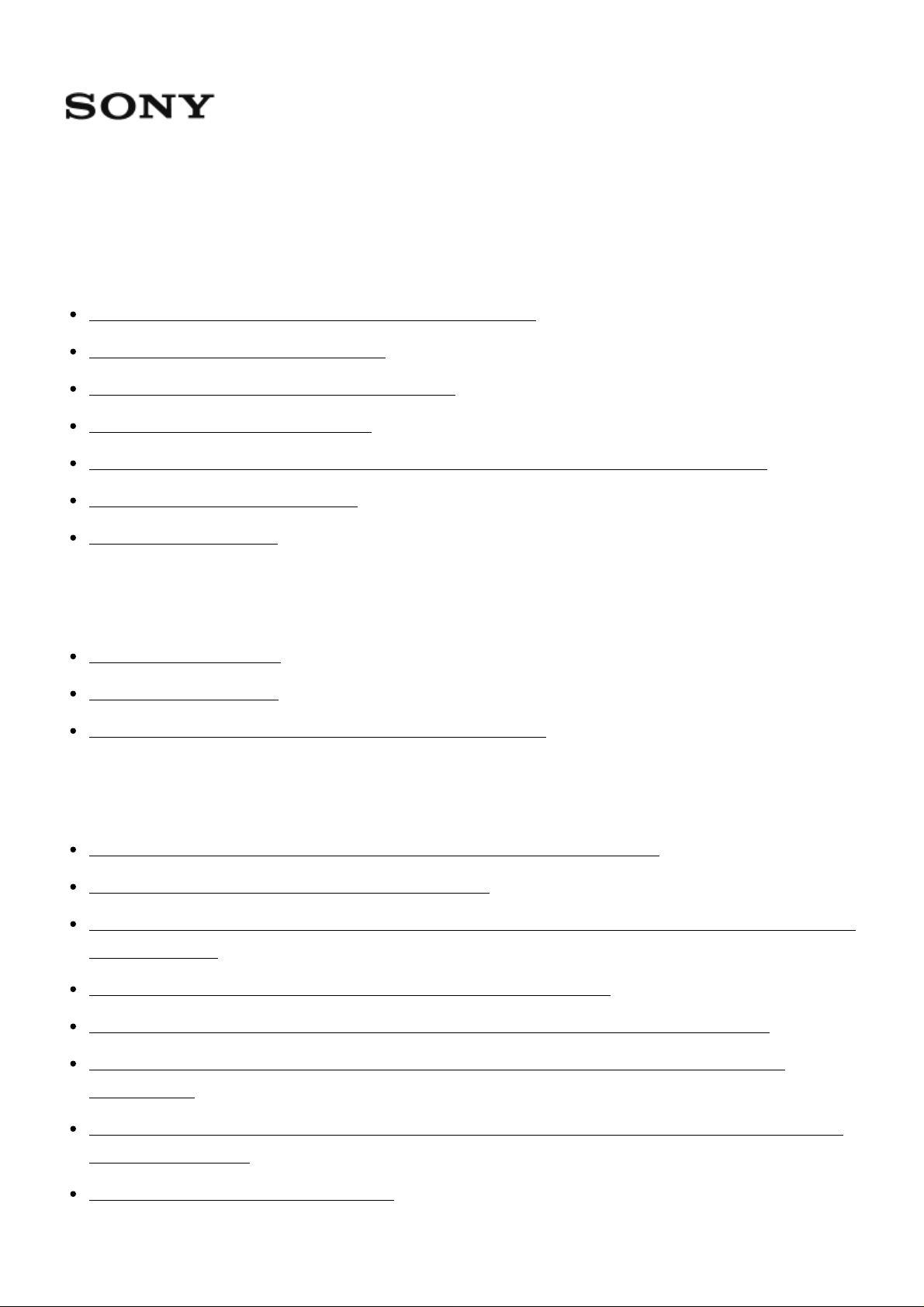
HDD AUDIO PLAYER SYSTEM HAP-S1
À propos de HDD AUDIO PLAYER SYSTEM
Fonctionnalités de HDD AUDIO PLAYER SYSTEM [1]
Formats de fichiers audio lisibles [2]
Comment réaliser et saisir des sélections [3]
Comment saisir des caractères [4]
Configuration requise pour les ordinateurs connectés au HDD AUDIO PLAYER [5]
Environnement réseau requis [6]
Accessoires fournis [7]
Applications prises en charge
HAP Music Transfer [8]
HDD Audio Remote [9]
Aide pour HAP Music Transfer/HDD Audio Remote [10]
Préparations
Ce que vous devez faire avant d'utiliser le HDD AUDIO PLAYER [11]
Préparation 1. Raccordement des enceintes [12]
Préparation 2. Connexion à un réseau à l'aide d'un câble LAN (uniquement si vous utilisez un
LAN câblé) [13]
Préparation 3. Mise sous tension du HDD AUDIO PLAYER [14]
Préparation 4. Configuration des paramètres initiaux du HDD AUDIO PLAYER [15]
Préparation 5. Configuration des paramètres d'un ordinateur pour utiliser HAP Music
Transfer [16]
Utilisation du HDD AUDIO PLAYER depuis un smartphone ou une tablette (à l'aide de HDD
Audio Remote) [17]
Préparation de la télécommande [18]
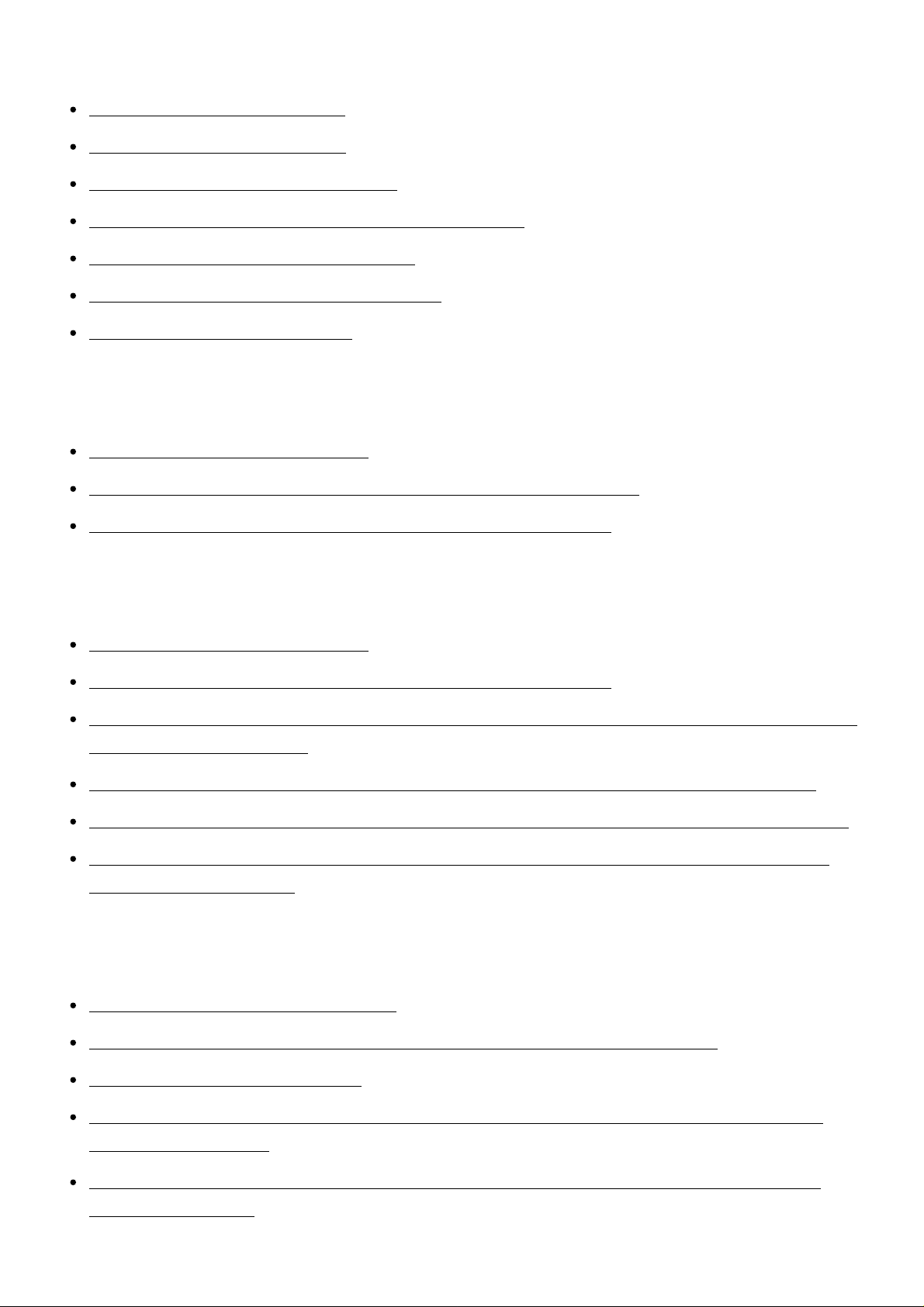
Connexions
Connexion à un ordinateur [19]
Raccordement d'enceintes [20]
Raccordement d'un amplificateur [21]
Raccordement d'un autre équipement de lecture [22]
Connexion d'un disque dur externe [23]
Connexion d'un lecteur de CD externe [24]
Raccordement d'un casque [25]
Connexions réseau (LAN câblé)
Environnement réseau requis [26]
Connexion automatique du HDD AUDIO PLAYER à un réseau [27]
Connexion manuelle du HDD AUDIO PLAYER à un réseau [28]
Connexions réseau Wi-Fi (LAN sans fil)
Environnement réseau requis [29]
Sélection d'une méthode de connexion Wi-Fi (LAN sans fil) [30]
Méthode 1. Configuration d'une connexion réseau à l'aide de la méthode de configuration par
bouton-poussoir WPS [31]
Méthode 2. Configuration d'une connexion réseau en sélectionnant un point d'accès [32]
Méthode 3. Configuration d'une connexion réseau en ajoutant un nouveau point d'accès [33]
Méthode 4. Configuration d'une connexion réseau à l'aide d'une méthode de configuration
par code PIN (WPS) [34]
Lecture de musique
Formats de fichiers audio lisibles [35]
Transfert de musique depuis un ordinateur sur le HDD AUDIO PLAYER [36]
Lecture de fichiers musicaux [37]
Suppression de fichiers musicaux du HDD AUDIO PLAYER (lorsque vous utilisez le HDD
AUDIO PLAYER) [38]
Suppression de fichiers musicaux du HDD AUDIO PLAYER (lorsque vous utilisez le HAP
Music Transfer) [39]
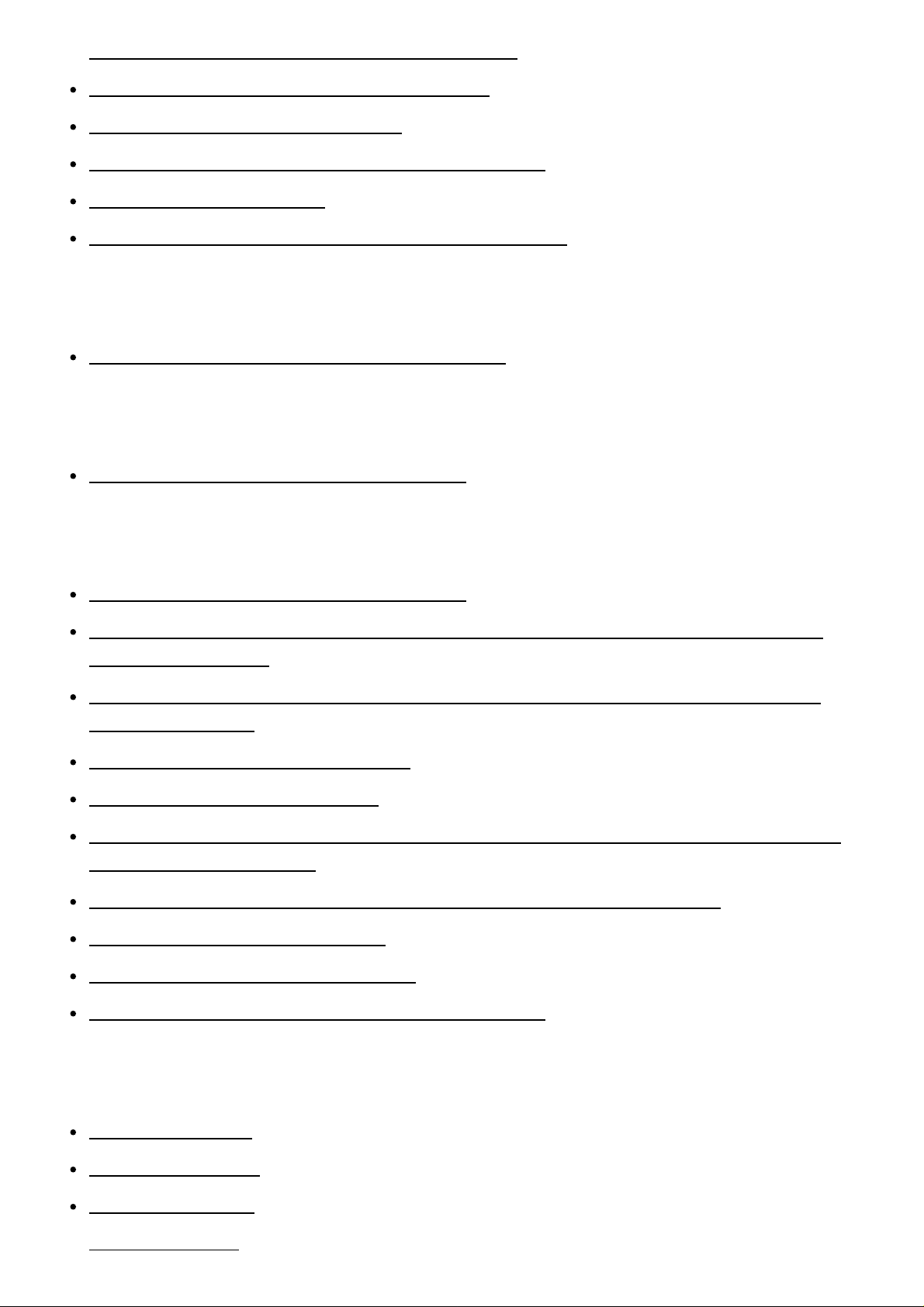
Lecture de plages à l'aide de Station SensMe™ [40]
Lecture de plages dans des listes de lecture [41]
Sélection de méthodes de lecture [42]
Informations enregistrées sur les fichiers musicaux [43]
Modes de mise en veille [44]
Écoute du son à partir d'appareils externes connectés [45]
Radio Internet
Écoute des programmes radio Internet TuneIn [46]
Copier les musiques d'un CD
Copie de fichiers musicaux depuis un CD [47]
Fonctions pratiques
Copie de fichiers musicaux depuis un CD [48]
Suppression de fichiers musicaux du HDD AUDIO PLAYER (lorsque vous utilisez le HDD
AUDIO PLAYER) [49]
Suppression de fichiers musicaux du HDD AUDIO PLAYER (lorsque vous utilisez le HAP
Music Transfer) [50]
Utilisation de la fonction DSEE HX [51]
Utilisation de la fonction DSEE [52]
Utilisation de la fonction Contournement de la commande de tonalité (Contournement de la
commande de tonalité) [53]
Utilisation de la fonction Commande de tonalité (Commande de tonalité) [54]
Ajout de plages aux « Favoris » [55]
Lecture de plages dans « Favoris » [56]
Informations enregistrées sur les fichiers musicaux [57]
Pièces et commandes
Panneau avant [58]
Panneau arrière [59]
Télécommande [60]
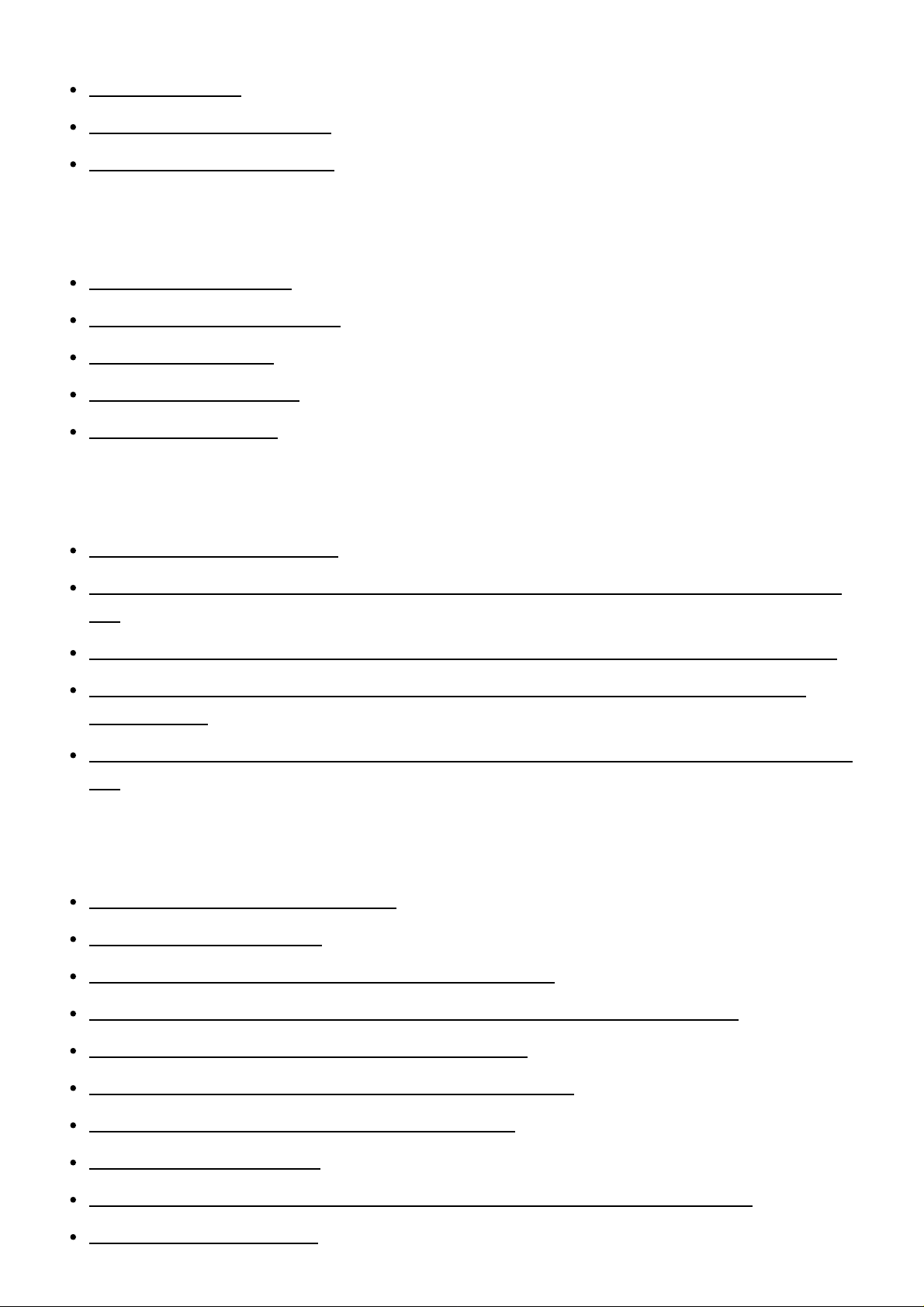
Écran Accueil [61]
Écran Lecture [62]
Écran Options de lecture [63]
Écran Lire la file d'attente [64]
Menus Paramètres
Paramètres Réseau [65]
Paramètres de disque dur [66]
Paramètres Audio [67]
Paramètres Système [68]
Mise à jour réseau [69]
Sauvegardes
Sauvegarde des données [70]
Sauvegarde de fichiers musicaux du HDD AUDIO PLAYER sur l'ordinateur (pour Windows)
[71]
Sauvegarde de fichiers musicaux du HDD AUDIO PLAYER sur l'ordinateur (pour Mac) [72]
Renvoi de fichiers musicaux depuis votre ordinateur sur le HDD AUDIO PLAYER (pour
Windows) [73]
Renvoi de fichiers musicaux depuis votre ordinateur sur le HDD AUDIO PLAYER (pour Mac)
[74]
Spécifications/Remarques
Formats de fichiers audio lisibles [75]
Design et spécifications [76]
Mise à jour du logiciel pour le HDD AUDIO PLAYER [77]
Lors de l'enregistrement de fichiers musicaux sur le HDD AUDIO PLAYER [78]
Précautions relatives à l'accumulation de chaleur [79]
Précautions relatives aux courts-circuits des enceintes [80]
Remarques sur le lecteur de disque dur interne [81]
Précautions d'utilisation [82]
Avis d'exclusion de responsabilité relatif aux services proposés par des tiers [83]
Marques commerciales [84]
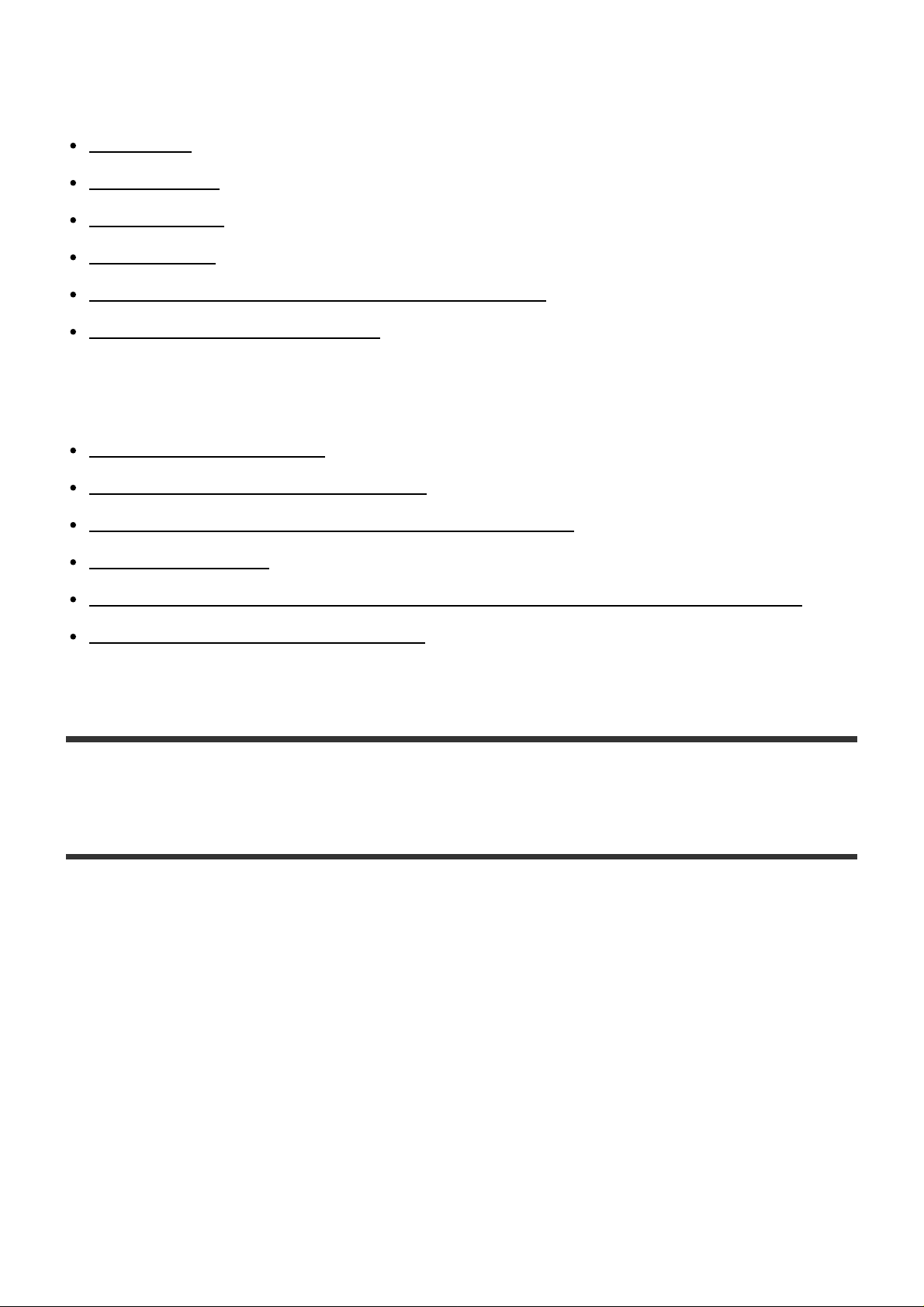
Dépannage
Général [85]
Son/lecture [86]
Connexions [87]
Disque dur [88]
Aide pour HAP Music Transfer/HDD Audio Remote [89]
Si le problème n'est pas résolu [90]
Résoudre les problèmes/Questions
Modes de mise en veille [91]
Arrêt forcé du HDD AUDIO PLAYER [92]
Messages pour la protection du HDD AUDIO PLAYER [93]
Autres messages [94]
Lorsqu'une notification relative à une nouvelle version du logiciel s'affiche à l'écran [95]
Sites Web d'assistance à la clientèle [96]
[1] À propos de HDD AUDIO PLAYER SYSTEM
Fonctionnalités de HDD AUDIO PLAYER SYSTEM
Nous vous remercions d'avoir acheté le HDD AUDIO PLAYER SYSTEM.
HDD AUDIO PLAYER SYSTEM est un lecteur musical qui vous permet de transférer et de
stocker des fichiers audio haute résolution, tels qu'au format DSD, et plusieurs autres formats
de fichiers audio, tels que MP3 et FLAC, depuis votre ordinateur et de profiter de la lecture de
sources audio de haute qualité.
Vous pouvez installer une application spécialement conçue sur votre smartphone ou votre
tablette et utiliser HDD AUDIO PLAYER SYSTEM à distance.
HDD AUDIO PLAYER SYSTEM dispose des fonctionnalités suivantes :
Transfert de divers fichiers audio sur HDD AUDIO PLAYER
SYSTEM
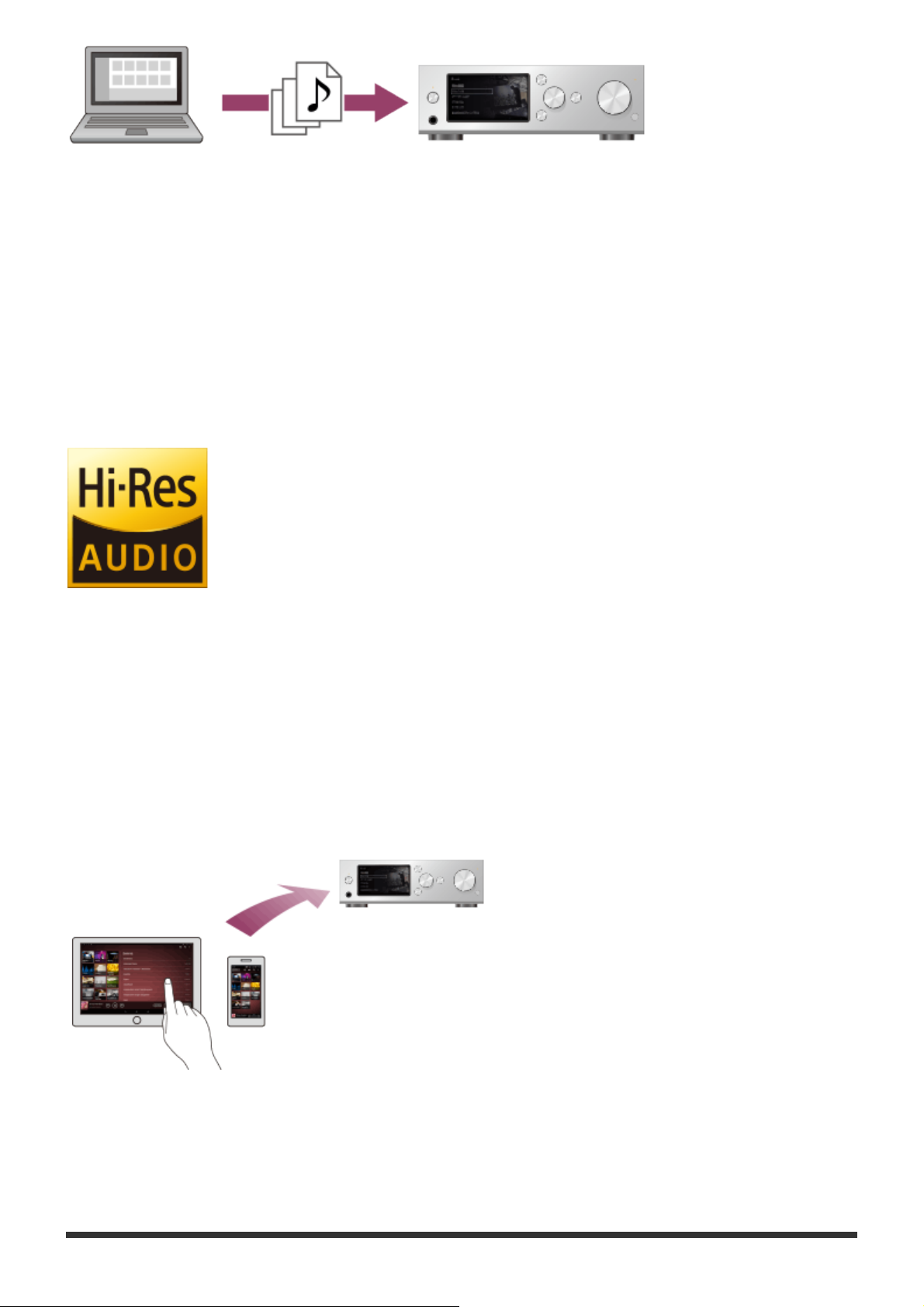
Vous pouvez transférer divers types de fichiers audio sur le disque dur de HDD AUDIO
PLAYER SYSTEM à partir d'un ordinateur connecté au même réseau (*).
Le stockage de fichiers audio sur HDD AUDIO PLAYER SYSTEM vous permet de profiter d'une
lecture audio de haute qualité qui n'est pas affectée par l'environnement du réseau.
*
Vous pouvez utiliser HAP Music Transfer, une application conçue pour HDD AUDIO PLAYER
SYSTEM, pour transférer automatiquement des fichiers audio de votre ordinateur à HDD AUDIO
PLAYER SYSTEM.
Lecture audio de haute qualité
HDD AUDIO PLAYER SYSTEM peut lire des fichiers audio haute résolution en 192 kHz/24 bits,
96 kHz/24 bits ou des fichiers audio DSD (Direct Stream Digital).
En outre, HDD AUDIO PLAYER SYSTEM offre un son plus naturel et étendu pour les fichiers
audio compressés, tels que les MP3, en rétablissant les sons de haute fréquence et les sons
presque imperceptibles lors des fermetures en fondu, lesquels sont généralement perdus lors
de la compression.
Utilisation simple avec un smartphone ou une tablette
L'application HDD Audio Remote est disponible pour une utilisation encore plus simple de HDD
AUDIO PLAYER SYSTEM.
Vous pouvez installer l'application sur un smartphone ou une tablette.
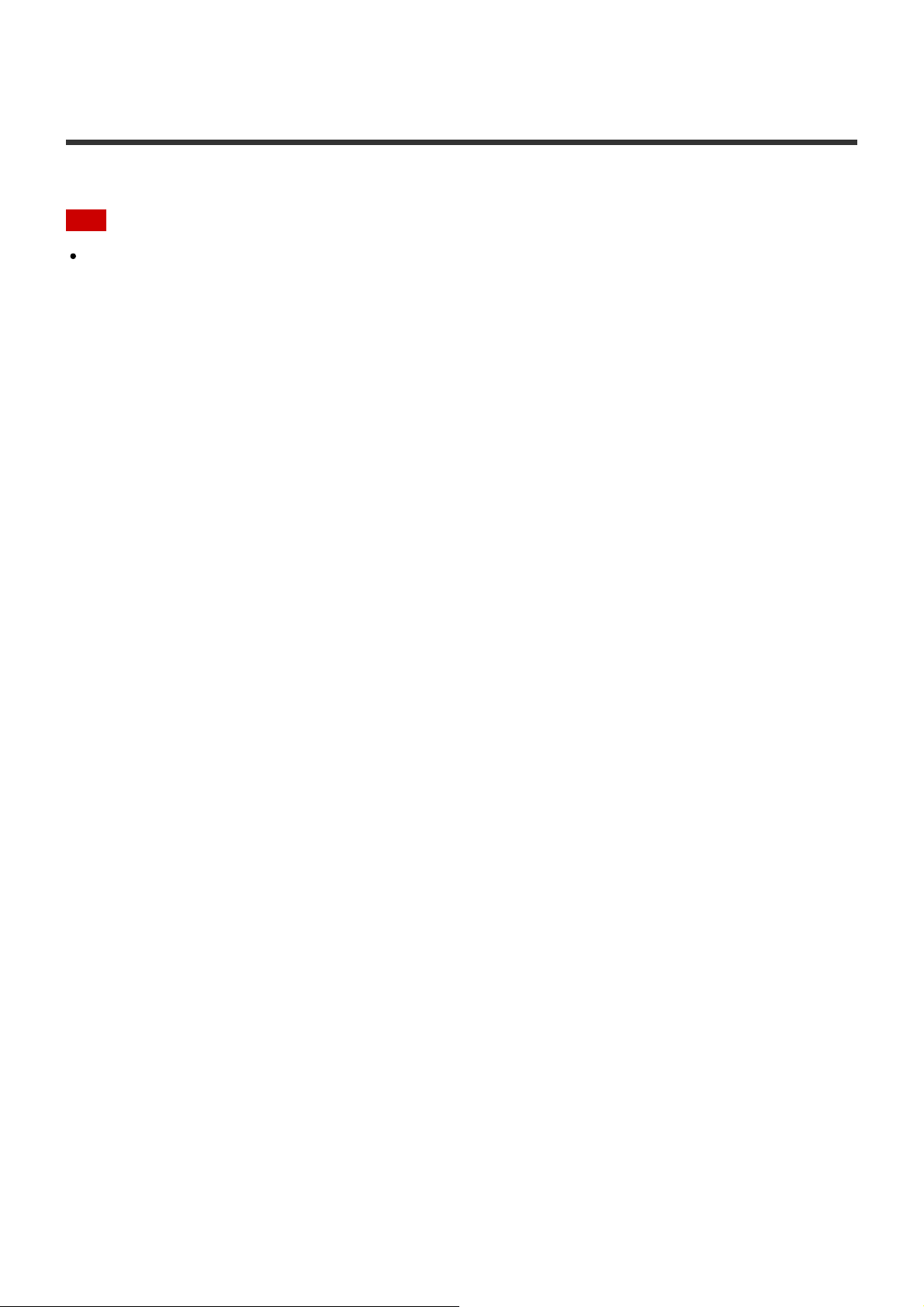
[2] À propos de HDD AUDIO PLAYER SYSTEM
Formats de fichiers audio lisibles
Les formats de fichiers audio suivants sont lisibles sur le HDD AUDIO PLAYER.
Note
Seul le format audio LPCM 2ch est lisible si le signal est entré via la prise OPTICAL IN ou
COAXIAL IN. (Le HDD AUDIO PLAYER prend en charge le format LPCM avec des
fréquences d'échantillonnage jusqu'à 96 kHz pour des signaux entrés via la prise OPTICAL
IN. Les fréquences d'échantillonnage 176,4 kHz et 192 kHz ne sont pas prises en charge.)
La lecture de formats différents peut générer des parasites ou endommager les enceintes en
cas de lecture à volume élevé.
DSD (DSF, DSDIFF)
Extensions : .dsf, .diff
Fréquence d'échantillonnage : 2,8224 MHz, 5,6448 MHz
LPCM (WAV, AIFF)
Extensions : .wav, .aif, .aiff
Fréquence d'échantillonnage : 44,1 kHz, 48 kHz, 88,2 kHz, 96 kHz, 176,4 kHz, 192 kHz
Bits de quantification : 16 bits, 24 bits, 32 bits (*)
*
La lecture 32 bits n'est possible que pour des fichiers au format WAV.
FLAC
Extensions : .flac, .fla
Fréquence d'échantillonnage : 44,1 kHz, 48 kHz, 88,2 kHz, 96 kHz, 176,4 kHz, 192 kHz
Bits de quantification : 16 bits, 24 bits
ALAC
Extensions : .m4a
Fréquence d'échantillonnage : 44,1 kHz, 48 kHz, 88,2 kHz, 96 kHz, 176,4 kHz, 192 kHz
Bits de quantification : 16 bits, 24 bits
MP3 (MPEG-1/2 Audio Layer-3)
Extensions : .mp3
Débit binaire : 64 kbps - 320 kbps
Fréquence d'échantillonnage : 44,1 kHz, 48 kHz
Bits de quantification : 16 bits
AAC (MPEG-4 AAC-LC, HE-AAC)
Extensions : .m4a, .mp4, .3gp
Débit binaire : 64 kbps - 320 kbps
Fréquence d'échantillonnage : 44,1 kHz, 48 kHz
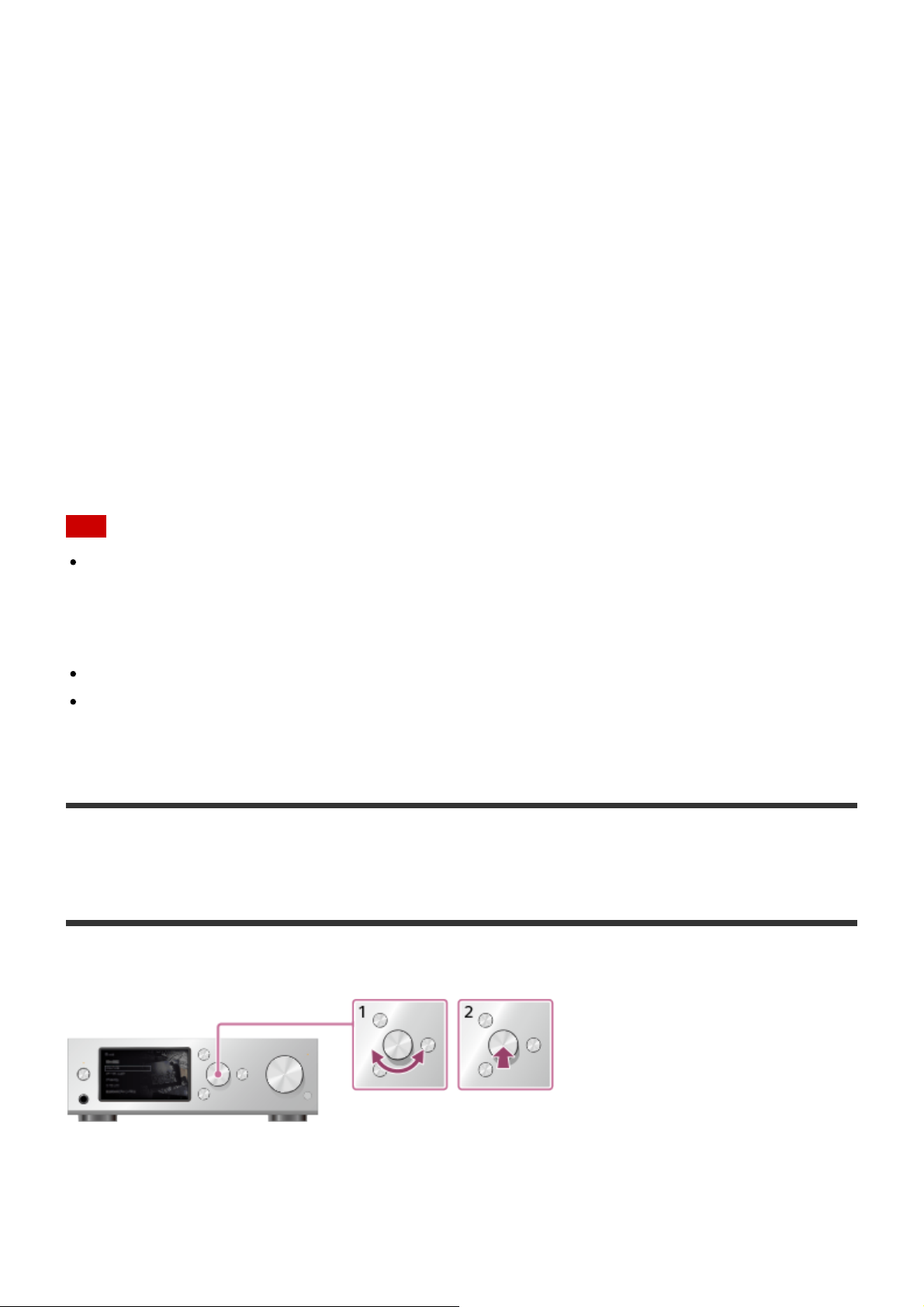
Bits de quantification : 16 bits
WMA (WMA, WMAPro, WMA Lossless)
Extensions : .wma, .asf
Débit binaire : 32 kbps - 320 kbps (WMA, WMAPro)
Fréquence d'échantillonnage : 44,1 kHz, 48 kHz (WMA)
Fréquence d'échantillonnage : 44,1 kHz, 48 kHz, 88,2 kHz, 96 kHz (WMAPro, WMA Lossless)
Bits de quantification : 16 bits (WMA, WMAPro)
Bits de quantification : 16 bits, 24 bits (WMA Lossless)
ATRAC (ATRAC3, ATRAC3plus, ATRAC Advanced Lossless)
Extensions : .oma, .aa3
Débit binaire : 48 kbps - 352 kbps (ATRAC3plus)
Débit binaire : 132 kbps (ATRAC3)
Fréquence d'échantillonnage : 44,1 kHz
Bits de quantification : 16 bits
Note
Aucun fichier protégé contre la copie ne peut être lu dans les formats ci-dessus. Si vous
transférez des fichiers protégés contre la copie vers le HDD AUDIO PLAYER, les
informations musicales des fichiers protégés contre la copie apparaîtront en gris et vous ne
pourrez pas les sélectionner.
Seuls les fichiers 2ch des formats ci-dessus sont pris en charge.
La lecture de format différents de ceux indiqués ci-dessus peut générer des parasites ou
même endommager les enceintes s'ils sont lus à volume élevé.
[3] À propos de HDD AUDIO PLAYER SYSTEM
Comment réaliser et saisir des sélections
Les opérations de base du HDD AUDIO PLAYER sont les suivantes :
1. Tournez la molette vers la gauche ou vers la droite pour sélectionner une option.
2. Poussez la molette pour valider la sélection.
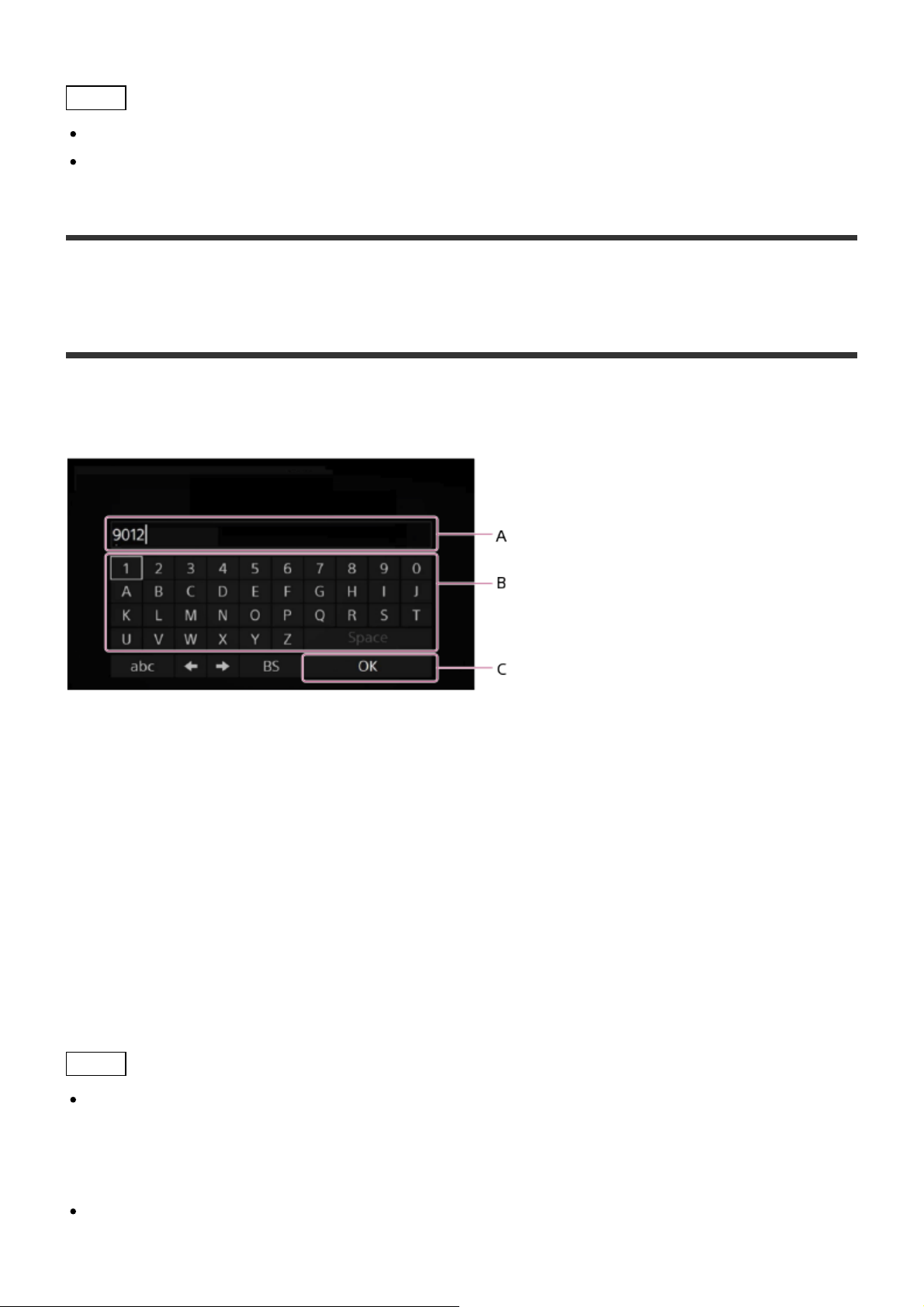
Astuce
caractères, utilisez / .
Pour afficher l'écran Accueil, appuyez sur le bouton HOME.
Pour revenir à l'écran précédent, appuyez sur le bouton BACK.
[4] À propos de HDD AUDIO PLAYER SYSTEM
Comment saisir des caractères
Lorsque l'écran de saisie des caractères s'affiche pendant des opérations, vous pouvez saisir
des caractères de la manière suivante :
A : zone de saisie des caractères
B : zone du clavier
C : OK
1. Tournez la molette vers la gauche ou vers la droite pour sélectionner un caractère dans la
zone du clavier, puis poussez la molette pour valider la sélection.
2. Répétez les opérations de l'étape 1 pour saisir une chaîne de texte.
3. Lorsque la saisie des caractères est terminée, tournez la molette vers la gauche ou vers la
droite pour sélectionner [OK], puis poussez-la pour saisir la chaîne de texte.
Astuce
Pour modifier le type de caractère, utilisez le bouton de sélection du type de caractère situé
en bas à gauche de la zone du clavier.
Le type de caractère change selon l'ordre [ABC] (majuscules), [abc] (minuscules) et [@./]
(symboles).
Pour déplacer le curseur vers la gauche ou vers la droite dans la zone de saisie des
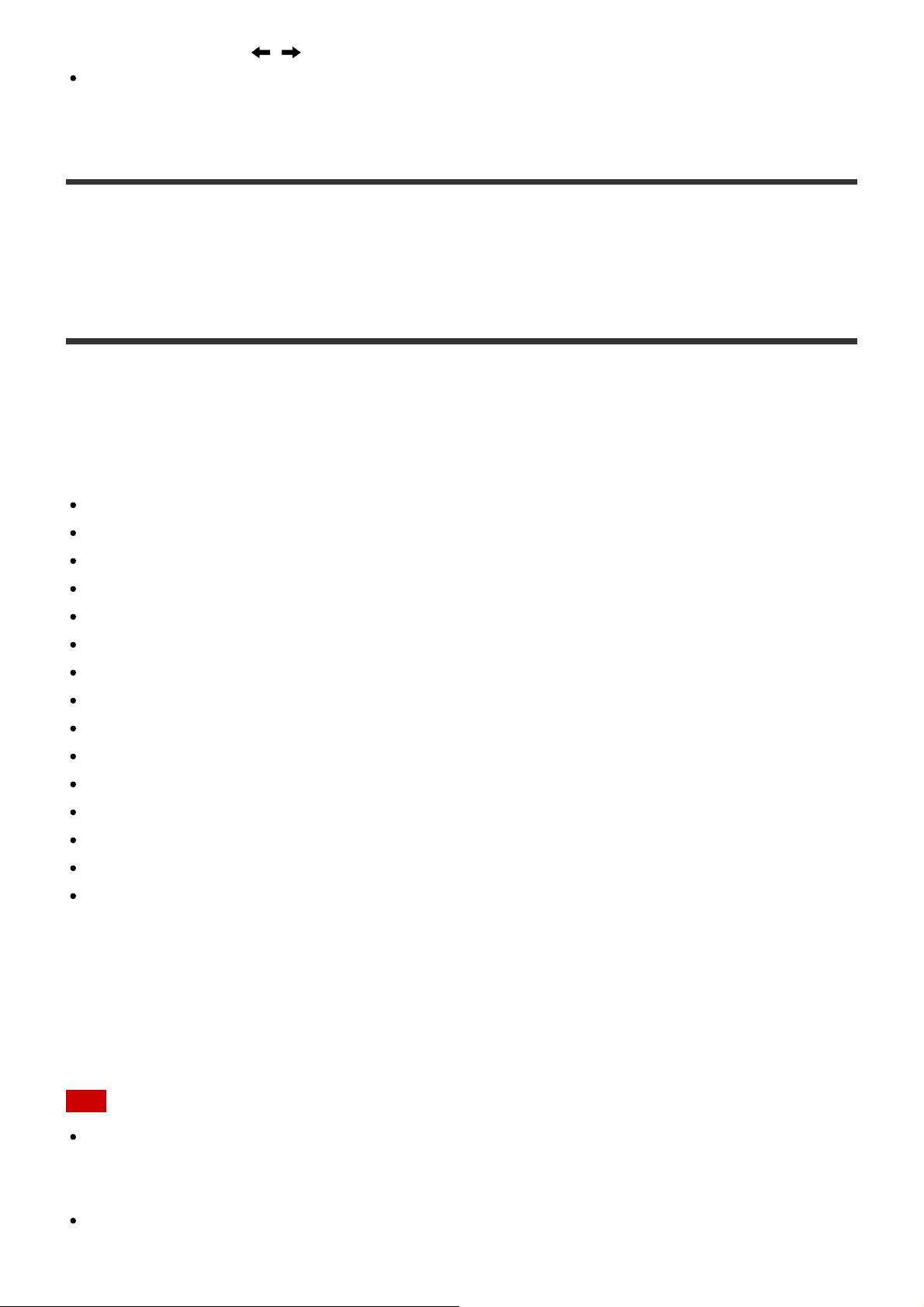
Pour supprimer un caractère, déplacez le curseur à droite du caractère que vous souhaitez
supprimer, puis utilisez [BS] dans la zone du clavier.
[5] À propos de HDD AUDIO PLAYER SYSTEM
Configuration requise pour les ordinateurs connectés au
HDD AUDIO PLAYER
HAP Music Transfer, une application qui copie des fichiers audio de l'ordinateur au HDD AUDIO
PLAYER, peut être utilisé dans l'environnement système suivant :
Système d'exploitation
Windows 10 Home
Windows 10 Pro
Windows 8.1
Windows 8
Windows 8 Pro
Windows 7 Starter Service Pack 1 ou une version ultérieure
Windows 7 Home Basic Service Pack 1 ou une version ultérieure
Windows 7 Home Premium Service Pack 1 ou une version ultérieure
Windows 7 Professional Service Pack 1 ou une version ultérieure
Windows 7 Ultimate Service Pack 1 ou une version ultérieure
Windows Vista Home Basic Service Pack 2 ou une version ultérieure
Windows Vista Home Premium Service Pack 2 ou une version ultérieure
Windows Vista Business Service Pack 2 ou une version ultérieure
Windows Vista Ultimate Service Pack 2 ou une version ultérieure
Mac OS X 10.6, 10.7, 10.8, 10.9, 10.10, 10.11 (*)
*
Les modèles de processeurs Intel, 64 bits (10.6, 10.7, 10.8, 10.9, 10.10, 10.11) et 32 bits (10.6,
10.7) sont pris en charge.
Résolution de l'écran
1 024 x 768 pixels ou plus
Note
L'un des systèmes d'exploitation ci-dessus doit être installé par défaut. Les systèmes
d'exploitation mis à niveau et les environnements à amorçages multiples ne sont pas pris en
charge.
Le fonctionnement n'est pas garanti sur tous les ordinateurs, même s'ils répondent à la
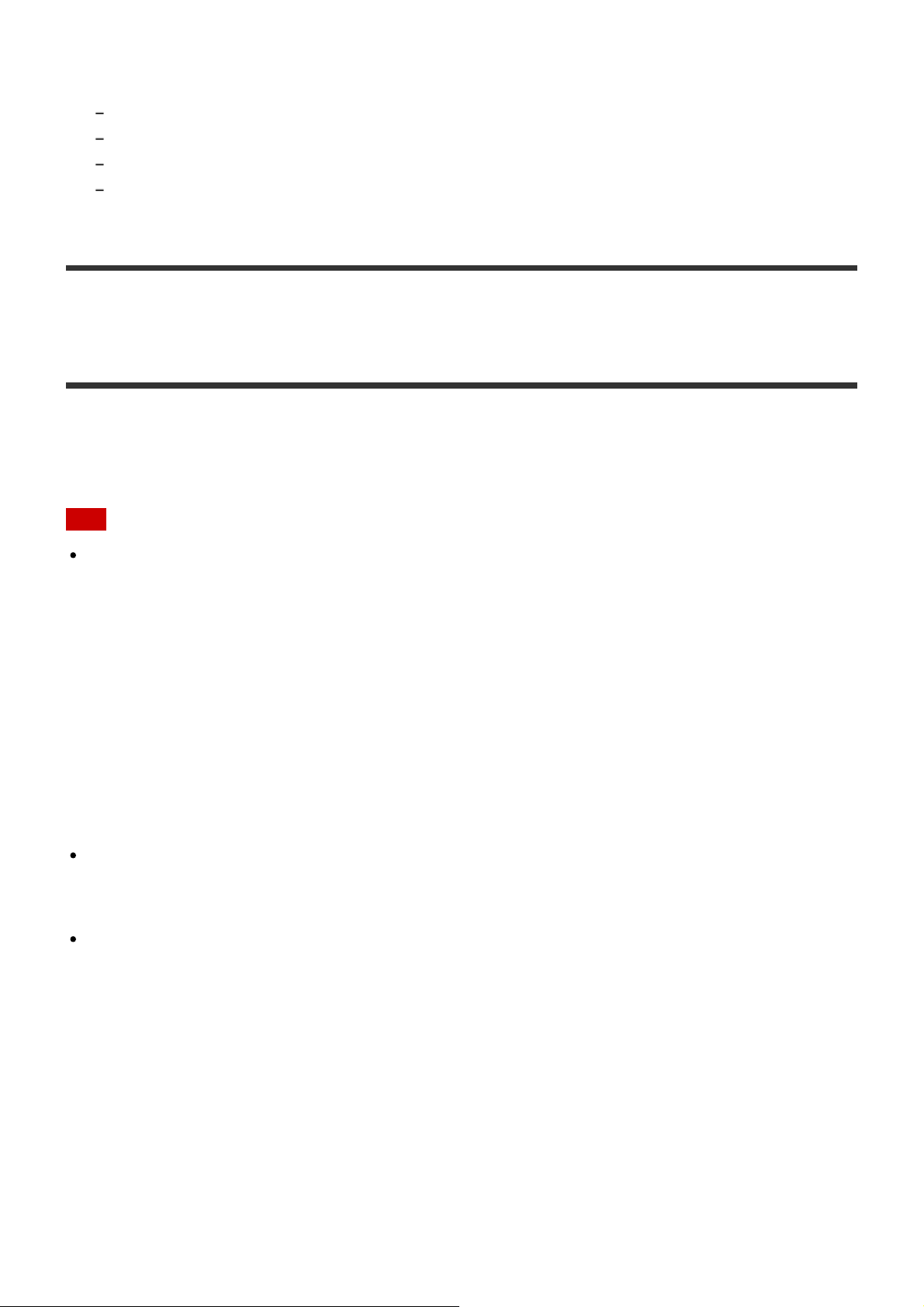
configuration requise indiquée ci-dessus. En outre, les systèmes suivants ne sont pas pris en
charge :
Les ordinateurs ou les systèmes d'exploitation artisanaux
Les systèmes d'exploitation mis à niveau
Les environnements à amorçages multiples
Les environnements à écrans multiples
[6] À propos de HDD AUDIO PLAYER SYSTEM
Environnement réseau requis
Vous pouvez transférer des fichiers audio depuis votre ordinateur sur le HDD AUDIO PLAYER
en les connectant tous deux sur le même réseau via une connexion filaire ou sans fil.
Vérifiez l'environnement pris en charge indiquée ci-dessous.
Note
Vous devez connecter le HDD AUDIO PLAYER à un réseau en mesure d'accéder à Internet
si vous souhaitez écouter des programmes radio Internet (*).
*
Le service de radio Internet peut ne pas être disponible selon votre pays ou région.
LAN câblé (utilisation d'un câble LAN)
LAN (10/100/1000) port :
1000BASE-T/100BASE-TX/10BASE-T
(La vitesse du réseau peut différer en fonction de l'environnement réseau.)
Câble LAN :
Nous recommandons d'utiliser un câble LAN Cat5 ou d'une catégorie supérieure. Un câble
de type normal est également recommandé, car certains câbles LAN de type plat sont
facilement perturbés par le bruit.
Si le récepteur est utilisé dans un environnement avec des parasites d'alimentation
provenant d'appareils électriques ou dans un environnement réseau parasité, utilisez un
câble LAN de type blindé.
Wi-Fi (utilisation d'un réseau LAN sans fil)
Normes compatibles :
IEEE 802.11 b/g/n
Mode de sécurité :
Aucun
WEP
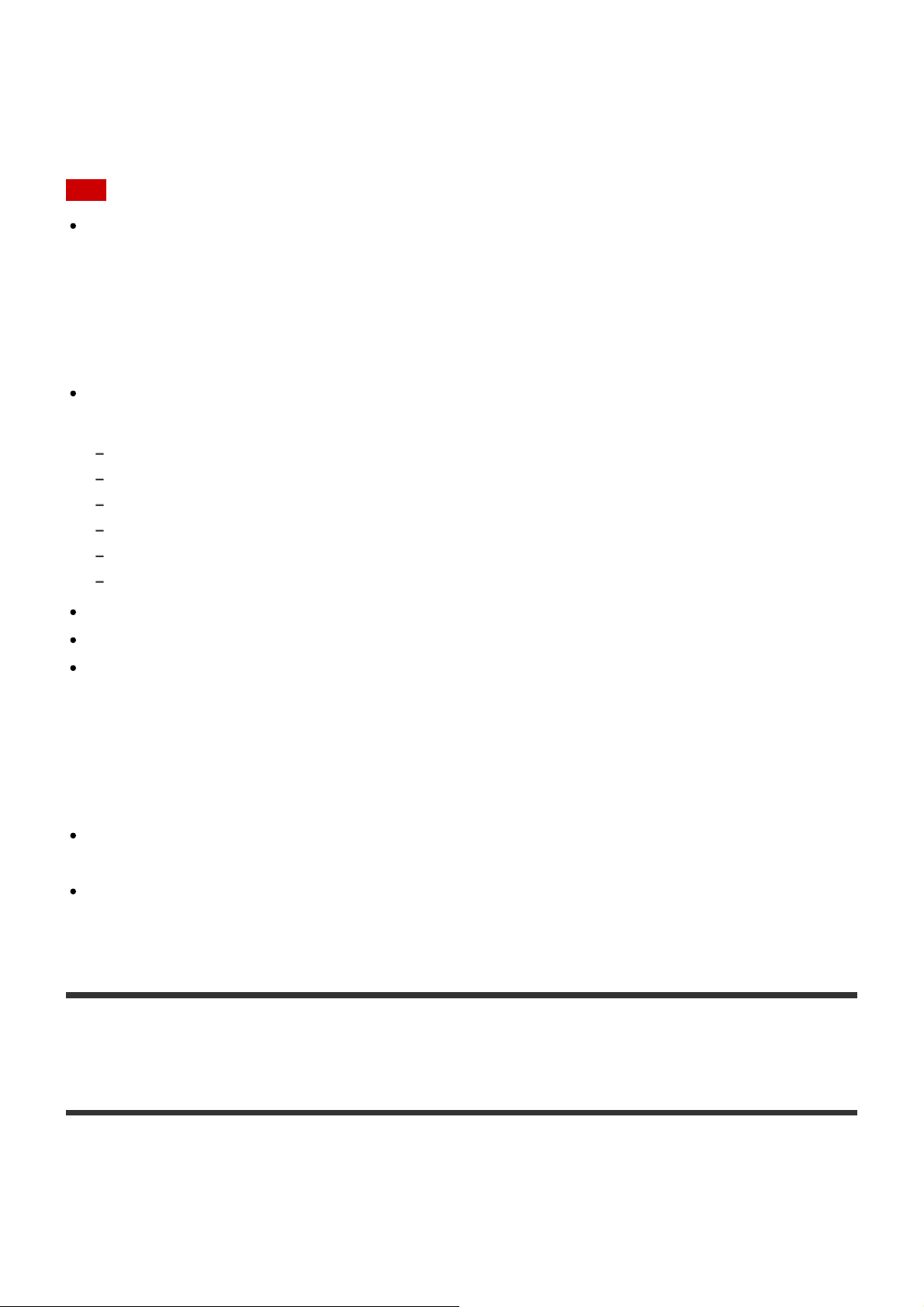
WPA/WPA2-PSK (AES)
WPA/WPA2-PSK (TKIP)
Fréquence radio :
2,4 GHz
Note
Les périphériques Wi-Fi fonctionnent sur la bande 2,4 GHz, laquelle est utilisée par de
nombreux périphériques. Les périphériques Wi-Fi utilisent une technologie visant à réduire
les interférences radio des autres périphériques qui utilisent la même bande. Cependant, des
interférences radio peuvent quand même provoquer des taux de transfert de données
réduits, diminuer la plage de communication ou provoquer une interruption des
communications.
Le taux de transfert des données et la plage de communication varie en fonction des
conditions suivantes :
Distance entre les périphériques
Présence d'obstacles entre les périphériques
Configuration des périphériques
Condition du signal
Environnement proche (matériaux des murs, etc.)
Logiciels en cours d'utilisation
Les communications peuvent être coupées selon les conditions du signal.
Le HDD AUDIO PLAYER ne prend pas en charge le Wi-Fi à bande de 5 GHz.
Le taux de transfert des données pour des périphériques IEEE 802.11g et IEEE 802.11n (2,4
GHz) peut être altéré par des interférences en cas d'utilisation avec des produits IEEE
802.11b. En outre, des produits utilisant les normes IEEE 802.11g et IEEE 802.11n réduisent
automatiquement le taux de transfert afin de préserver la compatibilité avec les produits à la
norme IEEE 802.11b. Il est possible de rétablir le taux de transfert normal en modifiant les
paramètres du canal de votre point d'accès.
Si le taux de transfert des données n'est pas aussi rapide que prévu, la modification du canal
sans fil du point d'accès peut l'augmenter.
Si une panne de communication survient pendant le transfert des fichiers musicaux, la mise
à jour du micrologiciel de votre point d'accès peut améliorer l'état de la communication.
[7] À propos de HDD AUDIO PLAYER SYSTEM
Accessoires fournis
Appareil principal (1)
Télécommande (1)
Piles R03 (format AAA) (2)
Cordon d'alimentation secteur (câble électrique) (1)
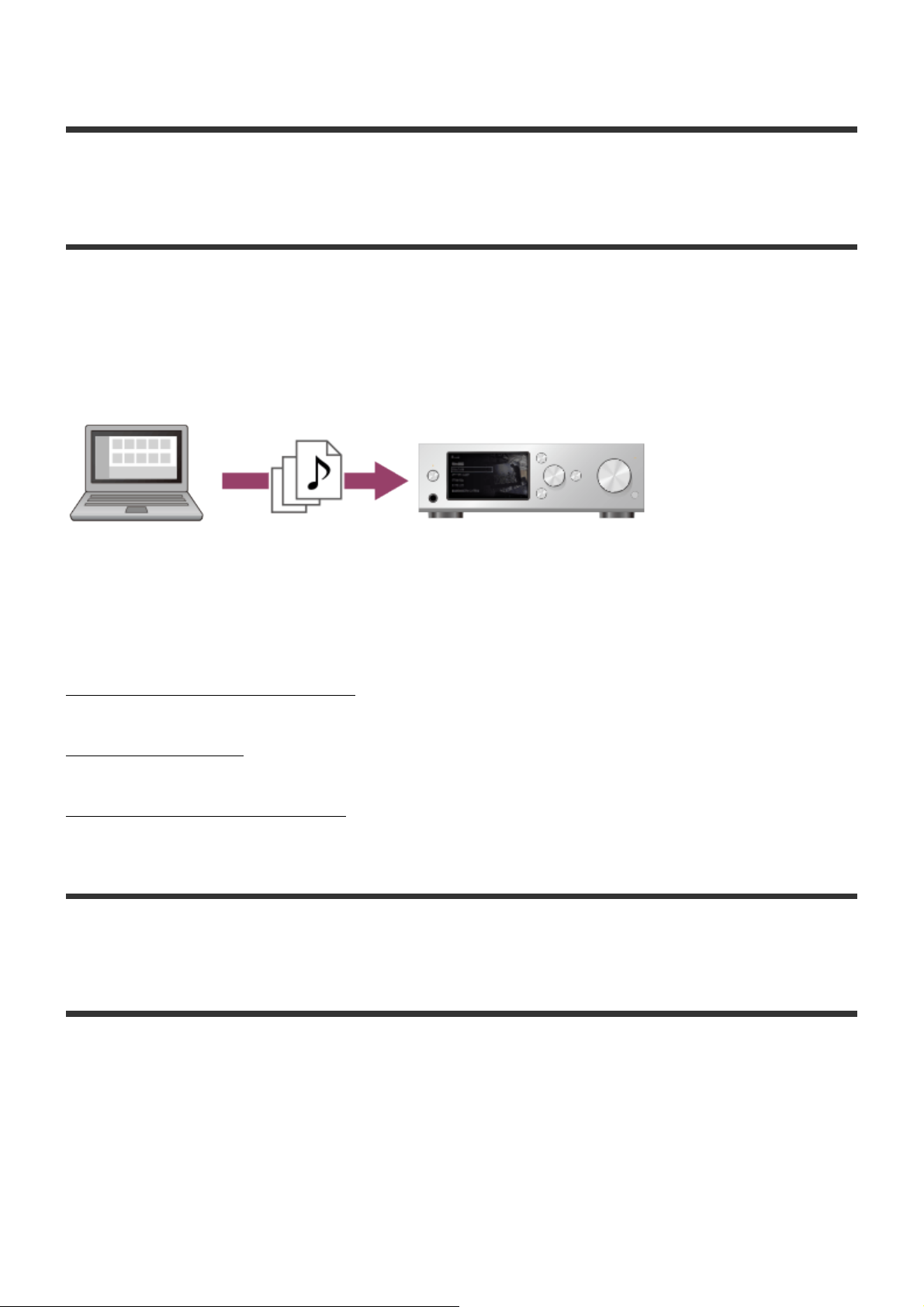
Câble LAN (1)
telles que le genre, l'artiste, l'album, le titre de la plage des fichiers musicaux et plus encore.
[8] Applications prises en charge
HAP Music Transfer
Ce que vous pouvez faire avec HAP Music Transfer
Vous pouvez transférer des fichiers audio gérés et stockés sur votre ordinateur sur le HDD
AUDIO PLAYER à l'aide de l'application dédiée HAP Music Transfer.
Installez l'application sur votre ordinateur (Windows ou Mac).
Téléchargement HAP Music Transfer
Téléchargez HAP Music Transfer du site Web suivant :
Modèles pour les États-Unis et le Canada :
http://esupport.sony.com/swu/8812
Modèles pour l'Europe :
www.sony.eu/support
Modèles pour la Chine :
http://www.sony-asia.com/support
[9] Applications prises en charge
HDD Audio Remote
Ce que vous pouvez faire avec HDD Audio Remote
Vous pouvez utiliser le HDD AUDIO PLAYER à l'aide d'un smartphone ou d'une tablette en
installant HDD Audio Remote, une application dédiée aux smartphones et aux tablettes.
HDD Audio Remote vous permet de parcourir et de lire des fichiers audio stockés dans le HDD
AUDIO PLAYER à partir d'un smartphone ou d'une tablette.
Vous pouvez également ajouter des plages à des listes de lecture, modifier des informations
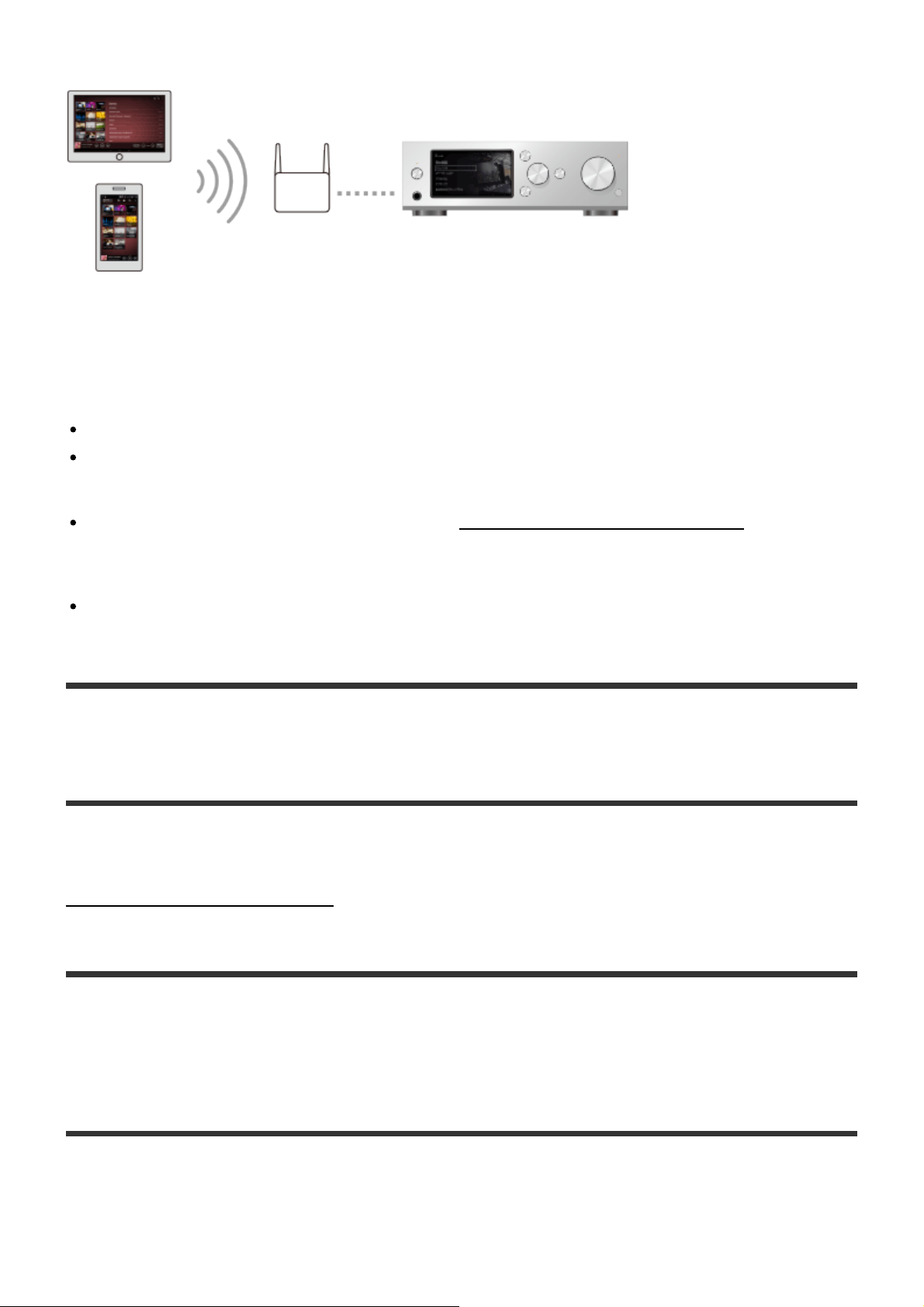
Installez l'application sur votre smartphone ou votre tablette.
Téléchargement de HDD Audio Remote
Téléchargez HDD Audio Remote à partir des sites Internet suivants :
Modèles sauf pour la Chine :
Pour les appareils Android : Google Play
Pour les iPhone/iPod touch/iPad : App Store
Modèles pour la Chine :
Pour les appareils Android : Accédez au site http://www.sony-asia.com/support puis
saisissez « HDD Audio Remote » dans la zone de texte pour rechercher la page de
téléchargement.
Pour les iPhone/iPod touch/iPad : App Store
[10] Applications prises en charge
Aide pour HAP Music Transfer/HDD Audio Remote
Il est possible d'afficher l'aide pour HAP Music Transfer ou HDD Audio Remote à partir du site
Web suivant.
http://rd1.sony.net/help/ha/hap1/
[11] Préparations
Ce que vous devez faire avant d'utiliser le HDD AUDIO
PLAYER
Après avoir acheté le HDD AUDIO PLAYER, vous devez connecter un équipement externe et
configurer les paramètres avant de pouvoir écouter de la musique.
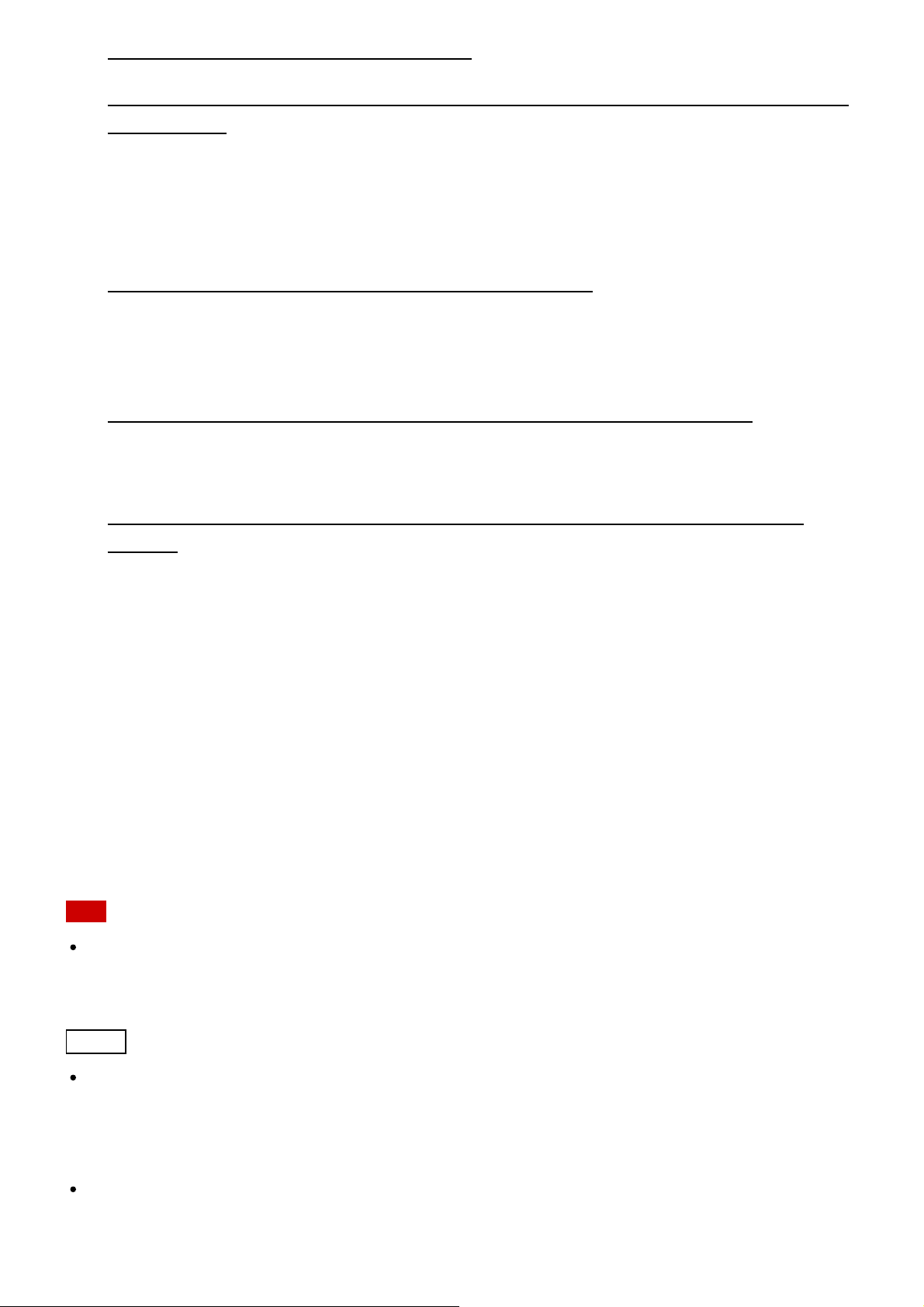
1. Préparation 1. Raccordement des enceintes.
2. Préparation 2. Connexion à un réseau à l'aide d'un câble LAN (uniquement si vous utilisez
un LAN câblé).
Mettez en place une connexion câblée entre le HDD AUDIO PLAYER et un ordinateur à
l'aide d'un câble LAN (fourni).
Si vous souhaitez établir une connexion sans fil entre le HDD AUDIO PLAYER et un
ordinateur, vous devez le configurer à l'étape 4.
3. Préparation 3. Mise sous tension du HDD AUDIO PLAYER.
Lorsque toutes les connexions nécessaires sont établies, branchez le cordon
d'alimentation secteur (câble électrique) sur une prise murale (secteur) et mettez l'appareil
sous tension.
4. Préparation 4. Configuration des paramètres initiaux du HDD AUDIO PLAYER.
Lorsque vous utilisez le HDD AUDIO PLAYER pour la première fois, configurez d'abord les
réglages de la langue et du réseau.
5. Préparation 5. Configuration des paramètres d'un ordinateur pour utiliser HAP Music
Transfer.
Installez HAP Music Transfer sur votre ordinateur.
HAP Music Transfer est une application dédiée permettant de transférer des fichiers
musicaux stockés sur l'ordinateur vers le HDD AUDIO PLAYER.
6. Lancez HAP Music Transfer pour transférer des fichiers musicaux de l'ordinateur au HDD
AUDIO PLAYER.
Reportez-vous à l'aide de HAP Music Transfer pour plus de détails sur les opérations.
7. Lisez des fichiers musicaux transférés sur le HDD AUDIO PLAYER.
Choisissez la méthode de lecture souhaitée pour chaque rubrique dans « Lecture de
fichiers musicaux » dans ce Manuel d’aide.
Note
Le HDD AUDIO PLAYER est équipé d'une antenne intégrée pour LAN sans fil. Assurez-vous
de maintenir une certaine distance entre le HDD AUDIO PLAYER et les enceintes ou les
autres appareils afin de maintenir une bonne communication sans fil.
Astuce
Nous vous recommandons d'utiliser un LAN câblé lorsque vous transférez une grande
quantité des fichiers musicaux de l'ordinateur au HDD AUDIO PLAYER, par exemple lorsque
vous transférez des fichiers musicaux pour la première fois, afin de gagner du temps au
niveau du transfert.
Un certain temps peut-être nécessaire avant que l'enregistrement des fichiers soit terminé,
car le transfert, l'analyse et l'enregistrement de fichiers musicaux prend du temps lorsqu'un
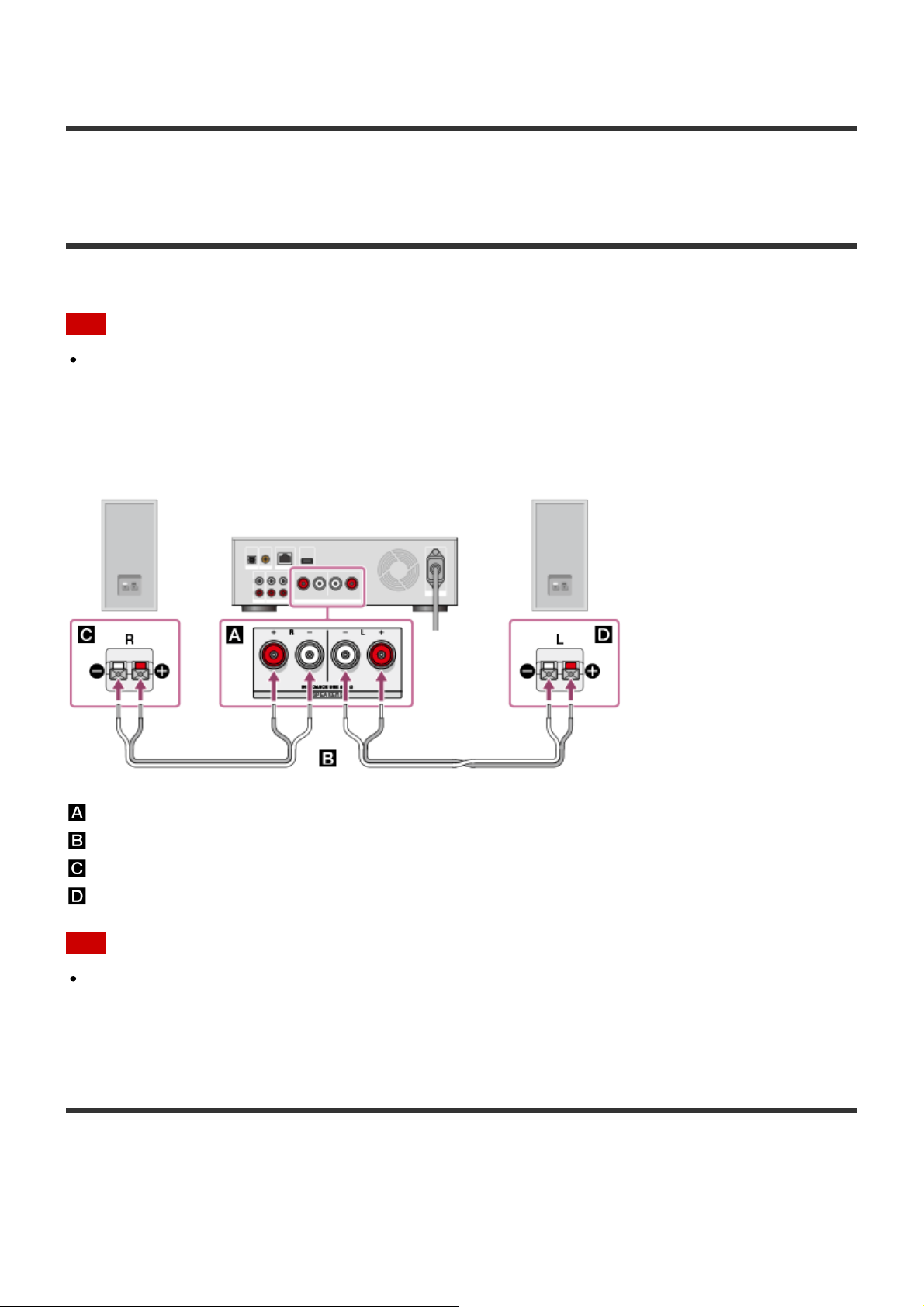
grand nombre de fichiers musicaux sont transférés sur le HDD AUDIO PLAYER.
[12] Préparations
Préparation 1. Raccordement des enceintes
En premier lieu, vous devez connecter des enceintes sur le HDD AUDIO PLAYER.
Note
Assurez-vous que le cordon d'alimentation secteur (câble électrique) du HDD AUDIO
PLAYER est débranché lorsque vous branchez un autre cordon.
Raccordez des enceintes aux bornes SPEAKERS situées sur le panneau arrière du HDD
AUDIO PLAYER comme indiqué sur l'illustration ci-dessous.
: bornes SPEAKERS du HDD AUDIO PLAYER
: cordons des enceintes (non fournis)
: enceinte (R)
: enceinte (L)
Note
Le HDD AUDIO PLAYER est équipé d'une antenne intégrée pour LAN sans fil. Assurez-vous
de maintenir une certaine distance entre le HDD AUDIO PLAYER et les enceintes ou les
autres appareils afin de maintenir une bonne communication sans fil.
[13] Préparations
Préparation 2. Connexion à un réseau à l'aide d'un câble
LAN (uniquement si vous utilisez un LAN câblé)
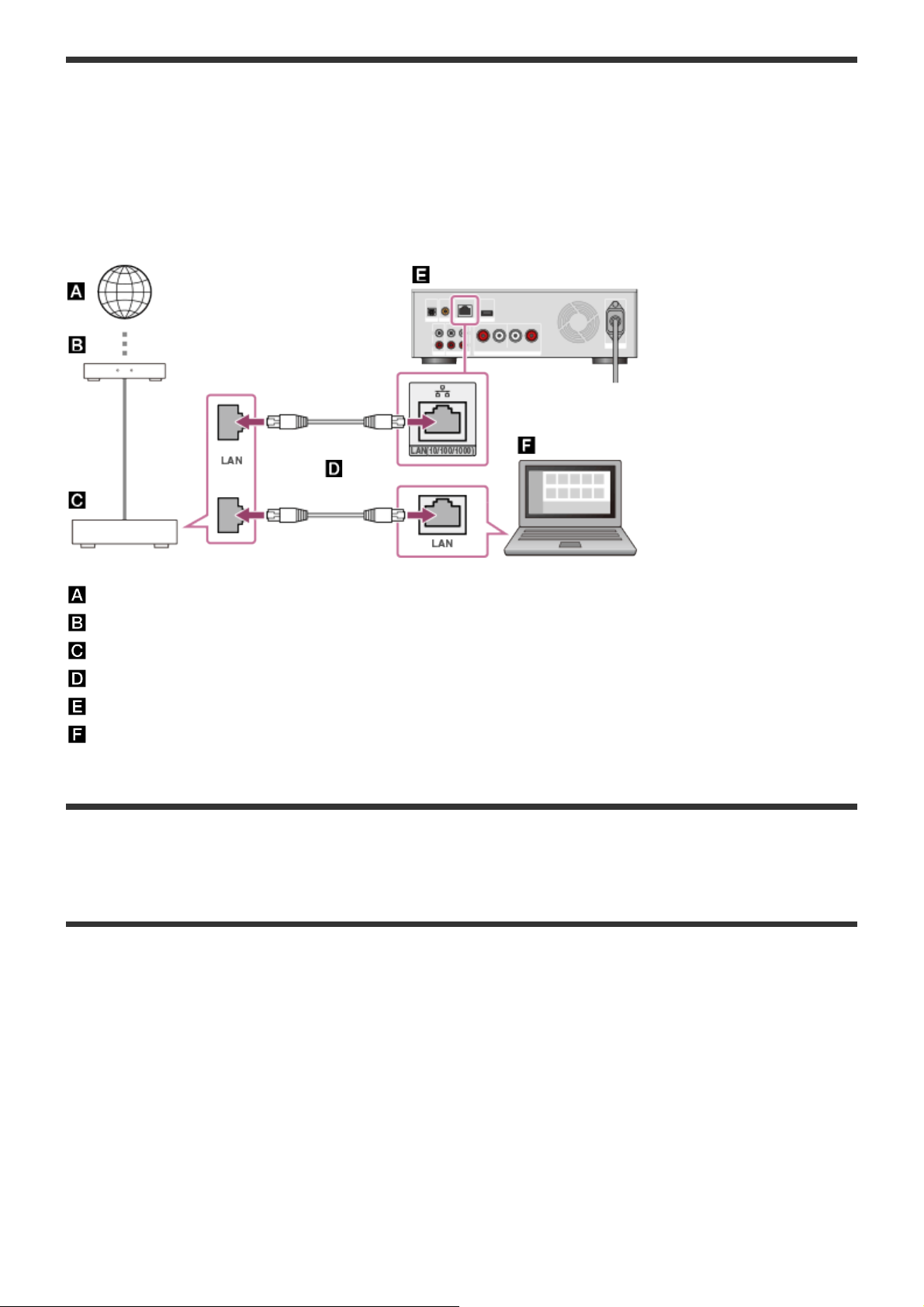
Vous devez connecter le HDD AUDIO PLAYER sur le même réseau que votre ordinateur. Nous
vous recommandons d'utiliser une connexion LAN câblée lorsque vous transférez pour la
première fois des fichiers musicaux stockés sur l'ordinateur sur le HDD AUDIO PLAYER.
Connectez le câble LAN (un seul câble est fourni) entre le port LAN (10/100/1000) situé sur le
panneau arrière du HDD AUDIO PLAYER et un routeur.
: Internet
: modem
: router
: câble LAN (un seul câble est fourni)
: port LAN (10/100/1000) du HDD AUDIO PLAYER
: ordinateur
[14] Préparations
Préparation 3. Mise sous tension du HDD AUDIO PLAYER
Lorsque toutes les connexions avec les autres appareils sont établies, branchez le cordon
d'alimentation secteur fourni (câble électrique), puis allumez le HDD AUDIO PLAYER.
1. Branchez fermement le cordon d'alimentation secteur fourni (câble électrique) sur la prise
AC IN située sur le panneau arrière du HDD AUDIO PLAYER, puis branchez la fiche sur
une prise murale (secteur).
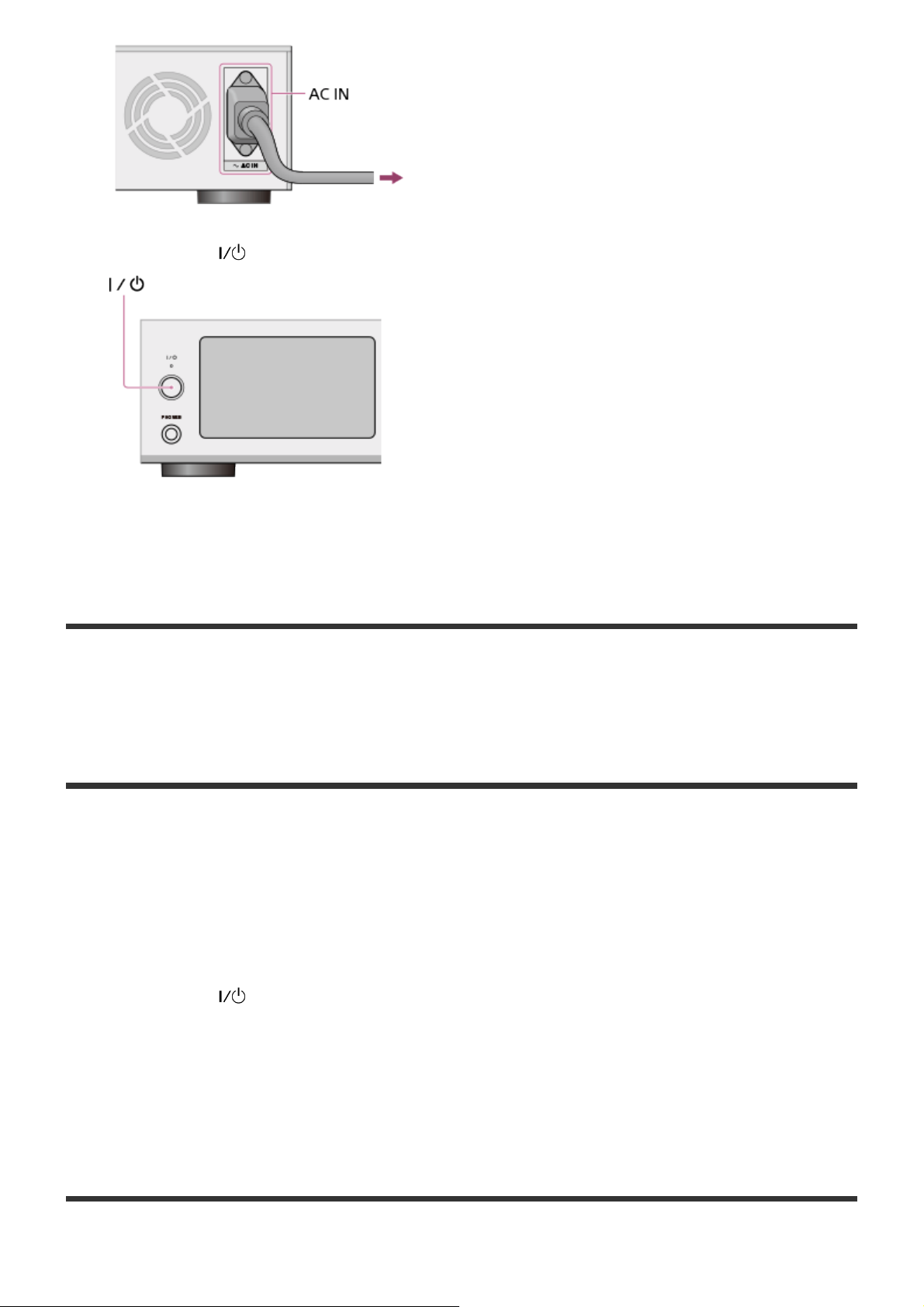
2. Appuyez sur pour allumer le HDD AUDIO PLAYER.
[16] Préparations
Le témoin d'alimentation s'allume en vert.
[15] Préparations
Préparation 4. Configuration des paramètres initiaux du
HDD AUDIO PLAYER
Lorsque vous allumez le HDD AUDIO PLAYER pour la première fois, il entre automatiquement
en mode de paramètres initiaux. Vous pouvez configurer facilement les paramètres initiaux du
HDD AUDIO PLAYER en suivant les instructions affichées à l'écran.
Reportez-vous à chacune des rubriques connexes pour plus de détails sur chacune des options
des paramètres initiaux.
1. Appuyez sur pour allumer le HDD AUDIO PLAYER.
2. Configurez les paramètres initiaux en suivant les instructions affichées à l'écran.
Lorsqu'un écran s'affiche pour vous indiquer que les paramètres initiaux sont terminés,
sélectionnez [Fermer].
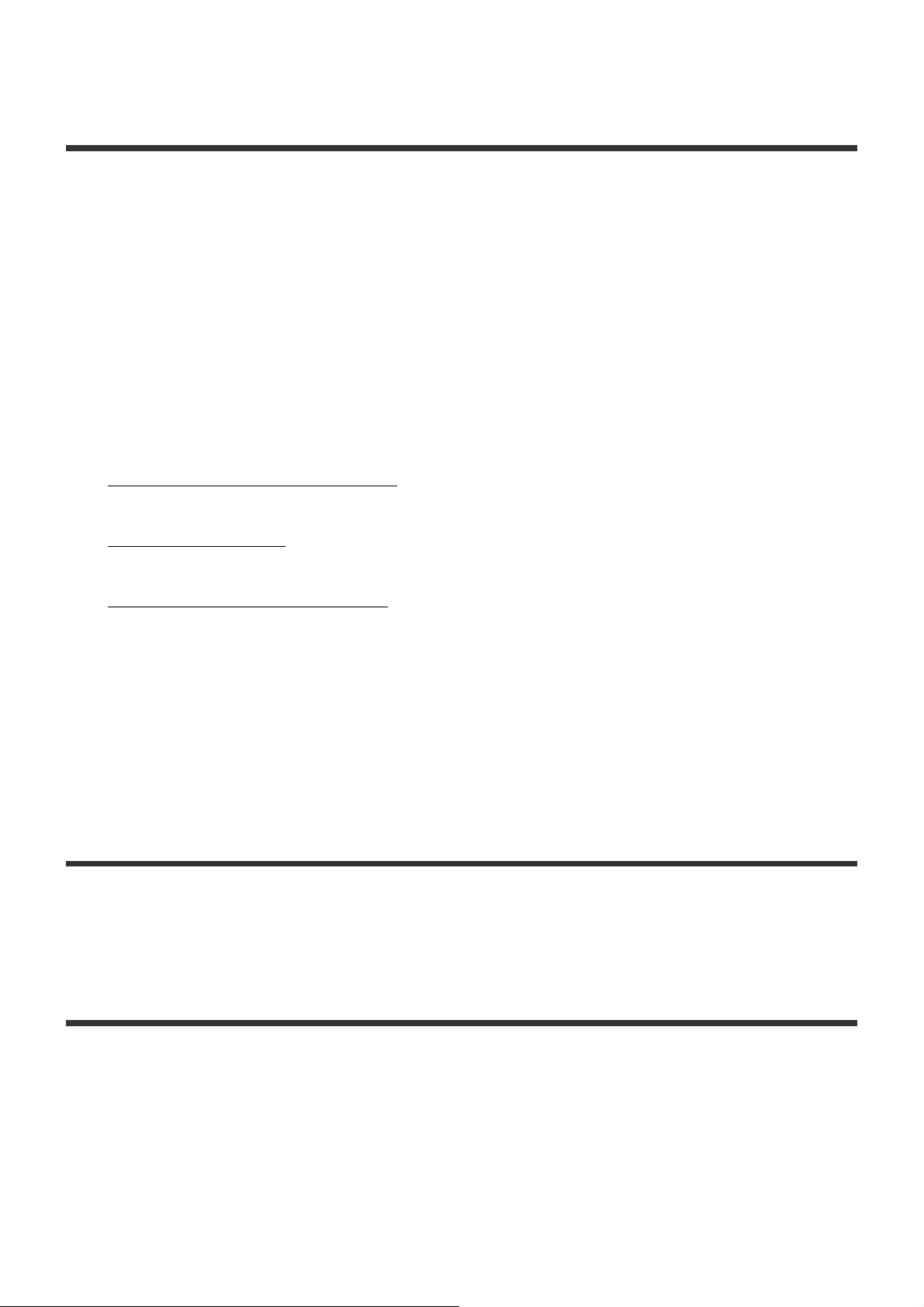
Préparation 5. Configuration des paramètres d'un
ordinateur pour utiliser HAP Music Transfer
Vous pouvez transférer des fichiers musicaux gérés sur l'ordinateur sur le HDD AUDIO
PLAYER à l'aide de HAP Music Transfer. Des fichiers musicaux sont enregistrés sur le disque
dur du HDD AUDIO PLAYER, de sorte que vous pouvez profiter de la lecture des plages sans
vous soucier de l'état de la connexion réseau, même si ces plages représentent des fichiers
volumineux de qualité élevée.
Pour plus de détails sur les opérations de HAP Music Transfer, reportez-vous au HAP Music
Transfer Aide.
1. Téléchargez l'application HAP Music Transfer auprès du site Web suivant :
Modèles pour les États-Unis et le Canada :
http://esupport.sony.com/swu/8812
Modèles pour l'Europe :
www.sony.eu/support
Modèles pour la Chine :
http://www.sony-asia.com/support
2. Installez HAP Music Transfer.
Installez l'application en suivant les instructions affichées à l'écran.
3. Lancez HAP Music Transfer pour transférer des fichiers musicaux sur le HDD AUDIO
PLAYER.
[17] Préparations
Utilisation du HDD AUDIO PLAYER depuis un smartphone
ou une tablette (à l'aide de HDD Audio Remote)
Ce que vous pouvez faire avec HDD Audio Remote
Vous pouvez utiliser le HDD AUDIO PLAYER à l'aide d'un smartphone ou d'une tablette en
installant HDD Audio Remote, une application dédiée aux smartphones et aux tablettes.
HDD Audio Remote vous permet de parcourir et de lire des fichiers audio stockés dans le HDD
AUDIO PLAYER à partir d'un smartphone ou d'une tablette.
Vous pouvez également ajouter des plages à des listes de lecture, modifier des informations
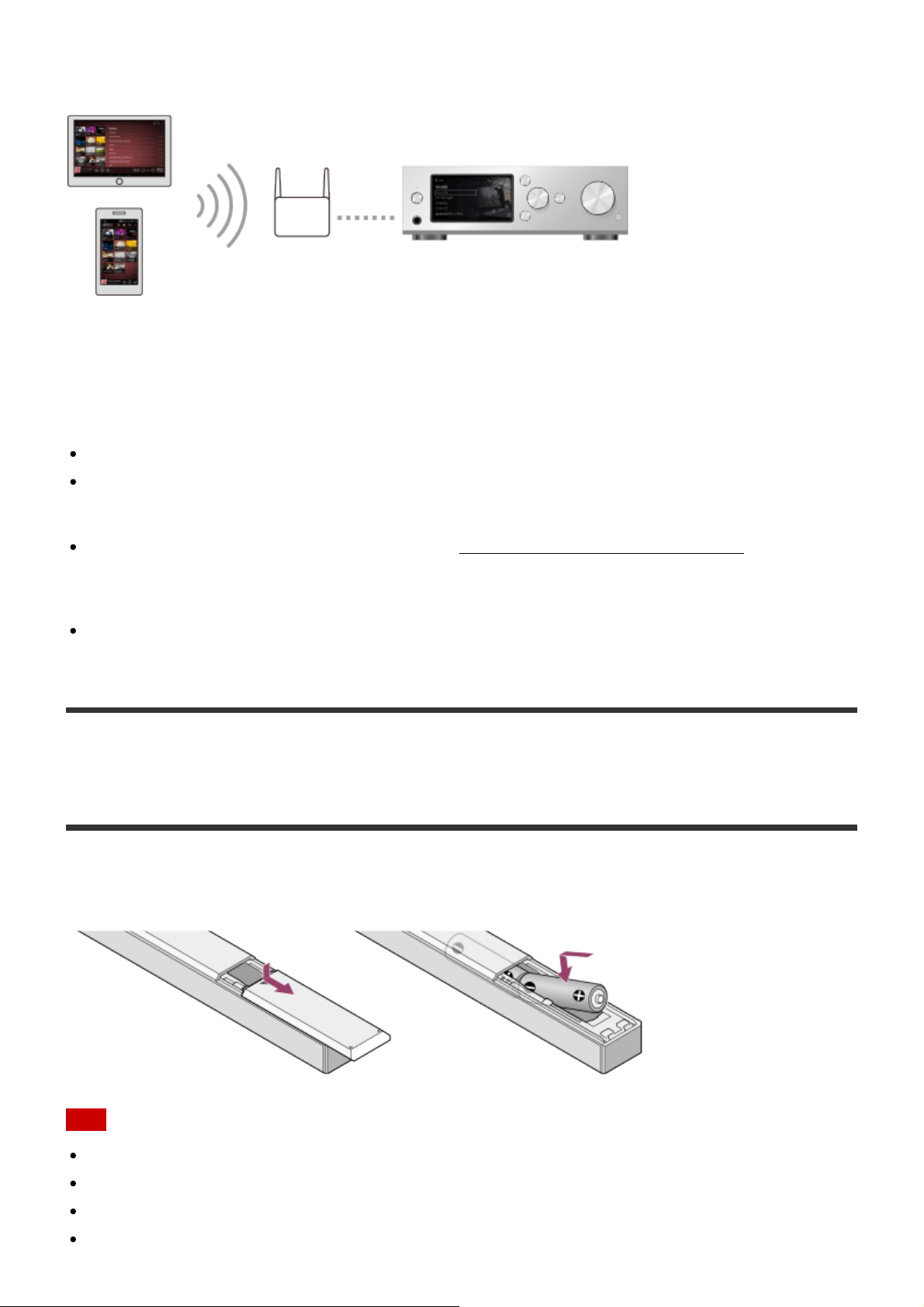
telles que le genre, l'artiste, l'album, le titre de la plage des fichiers musicaux et plus encore.
Installez l'application sur votre smartphone ou votre tablette.
Si vous n'avez pas l'intention d'utiliser la télécommande pendant une période prolongée,
Téléchargement de HDD Audio Remote
Téléchargez HDD Audio Remote à partir des sites Internet suivants :
Modèles sauf pour la Chine :
Pour les appareils Android : Google Play
Pour les iPhone/iPod touch/iPad : App Store
Modèles pour la Chine :
Pour les appareils Android : Accédez au site http://www.sony-asia.com/support puis
saisissez « HDD Audio Remote » dans la zone de texte pour rechercher la page de
téléchargement.
Pour les iPhone/iPod touch/iPad : App Store
[18] Préparations
Préparation de la télécommande
Ouvrez le couvercle de la télécommande et insérez deux piles R03 (format AAA).
Placez les piles de telle manière que les pôles + et - soient correctement placés.
Note
Ne laissez pas la télécommande dans un endroit particulièrement chaud ou humide.
N'utilisez pas simultanément une pile neuve et une pile usagée.
Ne mélangez pas différents types de piles.
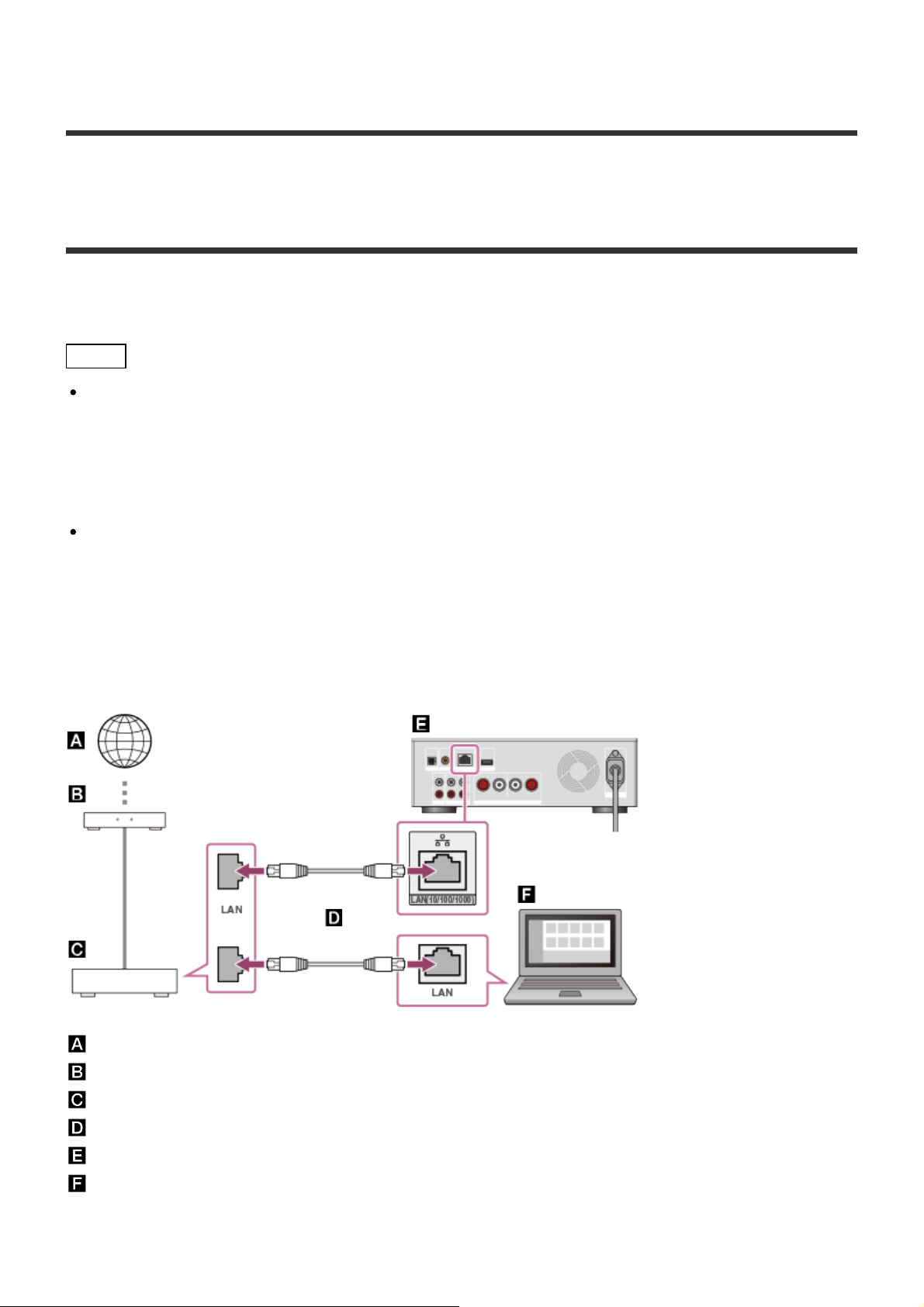
retirez les piles afin d'éviter de possibles dégâts dus à la fuite ou à la corrosion des piles.
[19] Connexions
Connexion à un ordinateur
Vous devez connecter le HDD AUDIO PLAYER sur votre ordinateur via un LAN câblé ou via
Wi-Fi (LAN sans fil).
Astuce
Une connexion par LAN câblé vous permet de transférer des fichiers musicaux plus
rapidement.
L'utilisation d'un LAN câblé est particulièrement recommandée lors du transfert de volumes
importants de données, tels que des fichiers musicaux stockés sur votre ordinateur vers le
HDD AUDIO PLAYER pour la première fois.
La fonction Wi-Fi (LAN sans fil) du HDD AUDIO PLAYER est désactivée lorsque vous
sélectionnez le réglage LAN câblé.
Utilisation d'une connexion LAN câblée
Connectez le câble LAN (un seul câble est fourni) entre le port LAN (10/100/1000) situé sur le
panneau arrière du HDD AUDIO PLAYER et un routeur.
: Internet
: modem
: router
: câble LAN (un seul câble est fourni)
: port LAN (10/100/1000) du HDD AUDIO PLAYER
: ordinateur
Utilisation d'une connexion Wi-Fi (LAN sans fil)
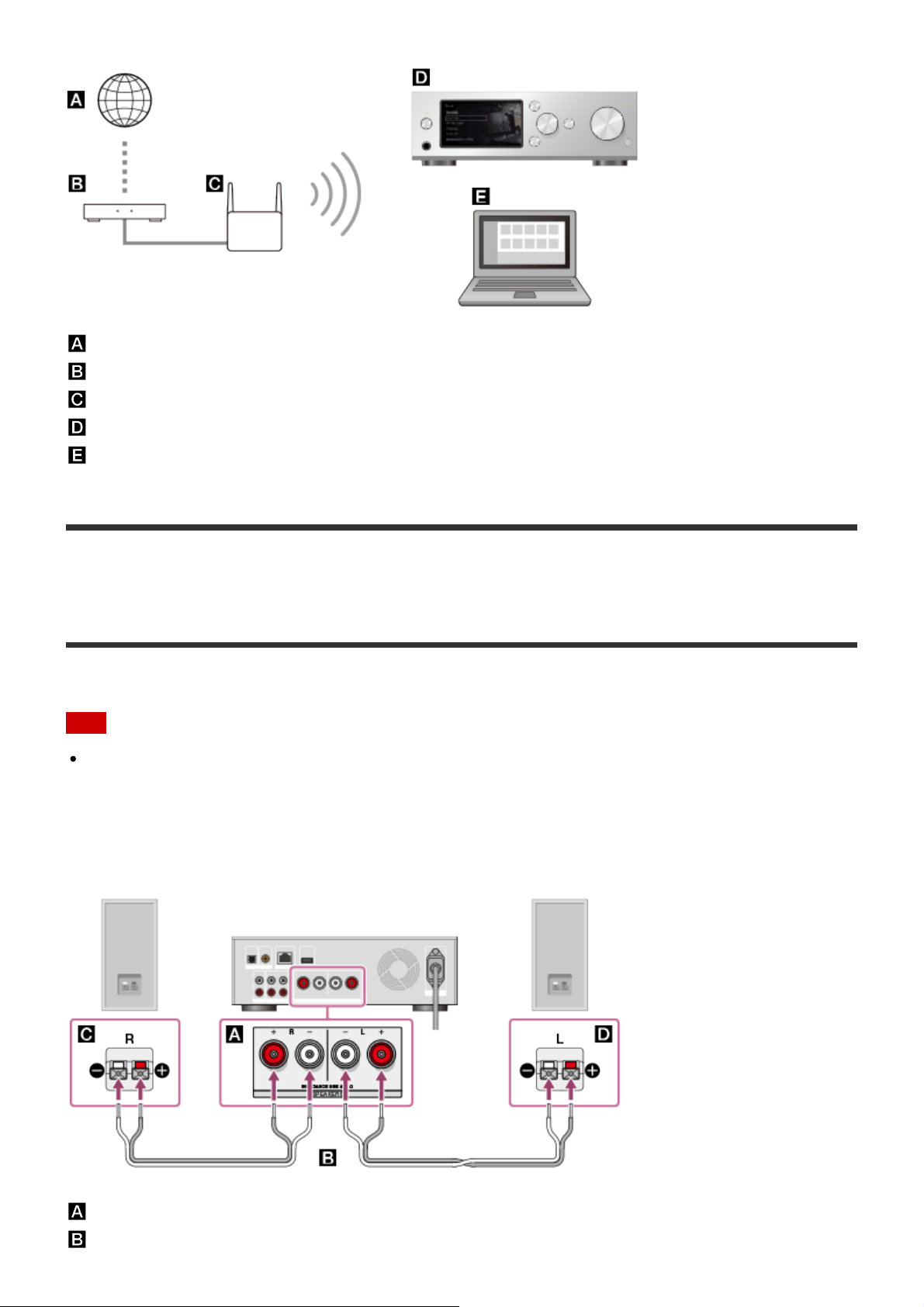
: Internet
: modem
: router
: HDD AUDIO PLAYER
: ordinateur
[20] Connexions
Raccordement d'enceintes
Vous devez raccorder des enceintes au HDD AUDIO PLAYER.
Note
Assurez-vous que le cordon d'alimentation secteur (câble électrique) du HDD AUDIO
PLAYER est débranché lorsque vous branchez un autre cordon.
Raccordez des enceintes aux bornes SPEAKERS situées sur le panneau arrière du HDD
AUDIO PLAYER comme indiqué sur l'illustration ci-dessous.
: bornes SPEAKERS du HDD AUDIO PLAYER
: cordons des enceintes (non fournis)
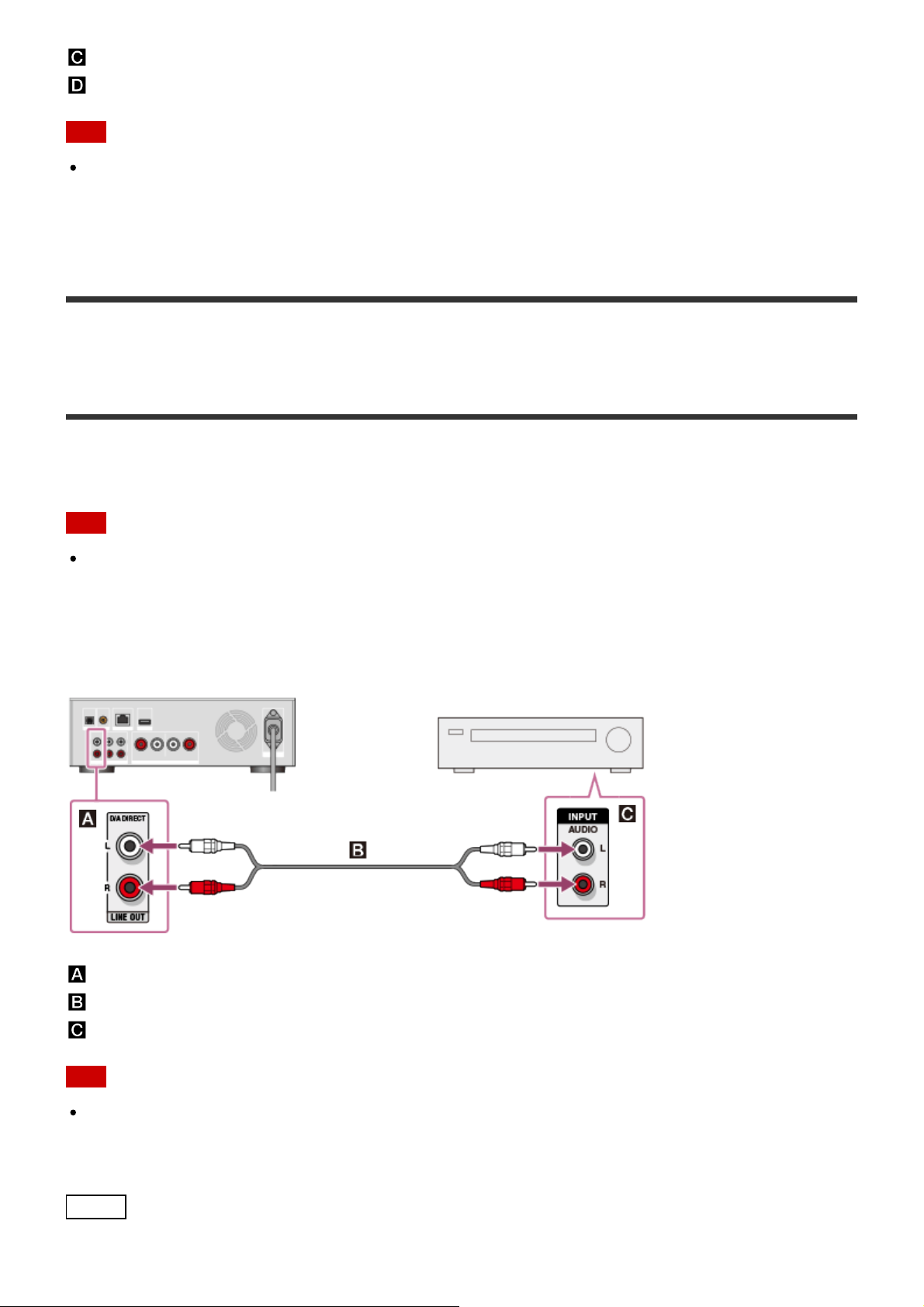
: enceinte (R)
: enceinte (L)
Note
Le HDD AUDIO PLAYER est équipé d'une antenne intégrée pour LAN sans fil. Assurez-vous
de maintenir une certaine distance entre le HDD AUDIO PLAYER et les enceintes ou les
autres appareils afin de maintenir une bonne communication sans fil.
[21] Connexions
Raccordement d'un amplificateur
Le HDD AUDIO PLAYER est doté d'un amplificateur interne, mais vous pouvez également le
raccorder à un amplificateur externe.
Note
Assurez-vous que le cordon d'alimentation secteur (câble électrique) du HDD AUDIO
PLAYER est débranché lorsque vous branchez un autre cordon.
Raccordez un amplificateur aux prises D/A DIRECT・LINE OUT sur le panneau arrière du HDD
AUDIO PLAYER à l'aide d'un cordon audio (non fourni) comme indiqué ci-dessous.
: prises D/A DIRECT・LINE OUT du HDD AUDIO PLAYER
: cordon audio (non fourni)
: prise d'entrée analogique d'un amplificateur
Note
Le HDD AUDIO PLAYER est équipé d'une antenne intégrée pour LAN sans fil. Assurez-vous
de maintenir une certaine distance entre le HDD AUDIO PLAYER et les enceintes ou les
autres appareils afin de maintenir une bonne communication sans fil.
Astuce
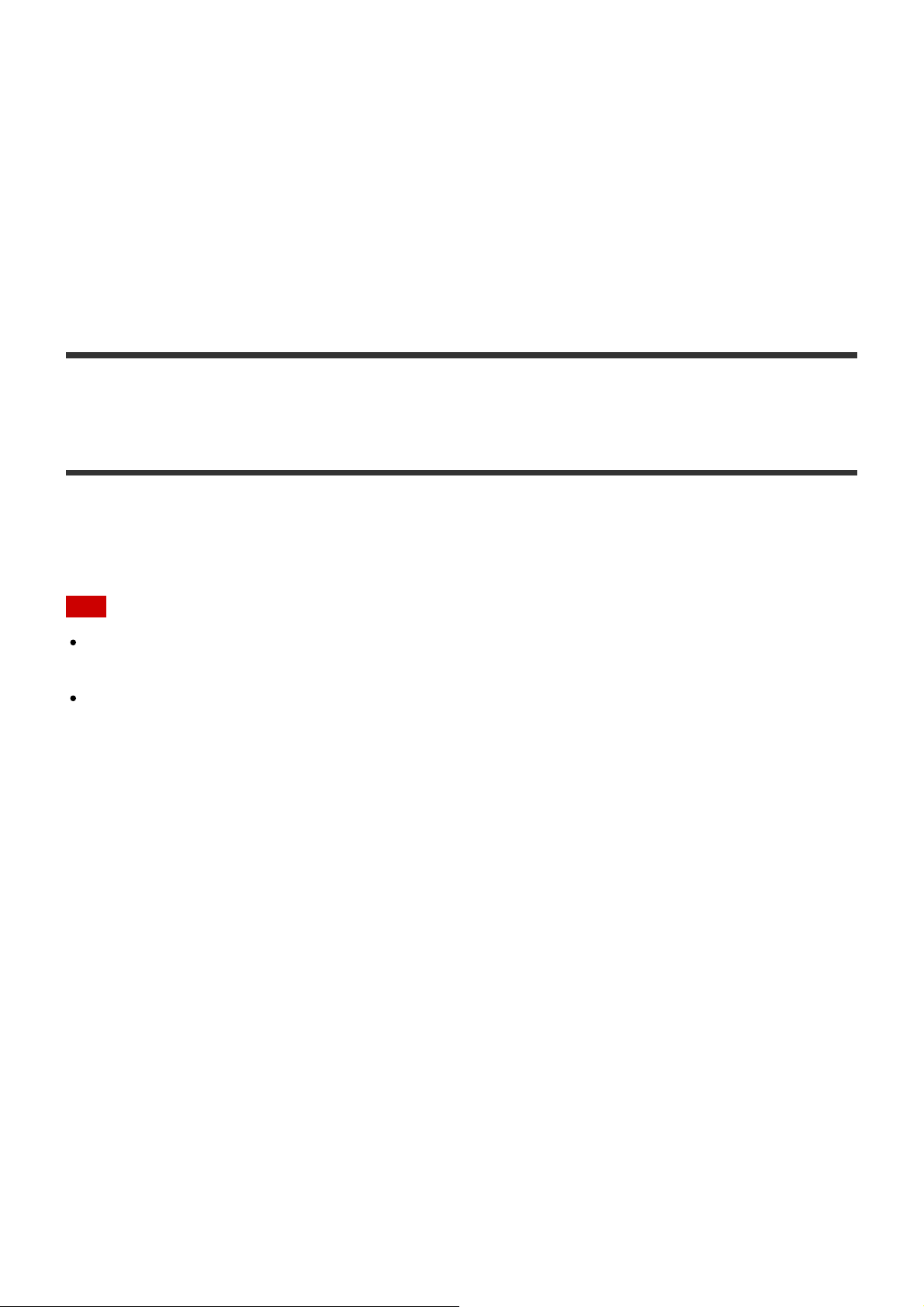
Les prises D/A DIRECT・LINE OUT reproduisent directement des signaux analogiques via
le convertisseur D/A sans utiliser de connecteur interne ni de commutateurs de signal. Ceci
élimine autant d'éléments que possible qui réduisent la qualité sonore.
Vous pouvez utiliser le HDD AUDIO PLAYER comme convertisseur D/A en le raccordant à
un amplificateur externe.
Vous pouvez raccorder un périphérique audio numérique à la prise OPTICAL IN ou
COAXIAL IN du HDD AUDIO PLAYER et reproduire le signal à partir de ces prises sur les
prises D/A DIRECT・LINE OUT. (Les prises D/A DIRECT・LINE OUT ne reproduisent pas
l'entrée de signaux analogiques sur les prises LINE IN.)
[22] Connexions
Raccordement d'un autre équipement de lecture
Vous pouvez raccorder un autre équipement de lecture tel qu'un lecteur de Super Audio CD au
HDD AUDIO PLAYER et profiter de la lecture à partir de cet équipement via les enceintes ou le
casque du HDD AUDIO PLAYER.
Note
Assurez-vous que le cordon d'alimentation secteur (câble électrique) du HDD AUDIO
PLAYER est débranché lorsque vous branchez un autre cordon.
Seul le format audio LPCM 2ch est lisible lorsque le signal est entré via la prise OPTICAL IN
ou COAXIAL IN.
La lecture d'autres formats peut générer des parasites ou même endommager les enceintes
s'ils sont lus à volume élevé.
Raccordez un autre équipement audio à la prise OPTICAL IN, COAXIAL IN ou aux prises LINE
IN situées sur le panneau arrière du HDD AUDIO PLAYER.
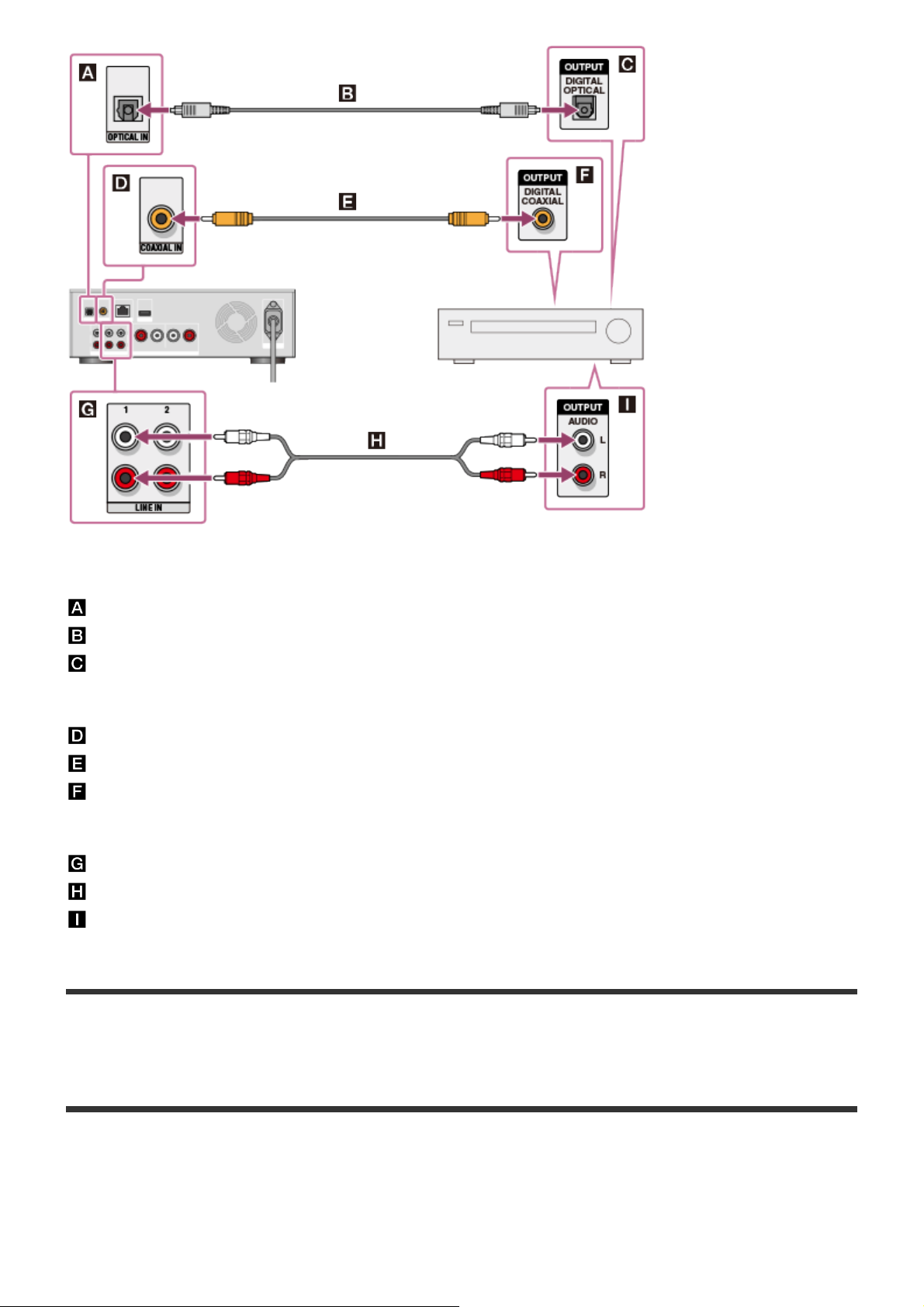
En cas de connexion via la prise OPTICAL IN
: prise OPTICAL IN du HDD AUDIO PLAYER
: câble optique numérique (non fourni)
: prise de sortie optique numérique de l'autre équipement
En cas de connexion via la prise COAXIAL IN
: prise COAXIAL IN du HDD AUDIO PLAYER
: câble coaxial numérique (non fourni)
: prise de sortie coaxiale numérique de l'autre équipement
En cas de connexion via les prises LINE IN
: prises LINE IN du HDD AUDIO PLAYER
: cordon audio (non fourni)
: prises de sortie analogiques de l'autre équipement
[23] Connexions
Connexion d'un disque dur externe
Vous pouvez connecter un disque dur externe (stockage USB) sur le port EXT situé à l'arrière
du HDD AUDIO PLAYER. Les fichiers musicaux transférés depuis l'ordinateur sur le disque dur
externe peuvent être lus de la même manière que des fichiers musicaux stockés sur le disque
dur interne du HDD AUDIO PLAYER.
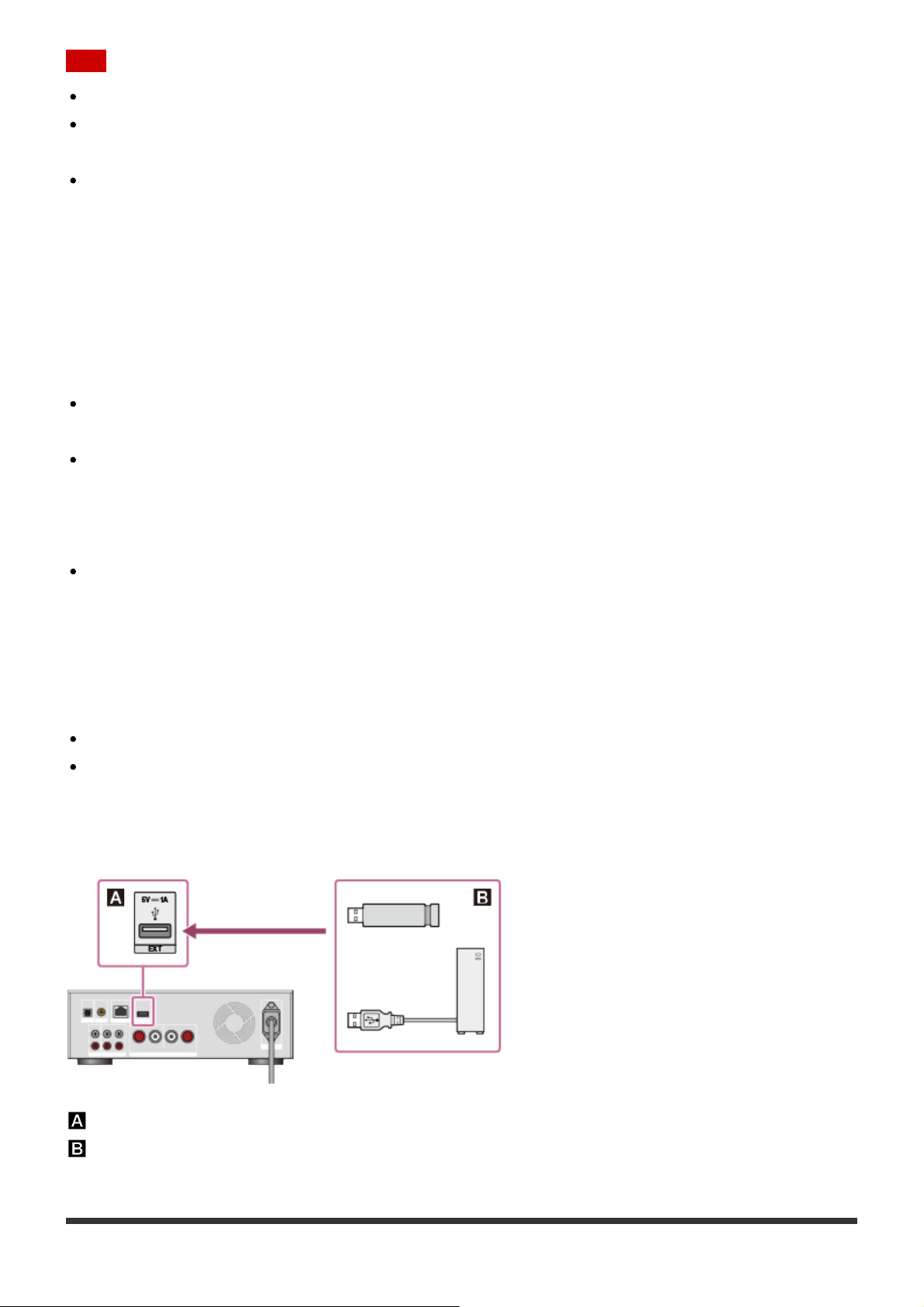
Note
Compatible USB 2.0.
Assurez-vous de connecter ou de déconnecter le disque dur externe (stockage USB)
uniquement lorsque le HDD AUDIO PLAYER est en mode veille.
Le HDD AUDIO PLAYER enregistre le contenu stocké sur le disque dur externe dans la
base de données du HDD AUDIO PLAYER. S'il n'y a pas suffisamment de capacité au
niveau de la base de données, vous ne pouvez plus transférer des fichiers musicaux ni
analyser le contenu d'un nouveau disque dur externe connecté. Dans ce cas, supprimez les
fichiers musicaux inutiles et utilisez la fonction Relancer l'analyse du disque dur. Si cela ne
résout pas le problème, utilisez la fonction Réinitialisation aux valeurs d'usine ou la fonction
Effacer la base de données, connectez un disque dur externe et analysez à nouveau le
disque dur externe.
Seul le disque dur externe actuellement connecté peut être utilisé en même temps que le
disque dur interne.
Le HDD AUDIO PLAYER est compatible avec le système de fichiers FAT et ext4. Les
disques durs externes avec d'autres systèmes de fichiers doivent être formatés en
sélectionnant la fonction de formatage dans le menu du HDD AUDIO PLAYER. Veuillez
noter que le contenu du disque dur externe est détruit lors du formatage.
Il est impossible d'utiliser un disque dur externe (stockage USB) qui a été formaté par HDD
AUDIO PLAYER avec d'autres appareils tels qu'un ordinateur, car le disque dur externe est
formaté uniquement pour le HDD AUDIO PLAYER. Pour utiliser un disque dur externe avec
d'autres appareils, formatez-le sur l'appareil avec lequel vous voulez l'utiliser. Veuillez noter
que tous les fichiers musicaux sur le disque dur externe sont supprimés lorsque ce dernier
est supprimé.
Si un disque dur externe est connecté en cours de lecture, celle-ci s'arrête.
Il est impossible d'utiliser des concentrateurs USB.
Connectez un disque dur externe sur le port EXT situé sur le panneau arrière du HDD AUDIO
PLAYER comme indiqué ci-dessous.
: port EXT du HDD AUDIO PLAYER
: disque dur externe (stockage USB)
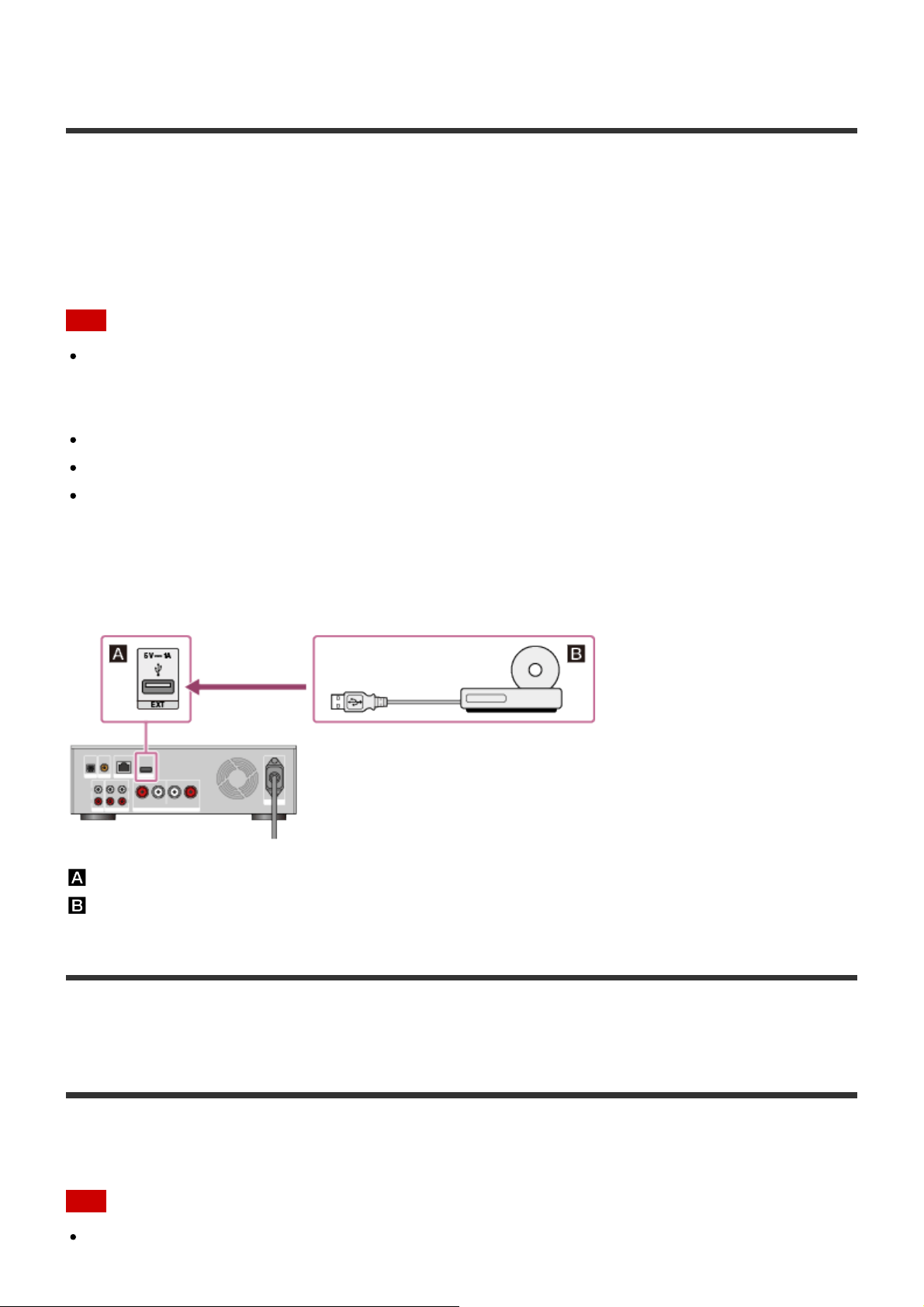
[24] Connexions
Connexion d'un lecteur de CD externe
Vous pouvez connecter un lecteur de CD externe au pour EXT situé sur le panneau arrière du
HDD AUDIO PLAYER et utiliser la fonction [Importer un CD] pour copier des fichiers musicaux
stockés sur un CD directement sur le disque dur interne du HDD AUDIO PLAYER. Les fichiers
musicaux copiés d'un CD peuvent être lus ou vous pouvez consulter leurs informations à l'écran
de la même manière que pour des fichiers musicaux transférés de votre ordinateur.
Note
Assurez-vous que l'adaptateur secteur est branché dans le lecteur de CD externe et sur la
prise secteur et que le lecteur est sous tension. La réussite des opérations alimentées par le
HDD AUDIO PLAYER n'est pas garantie.
Compatible USB 2.0.
Il est impossible d'utiliser des concentrateurs USB.
Pendant la lecture d'un fichier, si vous commencez à préparer la fonction [Importer un CD],
la lecture s'arrête.
Connectez un disque dur externe au port EXT situé sur le panneau arrière du HDD AUDIO
PLAYER comme indiqué ci-dessous.
: Port EXT du HDD AUDIO PLAYER
: Lecteur de CD externe
[25] Connexions
Raccordement d'un casque
Vous pouvez raccorder un casque à la prise PHONES sur le panneau avant du HDD AUDIO
PLAYER.
Note
Lorsqu'un casque est raccordé, aucun son n'est reproduit sur les enceintes.
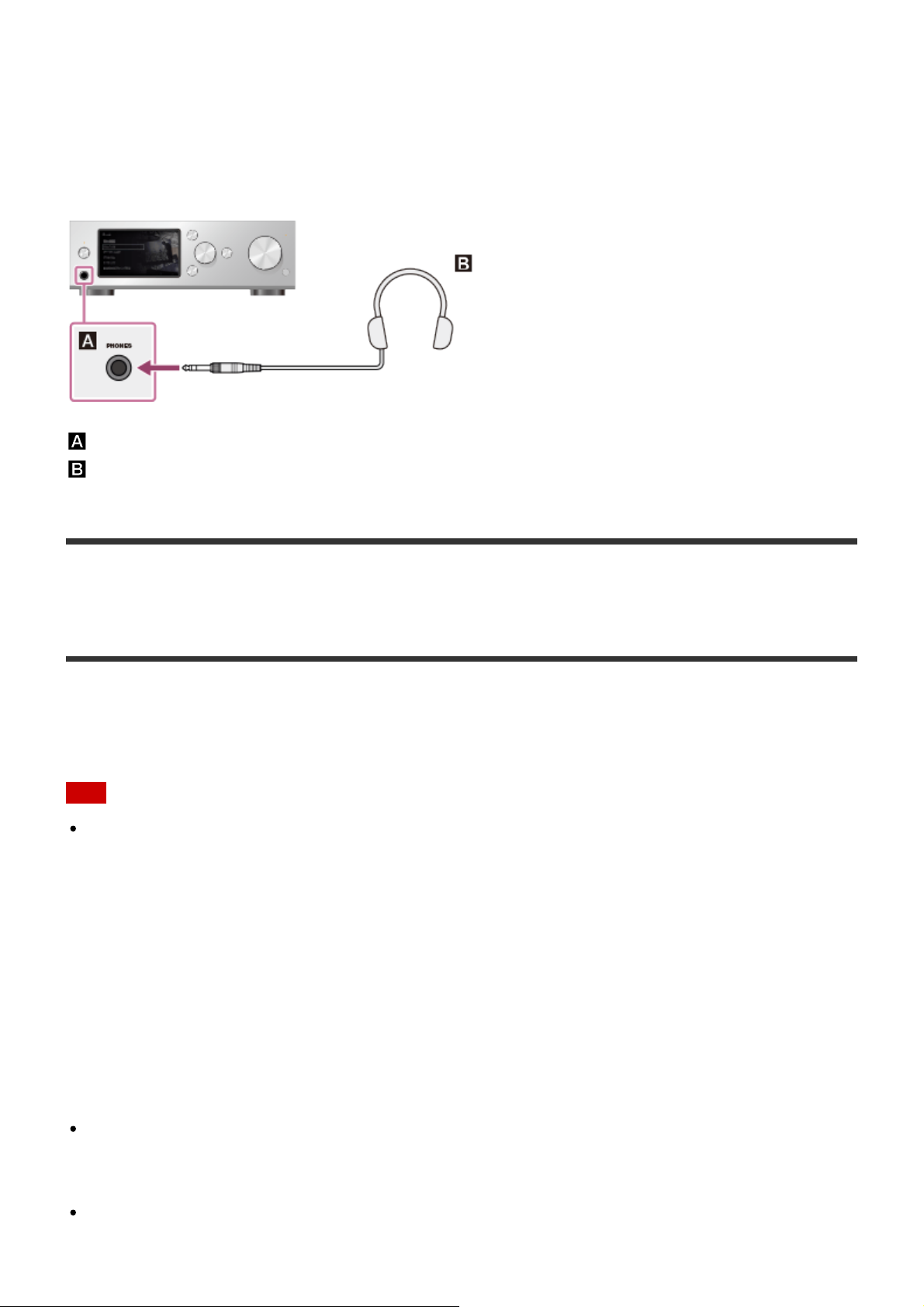
Raccordez le casque à la prise PHONES sur le panneau avant du HDD AUDIO PLAYER
provenant d'appareils électriques ou dans un environnement réseau parasité, utilisez un
comme indiqué ci-dessous.
Lorsque vous utilisez le casque, insérez complètement la prise du casque. Si la prise n'est pas
insérée fermement, cela peut provoquer des problèmes comme l'absence de reproduction du
son ou des dysfonctionnements.
: prise PHONES du HDD AUDIO PLAYER
: casque
[26] Connexions réseau (LAN câblé)
Environnement réseau requis
Vous pouvez transférer des fichiers audio depuis votre ordinateur sur le HDD AUDIO PLAYER
en les connectant tous deux sur le même réseau via une connexion filaire ou sans fil.
Vérifiez l'environnement pris en charge indiquée ci-dessous.
Note
Vous devez connecter le HDD AUDIO PLAYER à un réseau en mesure d'accéder à Internet
si vous souhaitez écouter des programmes radio Internet (*).
*
Le service de radio Internet peut ne pas être disponible selon votre pays ou région.
LAN câblé (utilisation d'un câble LAN)
LAN (10/100/1000) port :
1000BASE-T/100BASE-TX/10BASE-T
(La vitesse du réseau peut différer en fonction de l'environnement réseau.)
Câble LAN :
Nous recommandons d'utiliser un câble LAN Cat5 ou d'une catégorie supérieure. Un câble
de type normal est également recommandé, car certains câbles LAN de type plat sont
facilement perturbés par le bruit.
Si le récepteur est utilisé dans un environnement avec des parasites d'alimentation
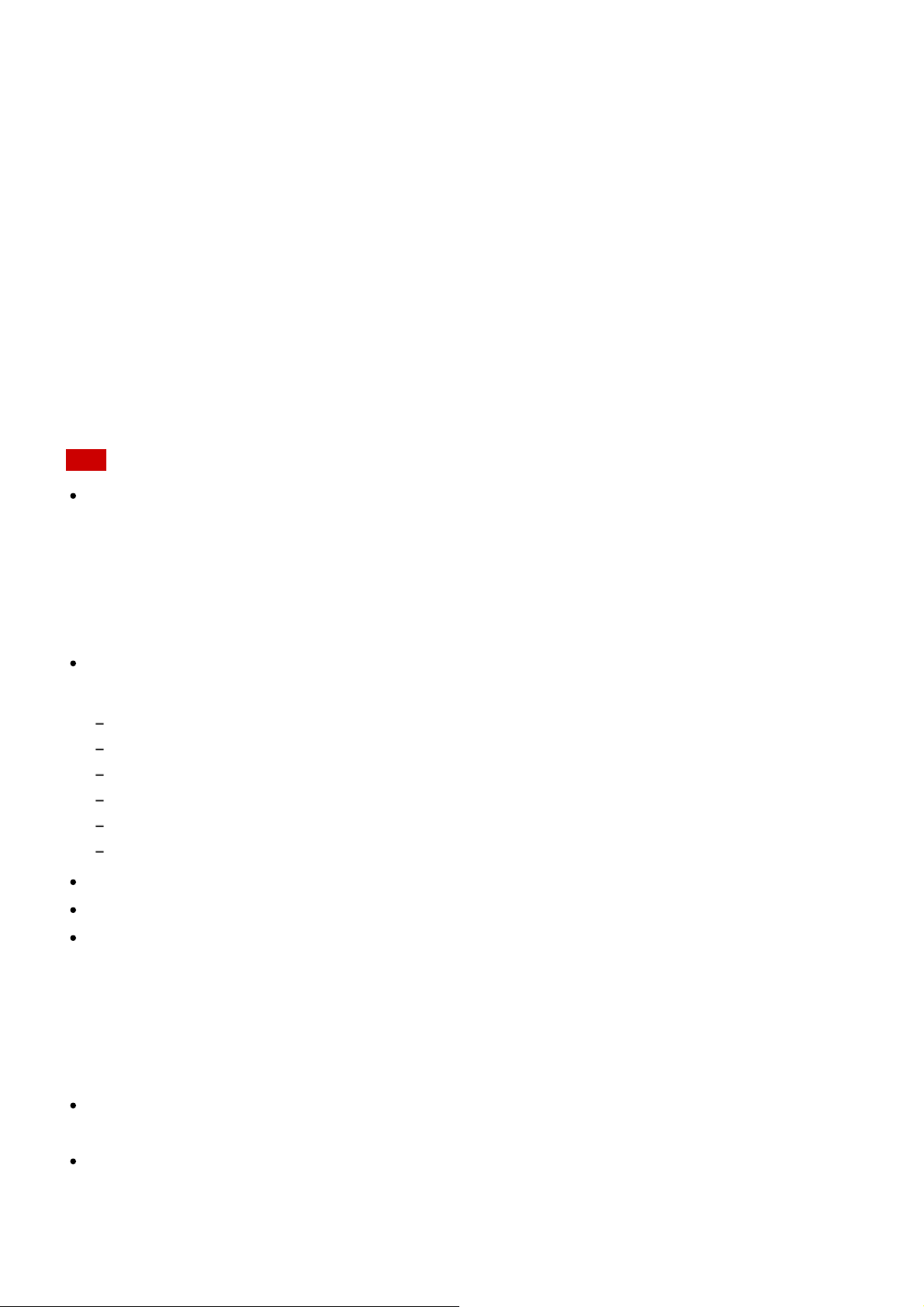
câble LAN de type blindé.
Wi-Fi (utilisation d'un réseau LAN sans fil)
Normes compatibles :
IEEE 802.11 b/g/n
Mode de sécurité :
Aucun
WEP
WPA/WPA2-PSK (AES)
WPA/WPA2-PSK (TKIP)
Fréquence radio :
2,4 GHz
Note
Les périphériques Wi-Fi fonctionnent sur la bande 2,4 GHz, laquelle est utilisée par de
nombreux périphériques. Les périphériques Wi-Fi utilisent une technologie visant à réduire
les interférences radio des autres périphériques qui utilisent la même bande. Cependant, des
interférences radio peuvent quand même provoquer des taux de transfert de données
réduits, diminuer la plage de communication ou provoquer une interruption des
communications.
Le taux de transfert des données et la plage de communication varie en fonction des
conditions suivantes :
Distance entre les périphériques
Présence d'obstacles entre les périphériques
Configuration des périphériques
Condition du signal
Environnement proche (matériaux des murs, etc.)
Logiciels en cours d'utilisation
Les communications peuvent être coupées selon les conditions du signal.
Le HDD AUDIO PLAYER ne prend pas en charge le Wi-Fi à bande de 5 GHz.
Le taux de transfert des données pour des périphériques IEEE 802.11g et IEEE 802.11n (2,4
GHz) peut être altéré par des interférences en cas d'utilisation avec des produits IEEE
802.11b. En outre, des produits utilisant les normes IEEE 802.11g et IEEE 802.11n réduisent
automatiquement le taux de transfert afin de préserver la compatibilité avec les produits à la
norme IEEE 802.11b. Il est possible de rétablir le taux de transfert normal en modifiant les
paramètres du canal de votre point d'accès.
Si le taux de transfert des données n'est pas aussi rapide que prévu, la modification du canal
sans fil du point d'accès peut l'augmenter.
Si une panne de communication survient pendant le transfert des fichiers musicaux, la mise
à jour du micrologiciel de votre point d'accès peut améliorer l'état de la communication.
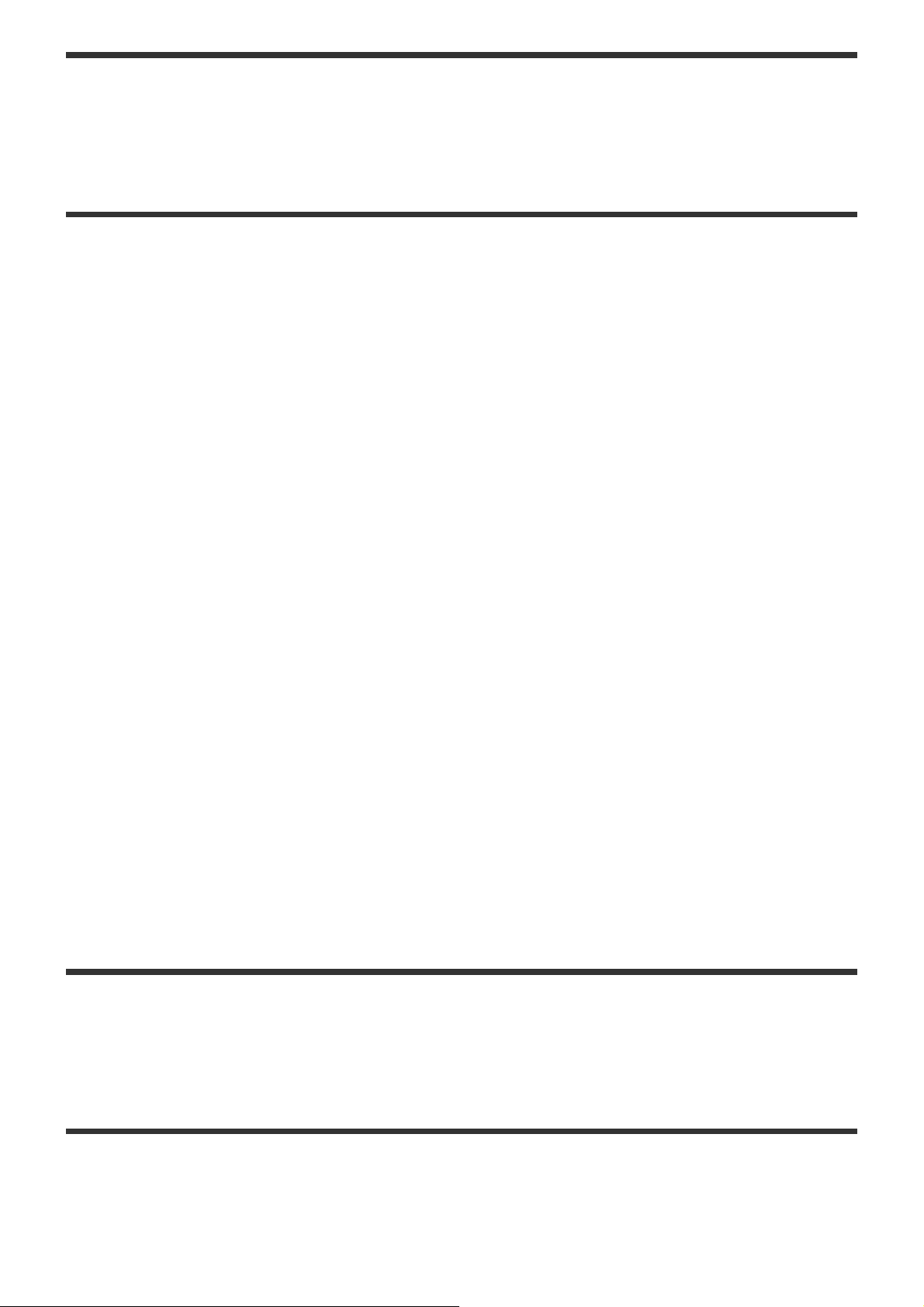
[27] Connexions réseau (LAN câblé)
Connexion automatique du HDD AUDIO PLAYER à un
réseau
Cette rubrique explique comment connecter le HDD AUDIO PLAYER à un réseau câblé en
obtenant automatiquement une adresse IP.
Comme le HDD AUDIO PLAYER est en mesure d'obtenir automatiquement une adresse IP, il
n'est pas nécessaire de procéder à des configurations complexes de connexion. Vous pouvez
connecter le HDD AUDIO PLAYER à un réseau en connectant simplement le câble LAN
(fourni).
1. Sélectionnez [Paramètres] - [Paramètres Réseau] - [Paramètres Internet] sur l'écran
Accueil.
2. Sélectionnez [Configuration câblée].
Un écran de sélection de la méthode de connexion s'affiche.
3. Sélectionnez [Auto].
Un écran de configuration des paramètres réseau s'affiche.
4. Sélectionnez [Suivant].
Un message de confirmation pour la connexion par câble LAN s'affiche.
5. Sélectionnez [Enregistrer et connecter].
Le HDD AUDIO PLAYER commence à se connecter au réseau.
6. Lorsque la connexion réseau est établie, vérifiez le message relatif au LAN câblé et à
l'accès Internet sur l'écran, puis sélectionnez [OK].
[28] Connexions réseau (LAN câblé)
Connexion manuelle du HDD AUDIO PLAYER à un
réseau
Vous pouvez saisir manuellement l'adresse IP et d'autres informations du réseau pour
connecter le HDD AUDIO PLAYER à un réseau câblé. Assurez-vous de disposer préalablement
des informations telles que l'adresse IP, le masque de sous-réseau, la passerelle par défaut et

le DNS primaire/secondaire.
1. Sélectionnez [Paramètres] - [Paramètres Réseau] - [Paramètres Internet] sur l'écran
Accueil.
2. Sélectionnez [Configuration câblée].
3. Sélectionnez [Personnalisé] sur l'écran de configuration des paramètres de l'adresse IP.
4. Sélectionnez [Spécifiez une adresse IP].
Un écran de saisie des informations telles que l'adresse IP, le masque de sous-réseau et
la passerelle par défaut s'affiche.
5. Lorsque l'adresse IP est entourée d'une zone blanche, appuyez sur la molette.
Un segment de saisie s'affiche pour l'adresse IP.
6. Saisissez l'adresse IP.
Tournez la molette pour sélectionner une valeur et poussez dessus pour valider la
sélection. Lorsque vous poussez la molette, le segment d'entrée passe au nombre suivant.
Lorsque vous poussez la molette du segment le plus à droite, l'adresse IP est confirmée et
la totalité de celle-ci est entourée à nouveau d'une zone blanche.
7. Si vous souhaitez également saisir un masque de sous-réseau, une passerelle par défaut
ou un DNS primaire/secondaire, sélectionnez l'option que vous souhaitez saisir
Répétez les mêmes opérations qu'à l'étape 6.
Lorsque la saisie est terminée, un écran affichant les informations des paramètres réseau
s'affiche.
8. Sélectionnez [Suivant].
Un message de confirmation pour la connexion par câble LAN s'affiche.
9. Sélectionnez [Enregistrer et connecter].
Le HDD AUDIO PLAYER commence à se connecter au réseau.
10. Lorsque la connexion réseau est établie, vérifiez le message relatif au LAN câblé et à
l'accès Internet sur l'écran, puis sélectionnez [OK].
[29] Connexions réseau Wi-Fi (LAN sans fil)
Environnement réseau requis
Vous pouvez transférer des fichiers audio depuis votre ordinateur sur le HDD AUDIO PLAYER
en les connectant tous deux sur le même réseau via une connexion filaire ou sans fil.

Vérifiez l'environnement pris en charge indiquée ci-dessous.
Note
Vous devez connecter le HDD AUDIO PLAYER à un réseau en mesure d'accéder à Internet
si vous souhaitez écouter des programmes radio Internet (*).
*
Le service de radio Internet peut ne pas être disponible selon votre pays ou région.
LAN câblé (utilisation d'un câble LAN)
LAN (10/100/1000) port :
1000BASE-T/100BASE-TX/10BASE-T
(La vitesse du réseau peut différer en fonction de l'environnement réseau.)
Câble LAN :
Nous recommandons d'utiliser un câble LAN Cat5 ou d'une catégorie supérieure. Un câble
de type normal est également recommandé, car certains câbles LAN de type plat sont
facilement perturbés par le bruit.
Si le récepteur est utilisé dans un environnement avec des parasites d'alimentation
provenant d'appareils électriques ou dans un environnement réseau parasité, utilisez un
câble LAN de type blindé.
Wi-Fi (utilisation d'un réseau LAN sans fil)
Normes compatibles :
IEEE 802.11 b/g/n
Mode de sécurité :
Aucun
WEP
WPA/WPA2-PSK (AES)
WPA/WPA2-PSK (TKIP)
Fréquence radio :
2,4 GHz
Note
Les périphériques Wi-Fi fonctionnent sur la bande 2,4 GHz, laquelle est utilisée par de
nombreux périphériques. Les périphériques Wi-Fi utilisent une technologie visant à réduire
les interférences radio des autres périphériques qui utilisent la même bande. Cependant, des
interférences radio peuvent quand même provoquer des taux de transfert de données
réduits, diminuer la plage de communication ou provoquer une interruption des
communications.
Le taux de transfert des données et la plage de communication varie en fonction des
conditions suivantes :
Distance entre les périphériques

Présence d'obstacles entre les périphériques
Configuration des périphériques
de réseau (SSID) dans les résultats de recherche.
Condition du signal
Environnement proche (matériaux des murs, etc.)
Logiciels en cours d'utilisation
Les communications peuvent être coupées selon les conditions du signal.
Le HDD AUDIO PLAYER ne prend pas en charge le Wi-Fi à bande de 5 GHz.
Le taux de transfert des données pour des périphériques IEEE 802.11g et IEEE 802.11n (2,4
GHz) peut être altéré par des interférences en cas d'utilisation avec des produits IEEE
802.11b. En outre, des produits utilisant les normes IEEE 802.11g et IEEE 802.11n réduisent
automatiquement le taux de transfert afin de préserver la compatibilité avec les produits à la
norme IEEE 802.11b. Il est possible de rétablir le taux de transfert normal en modifiant les
paramètres du canal de votre point d'accès.
Si le taux de transfert des données n'est pas aussi rapide que prévu, la modification du canal
sans fil du point d'accès peut l'augmenter.
Si une panne de communication survient pendant le transfert des fichiers musicaux, la mise
à jour du micrologiciel de votre point d'accès peut améliorer l'état de la communication.
[30] Connexions réseau Wi-Fi (LAN sans fil)
Sélection d'une méthode de connexion Wi-Fi (LAN sans
fil)
Vous pouvez sélectionner la méthode de connexion réseau la plus adaptée à votre
environnement réseau parmi 4. Vérifiez à l'avance votre environnement réseau.
Si votre routeur LAN/point d'accès sans fil prend en charge la
méthode de configuration par bouton-poussoir WPS (Wi-Fi
Protected Setup)
Si votre routeur LAN/point d'accès sans fil possède un bouton WPS à cet effet, vous pouvez
vous connecter à un réseau Wi-Fi (LAN sans fil) d'une simple pression sur ce bouton. Reportezvous au lien suivant pour plus de détails.
Méthode 1. Configuration d'une connexion réseau à l'aide de la méthode
de configuration par bouton-poussoir WPS
En cas de configuration d'une connexion réseau par recherche de
votre point d'accès
Vous pouvez rechercher des points d'accès disponibles déjà configurés et sélectionner un nom

Vérifiez le nom du réseau (SSID) et la clé de sécurité (clé WEP ou WPA) de votre routeur
LAN/point d'accès sans fil à l'avance, puis reportez-vous au lien suivant pour plus de détails.
Méthode 2. Configuration d'une connexion réseau en sélectionnant un
point d'accès
En cas de connexion à un nouveau point d'accès
Vous pouvez ajouter et vous connecter à un nouveau point d'accès en saisissant un nom de
réseau (SSID) et une clé de sécurité (clé WEP ou WPA) manuellement sans utiliser la méthode
WPS.
Vérifiez le nom du réseau (SSID) et la clé de sécurité (clé WEP ou WPA) de votre routeur
LAN/point d'accès sans fil à l'avance, puis reportez-vous au lien suivant pour plus de détails.
Méthode 3. Configuration d'une connexion réseau en ajoutant un nouveau
point d'accès
Si votre routeur LAN/point d'accès sans fil prend en charge la
méthode de configuration par code PIN (WPS)
Si un point d'accès prend en charge la connexion par code PIN (Personal Identification Number)
(WPS), vous pouvez configurer une connexion sans fil en saisissant le code PIN (WPS) du
HDD AUDIO PLAYER dans le routeur LAN/point d'accès sans fil.
Vérifiez les opérations de votre routeur LAN/point d'accès sans fil, puis reportez-vous au lien
suivant pour plus de détails.
Méthode 4. Configuration d'une connexion réseau à l'aide d'une méthode
de configuration par code PIN (WPS)
[31] Connexions réseau Wi-Fi (LAN sans fil)
Méthode 1. Configuration d'une connexion réseau à l'aide
de la méthode de configuration par bouton-poussoir WPS
Si votre routeur LAN/point d'accès sans fil possède un bouton WPS, vous pouvez facilement
connecter le HDD AUDIO PLAYER à un réseau Wi-Fi (LAN sans fil).
Si votre routeur LAN possède un bouton AOSS ou un autre bouton de configuration facile, il est
possible qu'il prenne en charge WPS. Vérifiez le mode d'emploi de votre routeur LAN/point
d'accès sans fil pour plus de détails.
1. Sélectionnez [Paramètres] - [Paramètres Réseau] - [Paramètres Internet].
2. Sélectionnez [Configuration sans fil].

3. Sélectionnez [Wi-Fi Protected Setup (WPS)].
4. Sélectionnez [Démarrer], puis appuyez sur le bouton WPS de votre routeur LAN/point
d'accès sans fil.
Le HDD AUDIO PLAYER commence à rechercher le point d'accès.
5. Une fois la connexion établie, vérifiez que le message de fin d'enregistrement s'affiche à
l'écran, puis sélectionnez [Suivant].
6. Une fois la configuration du réseau terminée, sélectionnez [OK] sur l'écran.
Note
Si vous ne parvenez pas à vous connecter correctement aux réseaux, cela peut être dû à
l'une des raisons suivantes. Essayez de vous reconnecter ou d'utiliser une autre méthode de
connexion.
Vous avez appuyé sur le bouton WPS plus de deux minutes après avoir sélectionné [ Démarrer] à
l'étape 4.
Il est possible que vous ayez appuyé sur le bouton WPS pendant plus de deux minutes (selon le
routeur).
Vous ne pouvez pas annuler la connexion une fois que HDD AUDIO PLAYER a commencé à
se connecter au réseau.
Ne coupez pas l'alimentation lorsque le HDD AUDIO PLAYER est en train de se connecter
au réseau.
Astuce
Pour plus de détails sur le nom et la position du bouton WPS de votre routeur LAN/point
d'accès sans fil, reportez-vous au mode d'emploi de votre routeur/point d'accès.
[32] Connexions réseau Wi-Fi (LAN sans fil)
Méthode 2. Configuration d'une connexion réseau en
sélectionnant un point d'accès
Vous pouvez configurer une connexion réseau Wi-Fi (LAN sans fil) en recherchant un point
d'accès.
Note
Cette méthode de connexion nécessite des informations telles que le nom du réseau (SSID)
(*1) du routeur LAN/point d'accès sans fil et la clé de sécurité (mot de passe) (*2) pour le
réseau.

*1
SSID (Service Set Identifier) est le nom qui identifie un point d'accès particulier.
*2
Ces informations sont disponibles sur l'étiquette de votre routeur LAN/point d'accès sans fil, dans le
mode d'emploi, auprès de la personne qui a configuré votre réseau sans fil ou dans les informations
fournies par votre fournisseur d'accès à Internet.
1. Sélectionnez [Paramètres] - [Paramètres Réseau] - [Paramètres Internet].
2. Sélectionnez [Configuration sans fil].
3. Sélectionnez [Sélectionnez un point d'accès].
Le HDD AUDIO PLAYER commence à rechercher les points d'accès disponibles.
4. Lorsque la liste des noms de réseaux disponibles (SSID) s'affiche, sélectionnez le point
d'accès auquel vous souhaitez vous connecter.
Un espace d'entrée pour la clé de sécurité (WEP/WPA) s'affiche à l'écran.
Si vous avez sélectionné un point d'accès sans les clés de sécurité, passez à l'étape 8.
5. Si l'espace d'entrée pour la clé de sécurité (WEP/WPA) est entouré d'une zone blanche,
poussez la molette.
Un écran d'édition et un clavier s'affichent.
6. Saisissez la clé de sécurité (WEP/WPA).
Pour plus de détails sur la manière d'utiliser le clavier, reportez-vous à « Comment saisir
des caractères ».
7. Lorsque vous avez terminé la saisie de la clé de sécurité, sélectionnez [Suivant].
8. Une fois la configuration terminée, sélectionnez [OK].
Note
Vous pouvez saisir 5, 13 ou 26 caractères alphanumériques et/ou symboles pour une clé
WEP ou de 8 à 63 caractères alphanumériques et/ou symboles pour une clé WPA.
Astuce
Si vous ne trouvez pas le nom du réseau (SSID) auquel vous souhaitez vous connecter à
l'étape 4, ajoutez un nouveau point d'accès.
[33] Connexions réseau Wi-Fi (LAN sans fil)
Méthode 3. Configuration d'une connexion réseau en
ajoutant un nouveau point d'accès

Vous pouvez configurer une connexion réseau LAN sans fil en ajoutant un nouveau point
d'accès.
Si vous ne trouvez pas le nom du réseau souhaité (SSID) dans la liste des réseaux disponibles,
essayez cette méthode de connexion.
Note
Cette méthode de connexion nécessite des informations telles que le nom du réseau (SSID)
(*1) du routeur LAN/point d'accès sans fil et la clé de sécurité (mot de passe) (*2) pour le
réseau.
*1
SSID (Service Set Identifier) est le nom qui identifie un point d'accès particulier.
*2
Ces informations sont disponibles sur l'étiquette de votre routeur LAN/point d'accès sans fil, dans le
mode d'emploi, auprès de la personne qui a configuré votre réseau sans fil ou dans les informations
fournies par votre fournisseur d'accès à Internet.
1. Sélectionnez [Paramètres] - [Paramètres Réseau] - [Paramètres Internet].
2. Sélectionnez [Configuration sans fil].
3. Sélectionnez [Sélectionnez un point d'accès].
Le HDD AUDIO PLAYER commence à rechercher les points d'accès disponibles.
4. Lorsque la liste des noms de réseaux disponibles (SSID) s'affiche, sélectionnez [Ajouter un
nouveau point d'accès].
5. Sélectionnez [Enregistrement manuel].
Un espace d'entrée pour le nom du réseau (SSID) s'affiche à l'écran.
6. Si l'espace d'entrée pour le nom du réseau (SSID) et est entouré d'une zone blanche,
poussez la molette.
Un écran d'édition et un clavier s'affichent.
7. Saisissez le nom du réseau (SSID).
Pour plus de détails sur la manière d'utiliser le clavier, reportez-vous à « Comment saisir
des caractères ».
8. Lorsque le nom du réseau (SSID) est saisi, sélectionnez [Suivant].
9. Sélectionnez le mode de sécurité de votre routeur LAN/point d'accès sans fil parmi
[Aucune], [WEP], [WPA/WPA2-PSK] et [WPA2-PSK] sur l'écran de sélection du mode de
sécurité.
10. Si vous souhaitez configurer une clé de sécurité, saisissez-la (WEP/WPA) puis
sélectionnez [Suivant].
Effectuez les mêmes opérations qu'à l'étape 7 pour saisir la clé de sécurité (WEP/WPA).
11. Sélectionnez [Auto] ou [Personnalisé] sur l'écran de sélection de la méthode de
configuration de l'adresse IP.

12. Suivez les instructions qui s'affichent à l'écran pour configurer la connexion.
authentifier la connexion entre eux.
Note
Au maximum, vous pouvez saisir 32 caractères alphanumériques et/ou symboles pour un
nom de réseau (SSID).
Si le mode de sécurité de votre routeur LAN/point d'accès sans fil n'est pas inclus dans les
options de l'étape 9, changez la configuration de sécurité du routeur.
Vous pouvez saisir 5, 13 ou 26 caractères alphanumériques et/ou symboles pour une clé
WEP ou de 8 à 63 caractères alphanumériques et/ou symboles pour une clé WPA.
[34] Connexions réseau Wi-Fi (LAN sans fil)
Méthode 4. Configuration d'une connexion réseau à l'aide
d'une méthode de configuration par code PIN (WPS)
Vous pouvez configurer une connexion en saisissant le code PIN (Numéro personnel
d'identification) (WPS) du HDD AUDIO PLAYER dans le routeur LAN/point d'accès sans fil pour
authentifier la connexion entre les périphériques.
1. Sélectionnez [Paramètres] - [Paramètres Réseau] - [Paramètres Internet].
2. Sélectionnez [Configuration sans fil].
3. Sélectionnez [Sélectionnez un point d'accès].
Le HDD AUDIO PLAYER commence à rechercher le point d'accès disponible.
4. Lorsque la liste des noms de réseaux disponibles (SSID) s'affiche, sélectionnez [Ajouter un
nouveau point d'accès].
5. Sélectionnez [Méthode PIN (WPS)].
Le code PIN (WPS) du HDD AUDIO PLAYER s'affiche.
6. Saisissez le code PIN (WPS) du HDD AUDIO PLAYER dans le routeur LAN/point d'accès
sans fil.
Pour plus de détails sur la saisie du code PIN (WPS), reportez-vous au mode d'emploi de
votre routeur LAN/point d'accès sans fil.
7. Lorsque vous avez terminé la saisie du code PIN (WPS), sélectionnez [Démarrer] sur le
HDD AUDIO PLAYER.
Le HDD AUDIO PLAYER et le routeur LAN/point d'accès sans fil commencent à

Une fois la certification terminée, un écran de confirmation du nom de réseau (SSID) et
Bits de quantification : 16 bits, 24 bits
une clé de sécurité (WEP/WPA) s'affichent.
8. Sélectionnez [Suivant] sur l'écran de confirmation.
9. Une fois la configuration terminée, sélectionnez [OK] sur l'écran.
Note
Vous ne pouvez pas annuler la connexion une fois que HDD AUDIO PLAYER a commencé à
se connecter au réseau.
Ne coupez pas l'alimentation lorsque le HDD AUDIO PLAYER est en train de se connecter
au réseau.
[35] Lecture de musique
Formats de fichiers audio lisibles
Les formats de fichiers audio suivants sont lisibles sur le HDD AUDIO PLAYER.
Note
Seul le format audio LPCM 2ch est lisible si le signal est entré via la prise OPTICAL IN ou
COAXIAL IN. (Le HDD AUDIO PLAYER prend en charge le format LPCM avec des
fréquences d'échantillonnage jusqu'à 96 kHz pour des signaux entrés via la prise OPTICAL
IN. Les fréquences d'échantillonnage 176,4 kHz et 192 kHz ne sont pas prises en charge.)
La lecture de formats différents peut générer des parasites ou endommager les enceintes en
cas de lecture à volume élevé.
DSD (DSF, DSDIFF)
Extensions : .dsf, .diff
Fréquence d'échantillonnage : 2,8224 MHz, 5,6448 MHz
LPCM (WAV, AIFF)
Extensions : .wav, .aif, .aiff
Fréquence d'échantillonnage : 44,1 kHz, 48 kHz, 88,2 kHz, 96 kHz, 176,4 kHz, 192 kHz
Bits de quantification : 16 bits, 24 bits, 32 bits (*)
*
La lecture 32 bits n'est possible que pour des fichiers au format WAV.
FLAC
Extensions : .flac, .fla
Fréquence d'échantillonnage : 44,1 kHz, 48 kHz, 88,2 kHz, 96 kHz, 176,4 kHz, 192 kHz

ALAC
Extensions : .m4a
Fréquence d'échantillonnage : 44,1 kHz, 48 kHz, 88,2 kHz, 96 kHz, 176,4 kHz, 192 kHz
Bits de quantification : 16 bits, 24 bits
MP3 (MPEG-1/2 Audio Layer-3)
Extensions : .mp3
Débit binaire : 64 kbps - 320 kbps
Fréquence d'échantillonnage : 44,1 kHz, 48 kHz
Bits de quantification : 16 bits
AAC (MPEG-4 AAC-LC, HE-AAC)
Extensions : .m4a, .mp4, .3gp
Débit binaire : 64 kbps - 320 kbps
Fréquence d'échantillonnage : 44,1 kHz, 48 kHz
Bits de quantification : 16 bits
WMA (WMA, WMAPro, WMA Lossless)
Extensions : .wma, .asf
Débit binaire : 32 kbps - 320 kbps (WMA, WMAPro)
Fréquence d'échantillonnage : 44,1 kHz, 48 kHz (WMA)
Fréquence d'échantillonnage : 44,1 kHz, 48 kHz, 88,2 kHz, 96 kHz (WMAPro, WMA Lossless)
Bits de quantification : 16 bits (WMA, WMAPro)
Bits de quantification : 16 bits, 24 bits (WMA Lossless)
ATRAC (ATRAC3, ATRAC3plus, ATRAC Advanced Lossless)
Extensions : .oma, .aa3
Débit binaire : 48 kbps - 352 kbps (ATRAC3plus)
Débit binaire : 132 kbps (ATRAC3)
Fréquence d'échantillonnage : 44,1 kHz
Bits de quantification : 16 bits
Note
Aucun fichier protégé contre la copie ne peut être lu dans les formats ci-dessus. Si vous
transférez des fichiers protégés contre la copie vers le HDD AUDIO PLAYER, les
informations musicales des fichiers protégés contre la copie apparaîtront en gris et vous ne
pourrez pas les sélectionner.
Seuls les fichiers 2ch des formats ci-dessus sont pris en charge.
La lecture de format différents de ceux indiqués ci-dessus peut générer des parasites ou
même endommager les enceintes s'ils sont lus à volume élevé.

[36] Lecture de musique
Transfert de musique depuis un ordinateur sur le HDD
AUDIO PLAYER
Pour lire des fichiers musicaux sur le HDD AUDIO PLAYER, vous devez d'abord transférer des
fichiers musicaux de l'ordinateur au HDD AUDIO PLAYER.
Installez l'application HAP Music Transfer sur votre ordinateur, puis transférez les fichiers
musicaux à l'aide de l'application.
Site de téléchargement de HAP Music Transfer :
Installez HAP Music Transfer sur votre ordinateur.
Modèles pour les États-Unis et le Canada :
http://esupport.sony.com/swu/8812
Modèles pour l'Europe :
www.sony.eu/support
Modèles pour la Chine :
http://www.sony-asia.com/support
Pour plus de détails sur les opérations de HAP Music Transfer, reportez-vous au HAP Music
Transfer Aide.
Note
Ne transférez pas de fichiers musicaux depuis plusieurs applications (ordinateurs) HAP
Music Transfer en même temps.
Vous pouvez également transférer des fichiers musicaux à partir de votre smartphone ou
tablette avec l'application HDD Audio Remote. Toutefois, ne transférez pas de fichiers
musicaux à partir de votre smartphone ou tablette et HAP Music Transfer en même temps.
Ne transférez pas de fichiers musicaux depuis plusieurs smartphones ou tablettes en même
temps.
Astuce
Une connexion par LAN câblé vous permet de transférer des fichiers musicaux plus
rapidement. L'utilisation d'un LAN câblé est particulièrement recommandée lors du transfert
de volumes importants de données, tels que des fichiers musicaux stockés sur votre
ordinateur vers le HDD AUDIO PLAYER pour la première fois.
Vous pouvez transférer des fichiers musicaux vers le HDD AUDIO PLAYER en utilisant la
fonction glisser-relâcher. Pour plus d'informations, reportez-vous à « Vous souhaitez
transférer des fichiers musicaux vers le HDD AUDIO PLAYER en effectuant un glisserdéplacer mais vous ne savez pas comment faire. (pour Windows) » ou « Vous souhaitez
transférer des fichiers musicaux vers le HDD AUDIO PLAYER en effectuant un glisserdéplacer mais vous ne savez pas comment faire. (pour Mac) ».

[37] Lecture de musique
Lecture de fichiers musicaux
Vous devez transférer des fichiers musicaux stockés sur l'ordinateur sur le disque dur du HDD
AUDIO PLAYER avant de pouvoir les écouter sur le HDD AUDIO PLAYER. Pour plus de
détails, reportez-vous à « Transfert de musique depuis un ordinateur sur le HDD AUDIO
PLAYER ».
Astuce
Lorsque vous utilisez un disque dur externe, connectez-le au port EXT situé sur le panneau
arrière du HDD AUDIO PLAYER avant d'allumer le HDD AUDIO PLAYER.
1. Sélectionnez la catégorie de votre choix parmi [Genres], [Artistes], [Albums], [Plages],
[Dossiers] sur l'écran Accueil.
2. Commencer la lecture.
Lorsque vous sélectionnez [Genres], [Artistes], [Albums] ou [Plages] :
Sélectionnez l'option souhaitée dans la liste et répétez cette opération jusqu'à ce que
vous ayez sélectionné une plage.
Lorsque vous sélectionnez une plage, la lecture démarre.
Si vous souhaitez lire toutes les plages d'une liste, sélectionnez [Tous les genres],
[Tous les artistes] ou [Tous les albums], puis continuez à sélectionner les options
jusqu'à ce que vous ayez atteint la liste souhaitée.
Lorsque vous sélectionnez [Dossiers] :
sélectionnez [HAP_Internal] (pour choisir le disque dur interne) ou [HAP_External]
(pour choisir le disque dur externe), puis continuez à choisir le dossier ou le fichier
souhaité dans la liste.
Lorsque vous sélectionnez un fichier, la lecture démarre.
Note
Ne déconnectez pas un disque dur externe du HDD AUDIO PLAYER pendant la lecture
d'une plage stockée sur celui-ci.
Astuce
Chaque fichier musical transféré est disponible à la sélection une fois qu'il est enregistré sur
le HDD AUDIO PLAYER.
Il est possible que le HDD AUDIO PLAYER dispose de fichiers d'échantillon par défaut.
Appuyez sur le bouton pour arrêter la lecture.
Si vous tournez la molette de deux clics ou plus, l'écran Lire la file d'attente s'affiche.

Si vous poussez la molette pendant la lecture, l'écran Options de lecture s'affiche.
[38] Lecture de musique
Suppression de fichiers musicaux du HDD AUDIO
PLAYER (lorsque vous utilisez le HDD AUDIO PLAYER)
Vous pouvez supprimer des fichiers musicaux du HDD AUDIO PLAYER selon les opérations du
périphérique.
1. Affichez l'écran Options à partir de l'écran de liste ou l'écran Lecture.
À partir de l'écran de liste :
Poussez de manière prolongée la molette tout en sélectionnant une plage, un album ou
un dossier que vous souhaitez supprimer.
Toutefois, vous ne pouvez pas afficher l'écran Options si vous avez sélectionné [Tous
les albums].
À partir de l'écran Lecture :
Poussez la molette pendant la lecture de la plage que vous souhaitez supprimer.
2. Sélectionnez [Supprimer].
3. Sélectionnez [Oui].
La plage, l'album ou le dossier sélectionné est supprimé.
Note
Vous pouvez supprimer les fichiers d'échantillon pré-installés, mais ils seront restaurés si
vous utilisez la fonction Réinitialisation aux valeurs d'usine.
N'éteignez pas le HDD AUDIO PLAYER pendant la suppression.
Ne déconnectez pas le disque dur externe pendant la suppression.
[39] Lecture de musique
Suppression de fichiers musicaux du HDD AUDIO
PLAYER (lorsque vous utilisez le HAP Music Transfer)
Vous pouvez supprimer des fichiers musicaux du HDD AUDIO PLAYER à l'aide de l'application

HAP Music Transfer.
1. Effectuez l'une des opérations suivantes.
Sous Windows :
Sélectionnez [Explore HAP] à partir de (icône HAP Music Transfer) de la barre des
tâches de votre ordinateur.
Sous Mac :
Sélectionnez [Explore HAP] à partir de (icône HAP Music Transfer) du Dock de votre
ordinateur.
La fenêtre de l'Explorateur (pour Windows) ou du Finder (pour Mac) s'ouvre et la ou les
icônes du ou des dossiers partagés disponibles s'affichent. ([HAP_Internal] s'affiche pour
le disque dur interne et [HAP_External] pour le disque dur externe, s'il est connecté.)
2. Sélectionnez [HAP_Internal] (pour choisir le disque dur interne) ou [HAP_External] (pour
choisir le disque dur externe), puis continuez à choisir des dossiers jusqu'à ce que vous
atteigniez le dossier qui contient les fichiers musicaux que vous souhaitez supprimer.
3. Supprimez les fichiers musicaux.
Note
Vous pouvez supprimer les fichiers d'échantillon pré-installés, mais ils seront restaurés si
vous utilisez la fonction Réinitialisation aux valeurs d'usine.
Ne transférez pas de fichiers musicaux à l'aide de HAP Music Transfer sur votre ordinateur
lorsque vous supprimez des fichiers musicaux dans l'Explorateur (pour Windows) ou dans le
Finder (pour Mac).

Ne transférez pas de fichiers musicaux depuis votre smartphone ou votre tablette tout en
supprimant des fichiers musicaux à l'aide de l'Explorateur (pour Windows) ou le Finder (pour
Mac).
[40] Lecture de musique
Lecture de plages à l'aide de Station SensMe™
« Station SensMe™ » est une fonction qui analyse et classe automatiquement les plages
musicales en fonction de leur humeur et de leur tempo à l'aide de la technologie 12 TONE
ANALYSIS développée par Sony.
Vous pouvez profiter des chaînes en fonction de votre humeur ou de l'heure du jour.
1. Sélectionnez [Station SensMe™] sur l'écran Accueil.
2. Sélectionnez la chaîne souhaitée.
La lecture des plages de la chaîne commence.
Détails des éléments affichées
Vous pouvez sélectionner parmi les chaînes suivantes :
Matin/Journée/Soir/Nuit/Minuit :
Lisez de la musique pour divers moments de la journée.
Énergique :
Lit de la musique énergique et à tempo élevé.
Détente :
Lit de la musique calme et relaxante.
Gaie :
Lit de la musique gaie et entraînante.
Sereine :
Lit de la musique douce et à tempo lent.
Lounge :
Lit du jazz et de la musique de détente.
Émotionnelle :
Lit des ballades.
Danse :
Lit de la musique rythmée, du rap et du Rythm and Blues.

Extrême :
Lit de la musique forte et puissante.
Note
Le HDD AUDIO PLAYER doit être connecté à Internet pour classer les fichiers musicaux à
l'aide de Station SensMe™, car Station SensMe™ analyse les fichiers musicaux et accède
aux serveurs Gracenote pour récupérer des informations musicales.
Toutes les chaînes sont affichées, même si aucune plage n'est stockée dans certaines.
Certaines plages peuvent être placées dans des chaînes différentes du sentiment relatif à la
plage.
Le mode aléatoire est réglé automatiquement sur [Plages] et le mode de répétition sur
[Toutes les plages] et vous ne pouvez pas les modifier pendant la lecture d'une chaîne. Ces
modes de lecture ne sont actifs que lorsque le HDD AUDIO PLAYER utilise Station
SensMe™.
Les plages sont supprimées des chaînes Station SensMe™ dans les cas suivants :
La plage a été supprimée du disque dur du HDD AUDIO PLAYER.
La plage est stockée sur un disque dur externe connecté et celui-ci a été déconnecté du HDD AUDIO
PLAYER.
Vous avez utilisé la fonction Réinitialisation aux valeurs d'usine ou Formater le disque dur externe sur
le HDD AUDIO PLAYER.
Il est possible que les fichiers musicaux qui ne peuvent pas être analysés ne soient pas
automatiquement classés dans Station SensMe™, même s'ils sont correctement transférés
et enregistrés dans HDD AUDIO PLAYER.
Astuce
Dans l'écran Station SensMe™, poussez la molette de manière prolongée pour afficher le
menu Options. Vous pouvez restaurer toute la Station SensMe™ à ses paramètres par
défaut en sélectionnant [Modifier les stations SensMe™] dans le menu Options.
Vous pouvez vérifier les fichiers musicaux qui ne sont pas enregistrés dans Station
SensMe™ sous [Plages non enregistrées].
[41] Lecture de musique
Lecture de plages dans des listes de lecture
Le HDD AUDIO PLAYER crée automatiquement des listes de lecture telle qu'une liste de
lecture des nouvelles plages transférées et une liste de lecture des plages lues fréquemment.
Vous pouvez également lire des listes de lecture que vous avez créées à l'aide de HDD Audio
Remote.

1. Sélectionnez [Listes de lecture] sur l'écran Accueil.
2. Sélectionnez la liste de lecture souhaitée.
3. Sélectionnez une plage.
La lecture démarre.
Détails des éléments affichées
Les listes de lecture suivantes sont automatiquement créées :
Ajouté récemment :
Les nouvelles plages créées sont ajoutées au HDD AUDIO PLAYER. Jusqu'à 100 plages sont
affichées dans l'ordre chronologique inverse.
Les plus lues :
Les plages les plus fréquemment lues. Jusqu'à 100 plages sont affichées dans l'ordre
décroissant de fréquence.
La moins lue :
Les plages les moins fréquemment lues ou qui n'ont jamais été lues. Jusqu'à 100 plages sont
affichées dans l'ordre croissant de fréquence.
Lues récemment :
Les plages lues récemment. Jusqu'à 100 plages sont affichées, en commençant par celle qui a
été lue en dernier.
Note
Vous pouvez créer jusqu'à 100 listes de lecture. Vous pouvez créer vos propres listes de
lecture à l'aide de HDD Audio Remote.
Une liste de lecture peut contenir jusqu'à 1 000 plages.
Les plages sont supprimées des listes de lecture dans les cas suivants :
La plage a été configurée comme .
La plage a été supprimée du disque dur du HDD AUDIO PLAYER.
La plage est stockée sur un disque dur externe connecté et celui-ci a été déconnecté du HDD AUDIO
PLAYER.
Si vous exécutez une des fonctions suivantes sur le HDD AUDIO PLAYER, toutes les listes
de lecture créées seront supprimées. Les quatre listes de lecture qui sont automatiquement
créées sont conservées, mais leur contenu est supprimé.
Réinitialisation aux valeurs d'usine
Formater le disque dur externe
Effacer la base de données
Astuce
Une plage n'est comptée comme lue que lorsqu'elle est lue jusqu'à la fin.
Si vous installez l'application HDD Audio Remote sur votre smartphone ou votre tablette,

vous pouvez créer des listes de lecture de plages que vous aimez à l'aide de l'application.
[42] Lecture de musique
Sélection de méthodes de lecture
Vous pouvez utiliser et configurer plusieurs paramètres de lecture, tels que la lecture aléatoire
et la lecture répétée, à l'aide du menu Options de lecture.
1. Pendant la lecture d'une plage, poussez la molette.
Le menu Options de lecture s'affiche.
2. Tournez la molette pour sélectionner l'option à régler.
Détails des options de menu
Les options de menu suivantes peuvent être réglées à partir du menu Options de lecture.
Lecture aléatoire :
Vous pouvez lire des plages dans un ordre aléatoire (lecture aléatoire). Vous pouvez
sélectionner un réglage parmi [Désactivé], [Plages], [Albums], [Dossiers] (uniquement lorsque
vous démarrer la lecture en sélectionnant [Dossiers] de l'écran Accueil). Si vous sélectionnez
[Albums] ou [Dossiers], l'ordre dans lequel les albums ou les dossiers s'affiche est aléatoire,
mais les plages individuelles de chaque album ou dossier sont lues dans leur ordre d'origine.
Répéter :
Vous pouvez lire des plages de manière répétée (lecture répétée). Vous pouvez sélectionner
un réglage parmi [Désactivé], [1 plage], [Toutes les plages].
Favori :
Vous pouvez ajouter à des plages que vous aimez. Vous pouvez également supprimer
ou ajouter à une plage.
DSEE HX :
Vous pouvez régler la fonction DSEE HX sur [Auto] ou [Désactivé].
DSEE :
Vous pouvez régler la fonction DSEE sur [Auto] ou [Désactivé].
Contournement de la commande de tonalité :
Vous pouvez sélectionner l'activation de la fonction Contournement de la commande de tonalité
[Désactivé] (la qualité sonore est modifiée à l'aide de la fonction Commande de tonalité) ou
[Activé] (la fonction Commande de tonalité n'est pas utilisée et la qualité sonore demeure
identique).

Commande de tonalité :
Vous pouvez modifier la qualité sonore à l'aide de cette fonction. Lorsque la fonction
Contournement de la commande de tonalité est réglée sur [Activé], vous ne pouvez pas régler
la fonction Commande de tonalité.
Aller à l'album :
Vous pouvez passer directement de la plage de lecture actuelle à l'album auquel appartient la
plage.
Obtenir les infos musique :
Le HDD AUDIO PLAYER accède au serveur Gracenote pour récupérer les informations
musicales sur la plage en cours de lecture.
Sélectionnez l'option de votre choix dans les informations musicales, puis sélectionnez
[Utiliser]. Les informations musicales sont enregistrées dans la plage en cours de lecture.
Modifier les stations SensMe™ :
Vous pouvez modifier la Station SensMe™ de la plage en cours de lecture ou la restaurer à ses
paramètres par défaut.
Supprimer :
Vous pouvez supprimer la plage en cours de lecture.
Si vous supprimez une plage, la lecture s'arrête.
Veille :
Vous pouvez régler la minuterie de veille. Lorsque la durée spécifique que vous avez configurée
est écoulée, le HDD AUDIO PLAYER s'éteint automatiquement.
Note
Le mode aléatoire est réglé automatiquement sur [Plages] et le mode de répétition sur
[Toutes les plages] et vous ne pouvez pas les modifier pendant la lecture d'une chaîne. Ces
modes de lecture ne sont actifs que lorsque le HDD AUDIO PLAYER utilise Station
SensMe™.
[43] Lecture de musique
Informations enregistrées sur les fichiers musicaux
Le HDD AUDIO PLAYER analyse les informations des balises ID3, un type de métadonnées
d'informations musicales contenues dans les fichiers musicaux, et enregistre les fichiers dans
[Genres], [Artistes], [Albums] et [Plages]. Si des fichiers musicaux ne comportent pas de
balises ID3 ou si des informations sont manquantes, le HDD AUDIO PLAYER accède
automatiquement au serveur Gracenote sur le Web et récupère les informations musicales.

Vous pouvez également récupérer les informations musicales en affichant l'écran Options de
l'écran de la liste ou l'écran Lecture puis en sélectionnant [Obtenir les infos musique].
Gestion des fichiers musicaux sur le HDD AUDIO PLAYER
Le HDD AUDIO PLAYER enregistre les informations musicales obtenues des fichiers musicaux
lors de leur transfert vers le HDD AUDIO PLAYER.
Le HDD AUDIO PLAYER utilise les informations musicales relatives au nom de l'album, au nom
de l'artiste de l'album, à l'image de l'album, au nom de la plage, au nom de l'artiste de la plage,
au nombre de plages et au genre de plage de chaque fichier musical.
La méthode d'intégration des informations musicales varie selon le logiciel de gestion des
fichiers musicaux ou d'édition des balises.
Les informations musicales sont classées sur l'écran de la liste du HDD AUDIO PLAYER
comme suit.
Genres : Affiche le genre de la plage dans [Genres].
Artistes : Affiche le nom de l'artiste de la plage dans [Artistes].
Albums : Affiche les informations sur le nom de l'album et le nom de l'artiste de l'album dans
[Albums].
Plages : .Affiche le nom de la plage dans [Plages].
Note
Le HDD AUDIO PLAYER doit être connecté à Internet pour analyser les fichiers musicaux et
accéder au serveur Gracenote afin de récupérer les informations musicales.
Les fichiers WAV ne comportent généralement pas d'informations sur les balises ID3.
Lorsqu'un fichier musical ne comporte pas d'informations sur les balises ID3, ce fichier est
enregistré dans [Genre inconnu], [Artiste inconnu], [Album inconnu] et [Plages] avec son
nom de fichier. Toutefois, si les informations musicales peuvent être analysées et
récupérées auprès de la base de données de Gracenote, ce fichier est à nouveau enregistré
dans Genres, Artistes, Albums et Plages.
Il est possible que les informations musicales correctes ne puissent pas être récupérées
pour certains fichiers à cause du type du fichier musical.
Les informations sur l'écriture de texte peuvent être ignorées lors de l'intégration des
informations musicales par le logiciel de gestion des fichiers musicaux. Malgré la tentative de
détection automatique du type d'écriture de texte par le HDD AUDIO PLAYER, les
informations musicales risquent de ne pas être affichées correctement. Dans ce cas, vérifiez
les paramètres de votre logiciel de gestion des fichiers musicaux, ou modifiez le type
d'écriture de texte en sélectionnant [Paramètres] - [Paramètres Système] - [Écriture de texte]
et copiez le fichier une nouvelle fois.
Certains logiciels de gestion des fichiers musicaux gèrent uniquement les informations
musicales dans la base de données de l'ordinateur et n'intègrent aucune information
musicale dans les fichiers musicaux. Dans d'autres cas, certains logiciels de gestion des
fichiers musicaux intègrent une partie des informations musicales dans les fichiers musicaux.
La méthode d'intégration des informations musicales varie selon le format des fichiers

musicaux dans certains logiciels de gestion des fichiers musicaux.
Certains logiciels de gestion des fichiers musicaux utilisent une méthode différente que celle
du HDD AUDIO PLAYER pour créer un album à partir de plusieurs plages.
[44] Lecture de musique
Modes de mise en veille
Le HDD AUDIO PLAYER est doté de deux types de modes de mise en veille : mode de mise en
veille normal et mode de mise en veille réseau.
Mode de mise en veille
Appuyez sur le bouton pour passer en mode de mise en veille afin de pouvoir économiser
l'énergie.
(Le HDD AUDIO PLAYER entre dans ce mode si le mode de mise en veille réseau est
désactivé. Il est impossible d'utiliser le HDD AUDIO PLAYER via le réseau.)
Mode de mise en veille réseau
Dans ce mode, la fonction réseau est activée, même lorsque le HDD AUDIO PLAYER est en
mode de mise en veille.
Cette fonction est pratique dans les cas suivants :
Lorsque des fichiers musicaux seront transférés sur le HDD AUDIO PLAYER à l'aide de
l'application HAP Music Transfer.
Si vous souhaitez lancer le HDD AUDIO PLAYER depuis l'application HDD Audio Remote.
Sélectionnez [Paramètres] - [Paramètres Système] - [Mise en veille réseau] dans le menu pour
configurer le mode de mise en veille réseau.
Note
Le HDD AUDIO PLAYER n'entre pas en mode de mise en veille lorsque des fichiers
musicaux sont en cours de transfert depuis l'ordinateur, le smartphone ou la tablette ou
lorsque le HDD AUDIO PLAYER est en train d'analyser des fichiers musicaux transférés,
même si vous appuyez sur le bouton pour passer en mode de mise en veille. Le HDD
AUDIO PLAYER entre en mode veille une fois que tous les fichiers musicaux cibles ont été
transférés et analysés.
Astuce
Le HDD AUDIO PLAYER entre en mode de mise en veille réseau 20 minutes après
l'absence d'opération ou de lecture si [Mise en veille auto] est configuré sur [Activé] (réglage
d'usine par défaut). Le HDD AUDIO PLAYER ne passe pas en mode de mise en veille ou en
mode de mise en veille réseau si une entrée externe est sélectionnée.

[45] Lecture de musique
Note
Écoute du son à partir d'appareils externes connectés
Vous pouvez écouter de la musique lue sur un appareil audio externe numérique ou analogique
connecté au port d'entrée du HDD AUDIO PLAYER.
Note
Cette fonction n'est pas destinée à sélectionner un disque dur externe en tant qu'appareil
externe.
1. Sélectionnez [Entrée externe] sur l'écran Accueil.
2. Sélectionnez le nom du port d'entrée auquel la source audio souhaitée est raccordée.
3. Commencez à lire la musique sur l'appareil externe connecté.
Note
Seul le format audio LPCM 2ch est lisible si le signal est entré via la prise OPTICAL IN ou
COAXIAL IN. (Le HDD AUDIO PLAYER prend en charge le format LPCM avec des
fréquences d'échantillonnage jusqu'à 96 kHz pour des signaux entrés via la prise OPTICAL
IN. Les fréquences d'échantillonnage 176,4 kHz et 192 kHz ne sont pas prises en charge.)
La lecture de formats différents peut générer des parasites ou endommager les enceintes en
cas de lecture à volume élevé.
Si vous sélectionnez une entrée externe pendant la lecture d'une plage stockée sur le disque
dur ou si vous écoutez un programme radio Internet, la lecture de la plage ou du flux de radio
Internet s'arrête.
Vous ne pouvez pas enregistrer d'entrée de signal audio via les prises d'entrée externes sur
le disque dur du HDD AUDIO PLAYER.
[46] Radio Internet
Écoute des programmes radio Internet TuneIn
Vous pouvez vous connecter et écouter des programmes de diffusion en continu de radio
Internet dans le monde entier grâce à la radio Internet TuneIn.

Le service de radio Internet TuneIn peut ne pas être disponible selon votre pays ou région.
Si [Radio Internet] ne s'affiche pas sur l'écran Accueil, mettez à jour le HDD AUDIO PLAYER
à l'aide de la fonction Mise à jour réseau dans le menu Paramètres.
1. Sélectionnez [Radio Internet] - [TuneIn].
2. Sélectionnez [Sélectionnez une station ou un programme].
3. Sélectionnez l'option souhaitée et répétez cette opération en fonction des instructions qui
s'affichent à l'écran jusqu'à ce que vous ayez trouvé la station de radio ou le programme
voulu.
La diffusion en continu commence.
Note
Avant utilisation, veuillez lire le Contrat de licence utilisateur final de TuneIn. Vous devez
accepter le Contrat de licence utilisateur final pour utiliser TuneIn.
Si vous sélectionnez [Radio Internet] à l'étape 1, un Contrat de licence utilisateur final peut
s'afficher à l'écran. Vous devez accepter le Contrat de licence utilisateur final pour utiliser la
fonction radio Internet en continu.
Si vous sélectionnez une radio Internet pendant la lecture d'une plage du disque dur, la
lecture s'arrête.
Le contenu Internet peut ne plus être disponible ou avoir été modifié sans préavis.
Vous pouvez ajouter à une station de radio ou un programme, mais la mise à jour de la
liste peut prendre un certain temps. Pour vérifier la liste après avoir ajouté , attendrez un
court instant, remontez de plusieurs niveaux, puis sélectionnez de nouveau [Favoris].
Les épisodes sont enregistrés dans les favoris en tant que totalité du programme. ne
s'affichera pas sur la liste des épisodes.
Certaines stations de radio ou certains programmes ne peuvent pas être enregistrés dans
les favoris ou n'apparaissent pas sur l'écran de la liste.
Selon le programme, la longueur du contenu affiché peut ne pas correspondre à l'état réel du
contenu.
Vous ne pouvez pas mettre le contenu en pause.
La lecture correcte peut s'avérer impossible lorsque vous écoutez une URL personnalisée
définie sur le site Web TuneIn, un autre appareil, etc. via le HDD AUDIO PLAYER.
Astuce
Si vous sélectionnez [Favoris] à l'étape 2, la liste des stations ou des programmes
enregistrés comme favoris s'affiche. Vous pouvez sélectionner une station de radio ou un
programme dans la liste et commencer immédiatement la diffusion.
Vous pouvez écouter TuneIn sans enregistrer votre appareil. Toutefois, vous devez
enregistrer le HDD AUDIO PLAYER à l'aide d'un navigateur Web pour accéder aux favoris
définis sur un autre appareil. Après avoir créé un compte sur le site Web TuneIn, entrez le

code d'enregistrement sur la page Enregistrement d'un appareil. Pour vérifier le Code
d'enregistrement TuneIn, sélectionnez [Radio Internet] - [TuneIn] - [Enregistrement de
l'appareil] dans l'écran Accueil.
Vous pouvez sélectionner le débit binaire ou le codec audio selon les stations de radio ou les
programmes. Si la diffusion est interrompue, vous pouvez améliorer cela en sélectionnant le
débit binaire le plus faible. Sélectionnez [Flux] dans le menu Options.
[47] Copier les musiques d'un CD
Copie de fichiers musicaux depuis un CD
Lorsqu'un lecteur de CD externe est connecté au HDD AUDIO PLAYER, vous pouvez utiliser la
fonction [Importer un CD] pour copier des fichiers musicaux stockés sur un CD directement sur
le disque dur interne du HDD AUDIO PLAYER.
Les fichiers musicaux copiés d'un CD peuvent être lus ou vous pouvez consulter leurs
informations à l'écran de la même manière que pour des fichiers musicaux transférés de votre
ordinateur.
Note
Assurez-vous que l'adaptateur secteur est branché dans le lecteur de CD externe et sur la
prise secteur et que le lecteur est sous tension. La réussite des opérations alimentées par le
HDD AUDIO PLAYER n'est pas garantie.
Pendant la lecture d'un fichier, si vous commencez la préparation pour la fonction [Importer
un CD] en introduisant un CD, la lecture s'arrête.
1. Connectez un disque CD externe sur le port EXT situé sur le panneau arrière du HDD
AUDIO PLAYER.
Si un adaptateur secteur est fourni avec votre lecteur de CD externe, branchez-le sur la
prise secteur.
2. Placez le CD contenant les fichiers musicaux à copier dans le lecteur de CD externe.
Le message [CD inséré dans le lecteur. Copier la musique à partir du CD ? Sélectionnez «
Non » pour retirer le CD.] s'affiche.
3. Sélectionnez [Oui] et poussez la molette.
Un écran de préparation de la copie de fichiers musicaux s'affiche.
4. Poussez la molette.
Un écran de sélection du format à coder s'affiche.
5. Sélectionnez [WAV] ou [FLAC] (*1).
Un écran de sélection de la vitesse de copie s'affiche.

6. Sélectionnez [Avec vérification et tentatives (lente)] ou [Sans vérification et tentatives
(rapide)] (*2).
Un écran de sélection des informations d'album s'affiche (*3).
Le HDD AUDIO PLAYER accède automatiquement au serveur Gracenote en fonction des
informations musicales du CD et obtient les informations d'album du CD.
7. Sélectionnez l'élément qui ressemble aux informations d'album du CD à copier (*4) puis
poussez la molette.
Un écran de confirmation s'affiche indiquant la liste des plages de l'album sélectionné.
Assurez-vous que le contenu correct du CD à copier s'affiche. Dans le cas contraire,
appuyez sur le bouton BACK pour revenir à l'écran de sélection des informations d'album.
8. Poussez la molette pour démarrer la copie des fichiers musicaux du CD.
Vous pouvez vérifier l'état de la progression à l'écran.
Pour annuler la copie de fichiers musicaux, poussez la molette.
9. Une fois que toutes les plages sont copiées, vérifiez les résultats de copie et poussez la
molette (*5).
Pour retirer le CD et revenir à l'écran de préparation pour la copie de fichiers musicaux,
sélectionnez [Copier un autre CD] à l'écran.
Pour retirer le CD et revenir à l'écran Accueil, sélectionnez [Quitter].
Les fichiers musicaux copiés sont enregistrés dans le dossier [HAP_Internal/Imported].
*1
Format de codage dans
WAV :
les données PCM stockées sur le CD sont enregistrées sans compression. Le format WAV occupe plus
d'espace du disque dur en augmentant la taille des fichiers mais sollicite moins le processeur lors de la
lecture que le format FLAC. Puisque le HDD AUDIO PLAYER enregistre les informations musicales
obtenues du serveur Gracenote dans le segment ID3 ainsi que dans le segment LIST dans un format de
fichier WAV standard lors de l'enregistrement des informations de balises des fichiers musicaux, vous
pouvez également utiliser les photos de la jaquette d'album enregistrées sur un lecteur de musique qui
prend en charge le segment ID3.
FLAC :
les données PCM stockées sur le CD sont compressées sans perte et enregistrées. Le format FLAC occupe
moins d'espace du disque dur pour enregistrer les fichiers musicaux que le format WAV. Vous pouvez
reconvertir les données PCM enregistrées au format FLAC dans le format de données d'origine stockées
sur le CD pour la lecture. Lorsque [FLAC] est sélectionné, vous pouvez enregistrer les informations sur les
balises dans le format standard. Le format FLAC n'est pas disponible pour la lecture dans iTunes et sollicite
d'avantage le processeur pour l'extension des données que le format WAV format.
*2
Vitesse de copie
Avec vérification et tentatives (lente) :
la lecture des données PCM d'un CD endommagé risque d'être altérée car les données illisibles sont
interpolées par la fonction d'interpolation de données du lecteur de CD
. Le HDD AUDIO PLAYER lit les mêmes données illisibles plusieurs fois jusqu'à ce que les résultats de
lecture soient cohérents. De cette manière, la lecture des données PCM d'un CD légèrement endommagé
est presque parfaitement compensée. Toutefois, si un CD est très endommagé, la sélection de [Sans
vérification et tentatives (rapide)] peut assurer la stabilité de la lecture des données.

Sans vérification et tentatives (rapide) :
les données PCM lues du lecteur de CD sont enregistrées directement au format WAV ou converties puis
enregistrées au format FLAC.
*3
Sélection des informations d'album
Le HDD AUDIO PLAYER obtient les informations d'album qui semblent cohérentes avec le CD à copier du
serveur Gracenote, selon les informations des fichiers musicaux du CD. Lorsqu'il trouve plusieurs albums
sur le serveur Gracenote, il affiche tous les albums possibles. Lorsqu'il ne trouve aucun album, sélectionnez
l'option [Données introuvables sur le serveur.]. Le HDD AUDIO PLAYER utilise les informations sur les
balises pour le nom d'album (Album00001) et le nom de plage (01 track) pour éviter de mélanger les
albums. La partie numérique du nom d'album augmente de manière séquentielle à chaque copie de CD. La
partie numérique du nom de plage indique le numéro de plage actuel.
*4
Lorsque des fichiers musicaux ayant les mêmes informations d'album que le CD sélectionné sont déjà
enregistrés sur le disque dur, un écran de confirmation s'affiche comme suit :
Si vous essayez de copier le CD contenant ces fichiers musicaux dans le même format, un message de
confirmation du remplacement s'affiche. L'exécution de la copie remplace les fichiers musicaux déjà
copiés. Assurez-vous de faire une copie de sauvegarde des fichiers, si nécessaire.
Si vous essayez de copier le CD contenant ces fichiers musicaux dans un autre format ou si les fichiers
de musique que vous avez copiés sans utiliser la fonction [Importer un CD] sont déjà enregistrés, un
écran de confirmation de la duplication s'affiche. L'exécution de la copie remplace les fichiers musicaux
déjà copiés, mais plusieurs morceaux portant le même nom de plage s'affichent l'un près de l'autre sur
les écrans de la liste des fichiers qui est différente de celle des dossiers affichés.
*5
Résultats de copie
Les plages copiées correctement sont indiquées par une coche verte ; celles qui n'ont pas été copiées
correctement sont indiquées par une croix rouge (x). Lorsque [Avec vérification et tentatives (lente)] est
sélectionné pour la vitesse de copie, les numéros des erreurs détectées ((« Erreurs de lecture », « Erreurs
d'interpolation des données » et « Tentatives ») s'affichent à la fin de la liste. Lorsque [Sans vérification et
tentatives (rapide)] est sélectionné, aucune information sur les erreurs n'est affichée.
Erreurs de lecture :
Affiche le nombre de tentatives qui ont échoué.
Erreurs d’interpolation des données :
Affiche le nombre de fois que les données interpolées sont prises comme données de lecture. Lorsque les
résultats de deux tentatives de lecture consécutives ne coïncident pas, le HDD AUDIO PLAYER essaie
jusqu'à 20 fois de lire. Si aucun résultat cohérent n'est trouvé après ce nombre de tentatives, les données
qui semblent avoir été interpolées par le lecteur de CD sont considérées comme données de lecture.
Tentatives :
Affiche le nombre de tentatives de lecture effectuées car les résultats de deux tentatives de lecture
consécutives sont incohérents.
[48] Fonctions pratiques
Copie de fichiers musicaux depuis un CD
Lorsqu'un lecteur de CD externe est connecté au HDD AUDIO PLAYER, vous pouvez utiliser la
fonction [Importer un CD] pour copier des fichiers musicaux stockés sur un CD directement sur
le disque dur interne du HDD AUDIO PLAYER.

Les fichiers musicaux copiés d'un CD peuvent être lus ou vous pouvez consulter leurs
informations à l'écran de la même manière que pour des fichiers musicaux transférés de votre
ordinateur.
Note
Assurez-vous que l'adaptateur secteur est branché dans le lecteur de CD externe et sur la
prise secteur et que le lecteur est sous tension. La réussite des opérations alimentées par le
HDD AUDIO PLAYER n'est pas garantie.
Pendant la lecture d'un fichier, si vous commencez la préparation pour la fonction [Importer
un CD] en introduisant un CD, la lecture s'arrête.
1. Connectez un disque CD externe sur le port EXT situé sur le panneau arrière du HDD
AUDIO PLAYER.
Si un adaptateur secteur est fourni avec votre lecteur de CD externe, branchez-le sur la
prise secteur.
2. Placez le CD contenant les fichiers musicaux à copier dans le lecteur de CD externe.
Le message [CD inséré dans le lecteur. Copier la musique à partir du CD ? Sélectionnez «
Non » pour retirer le CD.] s'affiche.
3. Sélectionnez [Oui] et poussez la molette.
Un écran de préparation de la copie de fichiers musicaux s'affiche.
4. Poussez la molette.
Un écran de sélection du format à coder s'affiche.
5. Sélectionnez [WAV] ou [FLAC] (*1).
Un écran de sélection de la vitesse de copie s'affiche.
6. Sélectionnez [Avec vérification et tentatives (lente)] ou [Sans vérification et tentatives
(rapide)] (*2).
Un écran de sélection des informations d'album s'affiche (*3).
Le HDD AUDIO PLAYER accède automatiquement au serveur Gracenote en fonction des
informations musicales du CD et obtient les informations d'album du CD.
7. Sélectionnez l'élément qui ressemble aux informations d'album du CD à copier (*4) puis
poussez la molette.
Un écran de confirmation s'affiche indiquant la liste des plages de l'album sélectionné.
Assurez-vous que le contenu correct du CD à copier s'affiche. Dans le cas contraire,
appuyez sur le bouton BACK pour revenir à l'écran de sélection des informations d'album.
8. Poussez la molette pour démarrer la copie des fichiers musicaux du CD.
Vous pouvez vérifier l'état de la progression à l'écran.
Pour annuler la copie de fichiers musicaux, poussez la molette.
9. Une fois que toutes les plages sont copiées, vérifiez les résultats de copie et poussez la

molette (*5).
Pour retirer le CD et revenir à l'écran de préparation pour la copie de fichiers musicaux,
sélectionnez [Copier un autre CD] à l'écran.
Pour retirer le CD et revenir à l'écran Accueil, sélectionnez [Quitter].
Les fichiers musicaux copiés sont enregistrés dans le dossier [HAP_Internal/Imported].
*1
Format de codage dans
WAV :
les données PCM stockées sur le CD sont enregistrées sans compression. Le format WAV occupe plus
d'espace du disque dur en augmentant la taille des fichiers mais sollicite moins le processeur lors de la
lecture que le format FLAC. Puisque le HDD AUDIO PLAYER enregistre les informations musicales
obtenues du serveur Gracenote dans le segment ID3 ainsi que dans le segment LIST dans un format de
fichier WAV standard lors de l'enregistrement des informations de balises des fichiers musicaux, vous
pouvez également utiliser les photos de la jaquette d'album enregistrées sur un lecteur de musique qui
prend en charge le segment ID3.
FLAC :
les données PCM stockées sur le CD sont compressées sans perte et enregistrées. Le format FLAC occupe
moins d'espace du disque dur pour enregistrer les fichiers musicaux que le format WAV. Vous pouvez
reconvertir les données PCM enregistrées au format FLAC dans le format de données d'origine stockées
sur le CD pour la lecture. Lorsque [FLAC] est sélectionné, vous pouvez enregistrer les informations sur les
balises dans le format standard. Le format FLAC n'est pas disponible pour la lecture dans iTunes et sollicite
d'avantage le processeur pour l'extension des données que le format WAV format.
*2
Vitesse de copie
Avec vérification et tentatives (lente) :
la lecture des données PCM d'un CD endommagé risque d'être altérée car les données illisibles sont
interpolées par la fonction d'interpolation de données du lecteur de CD
. Le HDD AUDIO PLAYER lit les mêmes données illisibles plusieurs fois jusqu'à ce que les résultats de
lecture soient cohérents. De cette manière, la lecture des données PCM d'un CD légèrement endommagé
est presque parfaitement compensée. Toutefois, si un CD est très endommagé, la sélection de [Sans
vérification et tentatives (rapide)] peut assurer la stabilité de la lecture des données.
Sans vérification et tentatives (rapide) :
les données PCM lues du lecteur de CD sont enregistrées directement au format WAV ou converties puis
enregistrées au format FLAC.
*3
Sélection des informations d'album
Le HDD AUDIO PLAYER obtient les informations d'album qui semblent cohérentes avec le CD à copier du
serveur Gracenote, selon les informations des fichiers musicaux du CD. Lorsqu'il trouve plusieurs albums
sur le serveur Gracenote, il affiche tous les albums possibles. Lorsqu'il ne trouve aucun album, sélectionnez
l'option [Données introuvables sur le serveur.]. Le HDD AUDIO PLAYER utilise les informations sur les
balises pour le nom d'album (Album00001) et le nom de plage (01 track) pour éviter de mélanger les
albums. La partie numérique du nom d'album augmente de manière séquentielle à chaque copie de CD. La
partie numérique du nom de plage indique le numéro de plage actuel.
*4
Lorsque des fichiers musicaux ayant les mêmes informations d'album que le CD sélectionné sont déjà
enregistrés sur le disque dur, un écran de confirmation s'affiche comme suit :
Si vous essayez de copier le CD contenant ces fichiers musicaux dans le même format, un message de
confirmation du remplacement s'affiche. L'exécution de la copie remplace les fichiers musicaux déjà
copiés. Assurez-vous de faire une copie de sauvegarde des fichiers, si nécessaire.
Si vous essayez de copier le CD contenant ces fichiers musicaux dans un autre format ou si les fichiers
de musique que vous avez copiés sans utiliser la fonction [Importer un CD] sont déjà enregistrés, un

écran de confirmation de la duplication s'affiche. L'exécution de la copie remplace les fichiers musicaux
déjà copiés, mais plusieurs morceaux portant le même nom de plage s'affichent l'un près de l'autre sur
les écrans de la liste des fichiers qui est différente de celle des dossiers affichés.
*5
Résultats de copie
Les plages copiées correctement sont indiquées par une coche verte ; celles qui n'ont pas été copiées
correctement sont indiquées par une croix rouge (x). Lorsque [Avec vérification et tentatives (lente)] est
sélectionné pour la vitesse de copie, les numéros des erreurs détectées ((« Erreurs de lecture », « Erreurs
d'interpolation des données » et « Tentatives ») s'affichent à la fin de la liste. Lorsque [Sans vérification et
tentatives (rapide)] est sélectionné, aucune information sur les erreurs n'est affichée.
Erreurs de lecture :
Affiche le nombre de tentatives qui ont échoué.
Erreurs d’interpolation des données :
Affiche le nombre de fois que les données interpolées sont prises comme données de lecture. Lorsque les
résultats de deux tentatives de lecture consécutives ne coïncident pas, le HDD AUDIO PLAYER essaie
jusqu'à 20 fois de lire. Si aucun résultat cohérent n'est trouvé après ce nombre de tentatives, les données
qui semblent avoir été interpolées par le lecteur de CD sont considérées comme données de lecture.
Tentatives :
Affiche le nombre de tentatives de lecture effectuées car les résultats de deux tentatives de lecture
consécutives sont incohérents.
[49] Fonctions pratiques
Suppression de fichiers musicaux du HDD AUDIO
PLAYER (lorsque vous utilisez le HDD AUDIO PLAYER)
Vous pouvez supprimer des fichiers musicaux du HDD AUDIO PLAYER selon les opérations du
périphérique.
1. Affichez l'écran Options à partir de l'écran de liste ou l'écran Lecture.
À partir de l'écran de liste :
Poussez de manière prolongée la molette tout en sélectionnant une plage, un album ou
un dossier que vous souhaitez supprimer.
Toutefois, vous ne pouvez pas afficher l'écran Options si vous avez sélectionné [Tous
les albums].
À partir de l'écran Lecture :
Poussez la molette pendant la lecture de la plage que vous souhaitez supprimer.
2. Sélectionnez [Supprimer].
3. Sélectionnez [Oui].
La plage, l'album ou le dossier sélectionné est supprimé.

Note
Vous pouvez supprimer les fichiers d'échantillon pré-installés, mais ils seront restaurés si
vous utilisez la fonction Réinitialisation aux valeurs d'usine.
N'éteignez pas le HDD AUDIO PLAYER pendant la suppression.
Ne déconnectez pas le disque dur externe pendant la suppression.
[50] Fonctions pratiques
Suppression de fichiers musicaux du HDD AUDIO
PLAYER (lorsque vous utilisez le HAP Music Transfer)
Vous pouvez supprimer des fichiers musicaux du HDD AUDIO PLAYER à l'aide de l'application
HAP Music Transfer.
1. Effectuez l'une des opérations suivantes.
Sous Windows :
Sélectionnez [Explore HAP] à partir de (icône HAP Music Transfer) de la barre des
tâches de votre ordinateur.
Sous Mac :
Sélectionnez [Explore HAP] à partir de (icône HAP Music Transfer) du Dock de votre
ordinateur.
La fenêtre de l'Explorateur (pour Windows) ou du Finder (pour Mac) s'ouvre et la ou les

icônes du ou des dossiers partagés disponibles s'affichent. ([HAP_Internal] s'affiche pour
le disque dur interne et [HAP_External] pour le disque dur externe, s'il est connecté.)
2. Sélectionnez [HAP_Internal] (pour choisir le disque dur interne) ou [HAP_External] (pour
choisir le disque dur externe), puis continuez à choisir des dossiers jusqu'à ce que vous
atteigniez le dossier qui contient les fichiers musicaux que vous souhaitez supprimer.
3. Supprimez les fichiers musicaux.
Note
Vous pouvez supprimer les fichiers d'échantillon pré-installés, mais ils seront restaurés si
vous utilisez la fonction Réinitialisation aux valeurs d'usine.
Ne transférez pas de fichiers musicaux à l'aide de HAP Music Transfer sur votre ordinateur
lorsque vous supprimez des fichiers musicaux dans l'Explorateur (pour Windows) ou dans le
Finder (pour Mac).
Ne transférez pas de fichiers musicaux depuis votre smartphone ou votre tablette tout en
supprimant des fichiers musicaux à l'aide de l'Explorateur (pour Windows) ou le Finder (pour
Mac).
[51] Fonctions pratiques
Utilisation de la fonction DSEE HX
Lorsque la fonction DSEE (Digital Sound Enhancement Engine) HX est réglée sur [Auto], le
HDD AUDIO PLAYER transforme le fichier audio en un fichier audio haute résolution (*) et
reproduit un son de plage supérieur net qui est souvent perdu.
*
Le fichier est étendu à un fichier au maximum 96 kHz/32 bits.
La figure ci-dessous illustre l'image du son lorsque la fonction DSEE HX est utilisée.
Note

PCM les sources audio avec une compression sans perte récupérées de la fréquence
d'échantillonnage de 44,1 ou 48 kHz sont également transformées à une qualité sonore
équivalente aux sources audio haute résolution.
Seule la fonction de restauration de son affiné du DSEE HX est appliquée aux sources audio
PCM avec une compression sans perte récupérées à une fréquence d'échantillonnage de
88,2 kHz ou supérieure.
La fonction DSEE HX n'est pas opérationnelle pour les fichiers au format DSD (DSDIFF,
DSF).
La fonction DSEE HX n'est pas opérationnelle pour une entrée sonore provenant d'appareils
raccordés aux prises d'entrée externe du HDD AUDIO PLAYER.
Astuce
DSEE dans DSEE HX signifie Digital Sound Enhancement Engine, une technologie de
correction et de rétablissement de son affiné développée indépendamment par Sony.
1. Sélectionnez [Paramètres] – [Paramètres Audio] sur l'écran Accueil.
2. Sélectionnez [DSEE HX].
3. Sélectionnez [Auto].
La fonction DSEE HX est automatiquement opérationnelle pour les sources audio
compressées et les sources audio PCM avec compression sans perte. Le témoin DSEE
s'allume lorsque la fonction DSEE HX est active.
Note
Vous ne pouvez pas régler simultanément les fonctions DSEE HX et DSEE sur [Auto]. Le
réglage de la fonction DSEE sur [Auto] modifier le paramètre de la fonction DSEE HX sur
[Désactivé].
Astuce
Vous pouvez également régler cette fonction à l'aide du menu Options de lecture pendant la
lecture.
[52] Fonctions pratiques
Utilisation de la fonction DSEE
Lorsque la fonction DSEE (Digital Sound Enhancement Engine) est réglée sur [Auto] (réglage
d'usine par défaut), le HDD AUDIO PLAYER offre un son naturel et étendu en rétablissant les
signaux de haute fréquence et le son de fermeture en fondu susceptible d'être perdus par la

compression dans des sources audio compressées ou en rétablissant le son de fermeture en
fondu susceptibles d'être perdu par la quantification dans des sources audio PCM avec une
compression sans perte.
Les figures de gauche sont des images du son sans l'utilisation de la fonction DSEE, et celles
de droite sont des images du son lors de l'utilisation de la fonction DSEE.
Note
Seule la fonction de restauration de son affiné du DSEE est appliquée aux sources audio
PCM avec une compression sans perte. La fonction DSEE n'est pas opérationnelle pour les
fichiers au format DSD (DSDIFF, DSF).
La fonction DSEE n'est pas opérationnelle pour une entrée sonore provenant d'appareils
raccordés aux prises d'entrée externe du HDD AUDIO PLAYER.
Astuce
DSEE signifie Digital Sound Enhancement Engine, une technologie de correction et de
rétablissement de son affiné développée indépendamment par Sony.
1. Sélectionnez [Paramètres] – [Paramètres Audio] sur l'écran Accueil.
2. Sélectionnez [DSEE].
3. Sélectionnez [Auto].
La fonction DSEE est automatiquement opérationnelle pour les sources audio
compressées et les sources audio PCM avec compression sans perte. Le témoin DSEE
s'allume lorsque la fonction DSEE est active.

Note
Vous ne pouvez pas régler simultanément les fonctions DSEE HX et DSEE sur [Auto]. Le
réglage de la fonction DSEE sur [Auto] règle le paramètre de la fonction DSEE HX sur
[Désactivé].
Astuce
Vous pouvez également régler cette fonction à l'aide du menu Options de lecture pendant la
lecture.
[53] Fonctions pratiques
Utilisation de la fonction Contournement de la commande
de tonalité (Contournement de la commande de tonalité)
Lorsque la fonction Contournement de la commande de tonalité est réglée sur [Activé], la
fonction Commande de tonalité est désactivée et vous pouvez écouter le son original tel qu'il
est.
Lorsque cette fonction est réglée sur [Désactivé] (réglage d'usine), le son de la lecture est
reproduit avec les graves et les aigus configurés par la fonction Commande de tonalité.
1. Sélectionnez [Paramètres] - [Paramètres Audio] sur l'écran Accueil.
2. Sélectionnez [Contournement de la commande de tonalité].
3. Sélectionnez [Activé].
Astuce
Vous pouvez également régler cette fonction à l'aide du menu Options de lecture pendant la
lecture.
[54] Fonctions pratiques
Utilisation de la fonction Commande de tonalité
(Commande de tonalité)

Vous pouvez régler les graves et les aigus selon la tonalité souhaitée à l'aide de la fonction
Commande de tonalité. Vous pouvez régler les graves et les aigus à des niveaux compris entre
–10 et +10.
1. Sélectionnez [Paramètres] - [Paramètres Audio] sur l'écran Accueil.
2. Sélectionnez [Commande de tonalité].
L'écran Commande de tonalité s'affiche.
3. Poussez à nouveau la molette.
L'écran de configuration de Commande de tonalité s'affiche avec l'icône de gain des
graves ( ) en surbrillance.
4. Tournez la molette pour régler les graves, puis poussez-la.
L'écran revient à celui de Commande de tonalité.
5. Tournez la molette pour sélectionner le segment « Treble », puis répétez les opérations
des étapes 3 et 4.
Le réglage des graves et des aigus est terminé.
Note
Vous ne pouvez pas régler les graves et les aigus lorsque [Contournement de la commande
de tonalité] dans le menu est réglé sur [Activé].
La fréquence de Bass ou Treble demeure fixe, même si vous modifiez le niveau des graves
ou des aigus.

Astuce
Vous pouvez également régler cette fonction à l'aide du menu Options de lecture pendant la
lecture.
[55] Fonctions pratiques
Ajout de plages aux « Favoris »
Vous pouvez ajouter à des plages que vous aimez et à des plages que vous n'aimez
pas. Si vous ajoutez à des plages, celles-ci sont enregistrées dans les « Favoris » et vous
pouvez en sélectionner par la suite dans « Favoris » ou lire la totalité de vos plages favorites
ensemble.
1. Poussez la molette pendant la lecture d'une plage que vous aimez.
L'écran Options de lecture s'affiche.
2. Sélectionnez [Favori].
Le réglage de droite est mis en surbrillance.
3. Sélectionnez un réglage parmi [ (aucun)], [ ] et [ ].
Si vous ajoutez [ ] à la plage, elle est enregistrée dans « Favoris ».
Note
Si vous changez le réglage d'une plage en cours de lecture , la lecture s'arrête et la plage
n'est plus lue à l'avenir.
Les plages auxquelles est ajouté ne sont pas lues et ces plages ne sont pas entrées
dans Lire la file d'attente. Par exemple, lorsque vous écoutez toutes les plages d'un album,
les plages avec ne sont pas incluses dans la liste de lecture de cet album. Si vous
souhaitez lire un fichier avec , sélectionnez la plage directement dans la liste.
Les plages seront supprimées de « Favoris » dans les cas suivants :
La plage a été supprimée du disque dur du HDD AUDIO PLAYER.
La plage est stockée sur un disque dur externe connecté et celui-ci a été déconnecté du HDD AUDIO
PLAYER.
Vous avez utilisé la fonction Effacer la base de données.
Vous avez utilisé la fonction Réinitialisation aux valeurs d'usine ou Formater le disque dur externe sur
le HDD AUDIO PLAYER.
Astuce
Vous pouvez également ajouter à des stations de radio et des programmes que vous
aimez pendant la lecture de programmes radio Internet TuneIn (*). Les stations de radio et

les programmes auxquels a été ajouté ne s'afficheront pas dans la liste « Favoris », mais
vous pouvez les sélectionner depuis l'écran Accueil - [Radio Internet] - [TuneIn] - [Favoris].
balises ID3 ou si des informations sont manquantes, le HDD AUDIO PLAYER accède
*
Le service de radio Internet TuneIn peut ne pas être disponible selon votre pays ou région.
[56] Fonctions pratiques
Lecture de plages dans « Favoris »
Si vous ajoutez à des plages, celles-ci sont enregistrées dans les « Favoris » et vous
pouvez en sélectionner par la suite dans « Favoris » ou lire la totalité de vos plages favorites
ensemble.
1. Sélectionnez [Favoris] sur l'écran Accueil.
2. Sélectionnez une plage que vous souhaitez lire.
La lecture démarre.
Note
Si vous changez les réglages d'une plage dans « Favoris » pour (aucun) ou , la plage
est supprimée de « Favoris ».
Si vous changez le réglage d'une plage en cours de lecture , la lecture s'arrête et la plage
n'est plus lue à l'avenir.
Les plages seront supprimées de « Favoris » dans les cas suivants :
La plage a été supprimée du disque dur du HDD AUDIO PLAYER.
La plage est stockée sur un disque dur externe connecté et celui-ci a été déconnecté du HDD AUDIO
PLAYER.
Vous avez utilisé la fonction Effacer la base de données.
Vous avez utilisé la fonction Réinitialisation aux valeurs d'usine ou Formater le disque dur externe sur
le HDD AUDIO PLAYER.
[57] Fonctions pratiques
Informations enregistrées sur les fichiers musicaux
Le HDD AUDIO PLAYER analyse les informations des balises ID3, un type de métadonnées
d'informations musicales contenues dans les fichiers musicaux, et enregistre les fichiers dans
[Genres], [Artistes], [Albums] et [Plages]. Si des fichiers musicaux ne comportent pas de

automatiquement au serveur Gracenote sur le Web et récupère les informations musicales.
Vous pouvez également récupérer les informations musicales en affichant l'écran Options de
l'écran de la liste ou l'écran Lecture puis en sélectionnant [Obtenir les infos musique].
Gestion des fichiers musicaux sur le HDD AUDIO PLAYER
Le HDD AUDIO PLAYER enregistre les informations musicales obtenues des fichiers musicaux
lors de leur transfert vers le HDD AUDIO PLAYER.
Le HDD AUDIO PLAYER utilise les informations musicales relatives au nom de l'album, au nom
de l'artiste de l'album, à l'image de l'album, au nom de la plage, au nom de l'artiste de la plage,
au nombre de plages et au genre de plage de chaque fichier musical.
La méthode d'intégration des informations musicales varie selon le logiciel de gestion des
fichiers musicaux ou d'édition des balises.
Les informations musicales sont classées sur l'écran de la liste du HDD AUDIO PLAYER
comme suit.
Genres : Affiche le genre de la plage dans [Genres].
Artistes : Affiche le nom de l'artiste de la plage dans [Artistes].
Albums : Affiche les informations sur le nom de l'album et le nom de l'artiste de l'album dans
[Albums].
Plages : .Affiche le nom de la plage dans [Plages].
Note
Le HDD AUDIO PLAYER doit être connecté à Internet pour analyser les fichiers musicaux et
accéder au serveur Gracenote afin de récupérer les informations musicales.
Les fichiers WAV ne comportent généralement pas d'informations sur les balises ID3.
Lorsqu'un fichier musical ne comporte pas d'informations sur les balises ID3, ce fichier est
enregistré dans [Genre inconnu], [Artiste inconnu], [Album inconnu] et [Plages] avec son
nom de fichier. Toutefois, si les informations musicales peuvent être analysées et
récupérées auprès de la base de données de Gracenote, ce fichier est à nouveau enregistré
dans Genres, Artistes, Albums et Plages.
Il est possible que les informations musicales correctes ne puissent pas être récupérées
pour certains fichiers à cause du type du fichier musical.
Les informations sur l'écriture de texte peuvent être ignorées lors de l'intégration des
informations musicales par le logiciel de gestion des fichiers musicaux. Malgré la tentative de
détection automatique du type d'écriture de texte par le HDD AUDIO PLAYER, les
informations musicales risquent de ne pas être affichées correctement. Dans ce cas, vérifiez
les paramètres de votre logiciel de gestion des fichiers musicaux, ou modifiez le type
d'écriture de texte en sélectionnant [Paramètres] - [Paramètres Système] - [Écriture de texte]
et copiez le fichier une nouvelle fois.
Certains logiciels de gestion des fichiers musicaux gèrent uniquement les informations
musicales dans la base de données de l'ordinateur et n'intègrent aucune information
musicale dans les fichiers musicaux. Dans d'autres cas, certains logiciels de gestion des
fichiers musicaux intègrent une partie des informations musicales dans les fichiers musicaux.

La méthode d'intégration des informations musicales varie selon le format des fichiers
musicaux dans certains logiciels de gestion des fichiers musicaux.
Certains logiciels de gestion des fichiers musicaux utilisent une méthode différente que celle
du HDD AUDIO PLAYER pour créer un album à partir de plusieurs plages.
[58] Pièces et commandes
Panneau avant
1. Touche (alimentation)
Permet d'allumer et d'éteindre le HDD AUDIO PLAYER.
2. Témoin d'alimentation
Lorsque le HDD AUDIO PLAYER est allumé, ce témoin s'allume en vert.
3. Écran LCD
4. Touche HOME
Affiche l'écran Accueil.
5. Molette (PUSH ENTER)
Tournez cette molette pour sélectionner les options affichées à l'écran.
Poussez la molette pour valider l'option sélectionnée.
6. Touche (lecture/pause)
Permet de démarrer et de mettre en pause la lecture.
7. Témoin DSEE
S'allume lorsque la fonction DSEE HX ou la fonction DSEE est activée.
8. Prise PHONES
Branchez un casque ici.
9. Touche BACK
Revient à l'écran précédent.
10. Commande VOLUME
Permet de régler le volume.
11. Capteur de télécommande

[59] Pièces et commandes
Panneau arrière
1. Prise OPTICAL IN
2. Prise COAXIAL IN
3. Port LAN (10/100/1000)
4. Port EXT ( )
5. Prise AC IN
6. Prises D/A DIRECT・LINE OUT (sortie analogique) L/R
Les prises D/A DIRECT・LINE OUT reproduisent directement des signaux analogiques
via le convertisseur D/A sans utiliser de connecteur interne ni de commutateurs de signal.
Ceci élimine autant d'éléments que possible qui réduisent la qualité sonore.
Vous pouvez utiliser le HDD AUDIO PLAYER comme convertisseur D/A en le raccordant à
un amplificateur externe.
Vous pouvez raccorder un périphérique audio numérique à la prise OPTICAL IN ou
COAXIAL IN du HDD AUDIO PLAYER et reproduire le signal à partir de ces prises sur les
prises D/A DIRECT・LINE OUT. (Les prises D/A DIRECT・LINE OUT ne reproduisent
pas l'entrée de signaux analogiques sur les prises LINE IN.)
7. Prises LINE IN (entrée analogique) L/R
8. Bornes SPEAKERS (sortie des enceintes) L/R
[60] Pièces et commandes
Télécommande

1. Touche (alimentation)
Permet d'allumer et d'éteindre le HDD AUDIO PLAYER.
2. Touche (lecture/pause)
Permet de démarrer et de mettre en pause la lecture.
3. Touches VOLUME +/–
Permet de régler le volume.
4. Touche MUTING
Permet de mettre le son en sourdine. Pour désactiver la sourdine, appuyez à nouveau sur
la touche MUTING ou VOLUME +.
5. Touche (repère le début de la plage suivante, avance rapide)
Accède à la piste suivante. Avance rapide lorsque la touche est maintenue enfoncée.
6. Touche (repère le début de la piste actuelle ou de la piste précédente, retour rapide)
Accède au début de la piste actuelle ou de la piste précédente. Retour rapide lorsque la
touche est maintenue enfoncée.
[61] Pièces et commandes
Écran Accueil
Vous pouvez sélectionner un menu Accueil ou vérifier l'état du HDD AUDIO PLAYER grâce aux
icônes affichées sur l'écran Accueil.

1. Zone d'affichage du menu Accueil
Affiche les menus des catégories tels que Genres, Artistes, Albums et Plages, ainsi que
d'autres options de menu, telles que le menu Paramètres.
Les options sélectionnables sont répertoriées ci-dessous :
Lecture en cours
Genres
Artistes
Albums
Plages
Dossiers
Station SensMe™
Listes de lecture
Favoris
Radio Internet
Entrée externe
Importer un CD
Paramètres
Lorsque vous sélectionnez l'une de ces options, un écran de liste s'affiche, et vous permet
de sélectionner les éléments enregistrés sur le disque dur ou de configurer les divers
paramètres.
2. Indicateurs
Des icônes s'affichent dans cette zone pour indiquer l'état du HDD AUDIO PLAYER
lorsque l'écran Accueil est affiché.
Icônes qui indiquent l'état de connexion au réseau :
(connexion par LAN câblé), (échec de la connexion par LAN câblé),
(connexion par LAN sans fil), (échec de la connexion par LAN sans fil)
Icônes qui indiquent l'état de la lecture :
(lecture), (diffusion en continu de programme radio Internet), (périphérique
audio externe raccordé)
Icônes qui indiquent l'état du transfert et de l'enregistrement :
(transfert et enregistrement de fichiers musicaux) (*), (veille pour le transfert (il

reste du compte audio non analysé))
*
Le compteur affiché en dessous de cette icône indique le nombre de fichiers non analysés.
Icône pour la minuterie de veille :
(la minuterie de veille est configurée.)
Menus Options sur les écrans de la liste
Dans l'écran Accueil, sélectionnez Albums, Plages ou Dossiers pour afficher l'écran de la liste,
puis poussez la molette de manière prolongée pendant la sélection d'une option de la liste des
albums, plages ou dossiers pour afficher le menu Options.
Vous pouvez utiliser les fonctions suivantes à partir de l'écran Options :
Écran de la liste Album
[Obtenir les infos musique] : Le HDD AUDIO PLAYER accède au serveur Gracenote pour
récupérer les informations musicales sur les plages de l'album.
[Fusionner les albums] : L'album sélectionné peut être fusionné avec l'un des albums
affichés comme albums possibles. (Les albums appartenant au même dossier s'affichent
comme albums possibles.)
[Modifier les stations SensMe™] : Vous pouvez restaurer la Station SensMe™ des plages de
l'album à ses plages par défaut ou désenregistrées.
[Supprimer] : Supprimez l'album actuellement sélectionné.
Écran de la liste Plage
[Obtenir les infos musique] : Le HDD AUDIO PLAYER accède au serveur Gracenote pour
récupérer les informations musicales sur la plage.
[Modifier les stations SensMe™] : Vous pouvez modifier la Station SensMe™ de la plage
sélectionnée ou la restaurer à ses paramètres par défaut.
[Supprimer] : Supprimez la plage actuellement sélectionnée.
Écran de la liste Dossier
[Obtenir les infos musique] : Le HDD AUDIO PLAYER accède au serveur Gracenote pour
récupérer les informations musicales sur les fichiers figurant dans la liste des dossiers. (Les
informations musicales ne sont pas obtenues pour les fichiers se trouvant dans des sousdossiers.)
[Modifier les stations SensMe™] : Vous pouvez restaurer la Station SensMe™ des fichiers
dans les dossiers à ses plages par défaut ou désenregistrées.
[Supprimer] : Supprimez le dossier ou le fichier actuellement sélectionné.
[62] Pièces et commandes
Écran Lecture

1. Lecture des informations du fichier
Affiche la jaquette de l'album, le nom de la plage, le nom de l'artiste, le nom de l'album et
le nom du fichier.
2. Zone guide
Affiche les conseils ou les guides pour les opérations que vous pouvez effectuer pendant
la lecture d'une plage.
3. État favori de la plage
Affiche l'état favori de la plage actuelle. Vous pouvez ajouter à des plages que vous
aimez, et si la plage en cours de lecture possède l'icône , elle s'affiche dans cette
zone.
4. Informations sur le format de fichier
Affiche des informations telles que le format de fichier, la fréquence d'échantillonnage, la
largeur de bits, le débit binaire, etc.
Les informations affichées varient en fonction du format du fichier sélectionné.
5. Informations sur la durée, état de la lecture
Affiche l'état de lecture ( : lecture en cours, : pause, etc.), temps écoulé et longueur
de la plage.
6. Barre de progression de la lecture
Indique la progression de la lecture de la plage en cours.
7. DSEE HX/état de DSEE
Indique que la fonction DSEE HX ou la fonction DSEE est activée.
8. Modes de lecture
Affiche le réglage de lecture aléatoire et/ou répétée.
Note
Il est possible que les informations du fichier de certains fichiers musicaux ne s'affichent pas
correctement.
Si un fichier musical ne possède pas d'informations des fichiers, le HDD AUDIO PLAYER
accède automatiquement à la base de données Gracenote et récupère, puis affiche autant
d'informations que possible sur le fichier musical.
Lors de la lecture de fichiers musicaux encodés en VBR (débit binaire variable) il est

possible que le temps écoulé, la longueur de la plage et la barre de progression ne
représentent pas l'état réel du fichier.
Lors de la lecture de fichiers musicaux encodés en VBR (débit binaire variable) il est
possible que le débit binaire affiché ne soit pas correct.
Astuce
Si vous poussez la molette pendant que l'écran de lecture est affiché, l'écran Options de
lecture s'affiche.
Si vous tournez la molette de deux clics ou plus alors que l'écran de lecture est affiché,
l'écran Lire la file d'attente s'affiche.
[63] Pièces et commandes
Écran Options de lecture
Si vous poussez la molette pendant la lecture d'une plage, l'écran Options de lecture s'affiche.
Vous pouvez configurer divers paramètres de lecture tels que les modes de lecture et les
paramètres de qualité sonore à partir de l'écran Options de lecture.
Lecture aléatoire :
Vous pouvez lire des plages dans un ordre aléatoire (lecture aléatoire). Vous pouvez
sélectionner un réglage parmi [Désactivé], [Plages], [Albums], [Dossiers] (uniquement lorsque
vous démarrer la lecture en sélectionnant [Dossiers] de l'écran Accueil). Si vous sélectionnez
[Albums] ou [Dossiers], l'ordre dans lequel les albums ou les dossiers s'affiche est aléatoire,
mais les plages individuelles de chaque album ou dossier sont lues dans leur ordre d'origine.
Répéter :
Vous pouvez lire des plages de manière répétée (lecture répétée). Vous pouvez sélectionner
un réglage parmi [Désactivé], [1 plage], [Toutes les plages].
Favori :
Vous pouvez ajouter à des plages que vous aimez. Vous pouvez également supprimer

ou ajouter à une plage.
DSEE HX :
Vous pouvez régler la fonction DSEE HX sur [Auto] ou [Désactivé].
DSEE :
Vous pouvez régler la fonction DSEE sur [Auto] ou [Désactivé].
Contournement de la commande de tonalité :
Vous pouvez sélectionner l'activation de la fonction Contournement de la commande de tonalité
[Désactivé] (la qualité sonore est modifiée à l'aide de la fonction Commande de tonalité) ou
[Activé] (la fonction Commande de tonalité n'est pas utilisée et la qualité sonore demeure
identique).
Commande de tonalité :
Vous pouvez modifier la qualité sonore à l'aide de cette fonction. Lorsque la fonction
Contournement de la commande de tonalité est réglée sur [Activé], vous ne pouvez pas régler
la fonction Commande de tonalité.
Aller à l'album :
Vous pouvez passer directement de la plage de lecture actuelle à l'album auquel appartient la
plage.
Obtenir les infos musique :
Le HDD AUDIO PLAYER accède au serveur Gracenote pour récupérer les informations
musicales sur la plage en cours de lecture.
Sélectionnez l'option de votre choix dans les informations musicales, puis sélectionnez
[Utiliser]. Les informations musicales sont enregistrées dans la plage en cours de lecture.
Modifier les stations SensMe™ :
Vous pouvez modifier la Station SensMe™ de la plage en cours de lecture ou la restaurer à ses
paramètres par défaut.
Supprimer :
Vous pouvez supprimer la plage en cours de lecture.
Si vous supprimez une plage, la lecture s'arrête.
Veille :
Vous pouvez régler la minuterie de veille. Lorsque la durée spécifique que vous avez configurée
est écoulée, le HDD AUDIO PLAYER s'éteint automatiquement.
Note
Le mode aléatoire est réglé automatiquement sur [Plages] et le mode de répétition sur
[Toutes les plages] et vous ne pouvez pas les modifier pendant la lecture d'une chaîne. Ces
modes de lecture ne sont actifs que lorsque le HDD AUDIO PLAYER utilise Station
SensMe™.

[64] Pièces et commandes
Écran Lire la file d'attente
Si vous tournez la molette de deux clics ou plus pendant la lecture d'une plage, l'écran Lire la
file d'attente s'affiche.
« Lire la file d'attente » est une liste de toutes les plages actuellement sélectionnées pour la
lecture, telles que toutes les plages d'un certain l'artiste ou d'un certain l'album.
L'état favori ( ou ) s'affiche à droite de chaque plage.
Lorsque vous commencez la lecture en sélectionnant [Dossiers] sur l'écran Accueil, les noms
de fichiers s'affichent à la place des noms de plages sur l'écran Lire la file d'attente.
Astuce
Vous pouvez tourner la molette pour sélectionner une plage et la pousser pour lire la plage
sélectionnée.
Pour revenir à l'écran de lecture, appuyez sur la touche BACK.
Si vous ne devez pas utiliser le HDD AUDIO PLAYER pendant environ 15 secondes, l'écran
Lire la file d'attente se ferme et revient automatiquement à l'écran de lecture.
[65] Menus Paramètres
Paramètres Réseau
Connexion à un réseau (Paramètres Internet)
Affichage de l'état du réseau (Afficher l'état du réseau)
Modification du nom de périphérique HDD AUDIO PLAYER affiché sur un réseau (Nom de

l'appareil)
[66] Menus Paramètres
Paramètres de disque dur
Affichage de l'état du disque dur (Afficher l'état du disque dur)
Nouvelle analyse d'un disque dur (Relancer l'analyse du disque dur)
Formatage d'un disque dur externe (Formater le disque dur externe)
Déconnexion du disque dur externe en toute sécurité (Déconnecter le disque dur externe en
toute sécurité)
[67] Menus Paramètres
Paramètres Audio
Utilisation de la fonction DSEE HX
Utilisation de la fonction DSEE
Utilisation de la fonction Contournement de la commande de tonalité (Contournement de la
commande de tonalité)
Utilisation de la fonction Commande de tonalité (Commande de tonalité)
Utilisation de la fonction Lecture sans blanc (Lecture sans blanc)
Utilisation de la fonction Normalisation du volume (Normalisation du volume)
[68] Menus Paramètres
Paramètres Système

Sélection de la langue à afficher à l'écran (Langue)
Sélection du type d'écriture de texte des informations musicales (Écriture de texte)
Contrôle de la luminosité (Luminosité)
Réglage de la fonction Mise en veille réseau (Mise en veille réseau)
Réglage de la fonction Mise en veille auto (Mise en veille auto)
Réglage de la minuterie de veille (Veille)
Configuration de la fonction d'accès automatique au serveur Gracenote (Accès automatique à
Gracenote)
Réception de notifications relatives aux mises à jour du logiciel (Notification de mise à jour du
logiciel)
Affichage des informations sur le système actuel (Informations système)
Affichage de la licence du logiciel (Licence du logiciel)
Réinitialisation valeurs d'usine par défaut (Réinitialisation aux valeurs d'usine)
[69] Menus Paramètres
Mise à jour réseau
Mise à jour du logiciel (Mise à jour réseau)
[70] Sauvegardes
Sauvegarde des données
Nous vous recommandons d'effectuer des sauvegardes de secours des données du disque dur
du HDD AUDIO PLAYER à l'aide de l'ordinateur.
Si vous ne retrouvez plus vos données originales sur votre ordinateur, nous vous
recommandons de copier les données du disque dur du HDD AUDIO PLAYER sur votre

ordinateur et de les sauvegarder.
Veillez à bien sauvegarder vos données comme indiqué ci-dessus avant d'envoyer le HDD
AUDIO PLAYER en réparation.
Pour plus de détails sur la manière de copier des fichiers musicaux depuis le HDD AUDIO
PLAYER sur l'ordinateur en tant que sauvegarde, consulter les rubriques indiquées comme
rubriques connexes ci-dessous.
[71] Sauvegardes
Sauvegarde de fichiers musicaux du HDD AUDIO
PLAYER sur l'ordinateur (pour Windows)
Il est recommandé de copier les fichiers musicaux du HDD AUDIO PLAYER sur l'ordinateur en
tant que sauvegarde si vous devez apporter le HDD AUDIO PLAYER pour une réparation ou si
vous ne disposez pas des fichiers musicaux originaux sur votre ordinateur.
Vous devez utiliser l'application HAP Music Transfer installée sur l'ordinateur pour la
sauvegarde. Assurez-vous que le HDD AUDIO PLAYER est allumé.
1. Ouvrez le menu contextuel de HAP Music Transfer à partir de (icône HAP Music
Transfer) de la barre des tâches de votre ordinateur, puis sélectionnez [Explore HAP].
La fenêtre de l'Explorateur s'ouvre et la ou les icônes du ou des dossiers partagés
disponibles s'affichent. ([HAP_Internal] s'affiche pour le disque dur interne et
[HAP_External] pour le disque dur externe, s'il est connecté.)
2. Sélectionnez [HAP_Internal] (pour choisir le disque dur interne) ou [HAP_External] (pour
choisir le disque dur externe), et continuez à choisir des dossiers jusqu'à ce que vous
atteigniez le dossier qui contient les fichiers musicaux que vous souhaitez sauvegarder.
3. Copiez les fichiers musicaux du HDD AUDIO PLAYER dans le dossier souhaité de votre
ordinateur par glisser-déposer.
Note
Ne transférez pas de fichiers musicaux lorsque vous en sauvegardez dans l'Explorateur à
l'aide de HAP Music Transfer.
Ne transférez pas de fichiers musicaux depuis votre smartphone ou votre tablette tout en
sauvegardant des fichiers musicaux dans l'Explorateur.
Réglez la fonction [Mise en veille auto] du HDD AUDIO PLAYER sur [Désactivé] lorsque
vous effectuez une sauvegarde.
Astuce

Si vous voulez sauvegarder l'ensemble du contenu sur un disque dur interne ou externe,
copiez l'ensemble des dossiers (ou fichiers) qui se trouvent directement dans [HAP_Internal]
ou [HAP_External] sur votre ordinateur.
[72] Sauvegardes
Sauvegarde de fichiers musicaux du HDD AUDIO
PLAYER sur l'ordinateur (pour Mac)
Il est recommandé de copier les fichiers musicaux du HDD AUDIO PLAYER sur l'ordinateur en
tant que sauvegarde si vous devez apporter le HDD AUDIO PLAYER pour une réparation ou si
vous ne disposez pas des fichiers musicaux originaux sur votre ordinateur.
Vous devez utiliser l'application HAP Music Transfer installée sur l'ordinateur pour la
sauvegarde. Assurez-vous que le HDD AUDIO PLAYER est allumé.
1. Ouvrez le menu contextuel de HAP Music Transfer à partir de (icône HAP Music
Transfer) du Dock de l'ordinateur, puis sélectionnez [Explore HAP].
Le Finder s'ouvre et la ou les icônes du ou des dossiers partagés disponibles s'affichent.
([HAP_Internal] s'affiche pour le disque dur interne et [HAP_External] pour le disque dur
externe, s'il est connecté.)
2. Sélectionnez [HAP_Internal] (pour choisir le disque dur interne) ou [HAP_External] (pour
choisir le disque dur externe), et continuez à choisir des dossiers jusqu'à ce que vous
atteigniez le dossier qui contient les fichiers musicaux que vous souhaitez sauvegarder.
3. Copiez les fichiers musicaux du HDD AUDIO PLAYER dans le dossier souhaité de votre
ordinateur par glisser-déposer.
Note
Ne transférez pas de fichiers musicaux lorsque vous en sauvegardez dans le Finder à l'aide
de HAP Music Transfer.
Ne transférez pas de fichiers musicaux depuis votre smartphone ou votre tablette tout en
sauvegardant des fichiers musicaux dans le Finder.
Réglez la fonction [Mise en veille auto] du HDD AUDIO PLAYER sur [Désactivé] lorsque
vous effectuez une sauvegarde.
Astuce
Si vous voulez sauvegarder l'ensemble du contenu sur un disque dur interne ou externe,
copiez l'ensemble des dossiers (ou fichiers) qui se trouvent directement dans [HAP_Internal]
ou [HAP_External] sur votre ordinateur.

[73] Sauvegardes
Renvoi de fichiers musicaux depuis votre ordinateur sur le
HDD AUDIO PLAYER (pour Windows)
Si vous souhaitez envoyer des fichiers musicaux que vous avez copiés sur votre ordinateur en
tant que sauvegarde sur le HDD AUDIO PLAYER, suivez les étapes ci-dessous.
Vous devez utiliser l'application HAP Music Transfer installée sur l'ordinateur pour renvoyer les
fichiers de sauvegarde. Assurez-vous que le HDD AUDIO PLAYER est allumé.
1. Ouvrez le menu contextuel de HAP Music Transfer à partir de (icône HAP Music
Transfer) de la barre des tâches de votre ordinateur, puis sélectionnez [Explore HAP].
La fenêtre de l'Explorateur s'ouvre et la ou les icônes du ou des dossiers partagés
disponibles s'affichent. ([HAP_Internal] s'affiche pour le disque dur interne et
[HAP_External] pour le disque dur externe, s'il est connecté.)
2. Sélectionnez [HAP_Internal] (pour choisir le disque dur interne) ou [HAP_External] (pour
choisir le disque dur externe), et continuez à choisir des dossiers jusqu'à ce que vous
atteigniez le dossier des fichiers musicaux que vous souhaitez restaurer.
3. Copiez les fichiers musicaux de l'ordinateur sur le HDD AUDIO PLAYER par glisserdéposer.
Note
Ne transférez pas de fichiers musicaux lorsque vous renvoyez des fichiers de sauvegarde de
votre ordinateur sur le HDD AUDIO PLAYER à l'aide de HAP Music Transfer.
Ne transférez pas de fichiers musicaux depuis votre smartphone ou votre tablette tout en
rétablissant des fichiers sauvegardés depuis votre ordinateur sur le HDD AUDIO PLAYER.
Ne renvoyez pas simultanément de fichiers de sauvegarde depuis deux ordinateurs ou plus.
Astuce
Si vous voulez renvoyer les fichiers de sauvegarde de l'ensemble du contenu dans le disque
dur interne ou externe, sélectionnez le dossier de sauvegarde, puis cochez « Watch » dans
la fenêtre Paramètres du contenu de HAP Music Transfer. Accédez à la fenêtre Paramètres
de transfert et sélectionnez [Clear] pour la configuration [Transferred Files List] afin de
supprimer l'historique de transfert, puis transférez les fichiers automatiquement ou
manuellement.

[74] Sauvegardes
Renvoi de fichiers musicaux depuis votre ordinateur sur le
HDD AUDIO PLAYER (pour Mac)
Si vous souhaitez envoyer des fichiers musicaux que vous avez copiés sur votre ordinateur en
tant que sauvegarde sur le HDD AUDIO PLAYER, suivez les étapes ci-dessous.
Vous devez utiliser l'application HAP Music Transfer installée sur l'ordinateur pour renvoyer les
fichiers de sauvegarde. Assurez-vous que le HDD AUDIO PLAYER est allumé.
1. Ouvrez le menu contextuel de HAP Music Transfer à partir de (icône HAP Music
Transfer) du Dock de l'ordinateur, puis sélectionnez [Explore HAP].
Le Finder s'ouvre et la ou les icônes du ou des dossiers partagés disponibles s'affichent.
([HAP_Internal] s'affiche pour le disque dur interne et [HAP_External] pour le disque dur
externe, s'il est connecté.)
2. Sélectionnez [HAP_Internal] (pour choisir le disque dur interne) ou [HAP_External] (pour
choisir le disque dur externe), et continuez à choisir des dossiers jusqu'à ce que vous
atteigniez le dossier des fichiers musicaux que vous souhaitez restaurer.
3. Copiez les fichiers musicaux de l'ordinateur sur le HDD AUDIO PLAYER par glisserdéposer.
Note
Ne transférez pas de fichiers musicaux lorsque vous renvoyez des fichiers de sauvegarde de
votre ordinateur sur le HDD AUDIO PLAYER à l'aide de HAP Music Transfer.
Ne transférez pas de fichiers musicaux depuis votre smartphone ou votre tablette tout en
rétablissant des fichiers sauvegardés depuis votre ordinateur sur le HDD AUDIO PLAYER.
Ne renvoyez pas simultanément de fichiers de sauvegarde depuis deux ordinateurs ou plus.
Astuce
Si vous voulez renvoyer les fichiers de sauvegarde de l'ensemble du contenu dans le disque
dur interne ou externe, sélectionnez le dossier de sauvegarde, puis cochez « Watch » dans
la fenêtre Paramètres du contenu de HAP Music Transfer. Accédez à la fenêtre Paramètres
de transfert et sélectionnez [Clear] pour la configuration [Transferred Files List] afin de
supprimer l'historique de transfert, puis transférez les fichiers automatiquement ou
manuellement.
[75] Spécifications/Remarques

Formats de fichiers audio lisibles
Les formats de fichiers audio suivants sont lisibles sur le HDD AUDIO PLAYER.
Note
Seul le format audio LPCM 2ch est lisible si le signal est entré via la prise OPTICAL IN ou
COAXIAL IN. (Le HDD AUDIO PLAYER prend en charge le format LPCM avec des
fréquences d'échantillonnage jusqu'à 96 kHz pour des signaux entrés via la prise OPTICAL
IN. Les fréquences d'échantillonnage 176,4 kHz et 192 kHz ne sont pas prises en charge.)
La lecture de formats différents peut générer des parasites ou endommager les enceintes en
cas de lecture à volume élevé.
DSD (DSF, DSDIFF)
Extensions : .dsf, .diff
Fréquence d'échantillonnage : 2,8224 MHz, 5,6448 MHz
LPCM (WAV, AIFF)
Extensions : .wav, .aif, .aiff
Fréquence d'échantillonnage : 44,1 kHz, 48 kHz, 88,2 kHz, 96 kHz, 176,4 kHz, 192 kHz
Bits de quantification : 16 bits, 24 bits, 32 bits (*)
*
La lecture 32 bits n'est possible que pour des fichiers au format WAV.
FLAC
Extensions : .flac, .fla
Fréquence d'échantillonnage : 44,1 kHz, 48 kHz, 88,2 kHz, 96 kHz, 176,4 kHz, 192 kHz
Bits de quantification : 16 bits, 24 bits
ALAC
Extensions : .m4a
Fréquence d'échantillonnage : 44,1 kHz, 48 kHz, 88,2 kHz, 96 kHz, 176,4 kHz, 192 kHz
Bits de quantification : 16 bits, 24 bits
MP3 (MPEG-1/2 Audio Layer-3)
Extensions : .mp3
Débit binaire : 64 kbps - 320 kbps
Fréquence d'échantillonnage : 44,1 kHz, 48 kHz
Bits de quantification : 16 bits
AAC (MPEG-4 AAC-LC, HE-AAC)
Extensions : .m4a, .mp4, .3gp
Débit binaire : 64 kbps - 320 kbps
Fréquence d'échantillonnage : 44,1 kHz, 48 kHz
Bits de quantification : 16 bits

WMA (WMA, WMAPro, WMA Lossless)
Extensions : .wma, .asf
Débit binaire : 32 kbps - 320 kbps (WMA, WMAPro)
Fréquence d'échantillonnage : 44,1 kHz, 48 kHz (WMA)
Fréquence d'échantillonnage : 44,1 kHz, 48 kHz, 88,2 kHz, 96 kHz (WMAPro, WMA Lossless)
Bits de quantification : 16 bits (WMA, WMAPro)
Bits de quantification : 16 bits, 24 bits (WMA Lossless)
ATRAC (ATRAC3, ATRAC3plus, ATRAC Advanced Lossless)
Extensions : .oma, .aa3
Débit binaire : 48 kbps - 352 kbps (ATRAC3plus)
Débit binaire : 132 kbps (ATRAC3)
Fréquence d'échantillonnage : 44,1 kHz
Bits de quantification : 16 bits
Note
Aucun fichier protégé contre la copie ne peut être lu dans les formats ci-dessus. Si vous
transférez des fichiers protégés contre la copie vers le HDD AUDIO PLAYER, les
informations musicales des fichiers protégés contre la copie apparaîtront en gris et vous ne
pourrez pas les sélectionner.
Seuls les fichiers 2ch des formats ci-dessus sont pris en charge.
La lecture de format différents de ceux indiqués ci-dessus peut générer des parasites ou
même endommager les enceintes s'ils sont lus à volume élevé.
[76] Spécifications/Remarques
Design et spécifications
SPÉCIFICATIONS DE PUISSANCE AUDIO
PUISSANCE DE SORTIE ET DISTORSION HARMONIQUE TOTALE
(uniquement pour les États-Unis et le Canada) :
Avec des charges de 4 ohms, les deux canaux étant excités, de 20 à 20 000 Hz ; puissance
efficace minimale de 32 Watts par canal, avec une distorsion harmonique totale maximale de
10 % de la puissance de sortie nominale de 250 mW.
Section amplificateur
PUISSANCE DE SORTIE (modèles sauf pour la Chine) : 40 W + 40 W (4 ohms, 1 kHz, DHT
10%)

PUISSANCE DE SORTIE (modèles pour la Chine) : 38 W + 38 W (4 ohms, 1 kHz, DHT 10%)
Puissance de sortie nominale (modèles sauf pour la Chine) : 35 W + 35 W (4 ohms, 1 kHz, DHT
0,9 %)
Correspondance de l’impédance des enceintes : 4 ohms - 16 ohms
Rapport S/B : 100 dB (filtre passe-bas 20 kHz, réseau A)
Réponse en fréquence : 10 Hz - 100 kHz (+0 dB, –3 dB) (4 ohms, LINE IN)
Section réseau
LAN câblé
1000BASE-T/100BASE-TX/10BASE-T
LAN sans fil
Normes compatibles : IEEE 802.11 b/g/n
Bande de fréquences/canal : bande 2,4 GHz, canaux 1 à 11 (modèles pour les États-Unis et le
Canada), canaux 1 à 13 (modèles pour l'Europe)
Section DISQUE DUR
Capacité
500 Go (*)
*
Certaines parties de la capacité sont utilisées pour la gestion des données. Par conséquent, la
capacité disponible est inférieure à 500 Go.
Formats de lecture pris en charge
DSD (DSF, DSDIFF), LPCM (WAV, AIFF), FLAC, ALAC, ATRAC Advanced Lossless, ATRAC,
MP3, AAC, WMA (2 canaux)
Section prise
Section Entrée
COAXIAL IN
Impédance d'entrée : 75 ohms
Format de lecture pris en charge : LPCM 2ch
Fréquence d'échantillonnage : 44,1 kHz, 48 kHz, 88,2 kHz, 96 kHz, 176,4 kHz, 192 kHz
Bits de quantification : 16 bits, 24 bits
OPTICAL IN
Format de lecture pris en charge : LPCM 2ch
Fréquence d'échantillonnage : 44,1 kHz, 48 kHz, 88,2 kHz, 96 kHz
Bits de quantification : 16 bits, 24 bits
LINE IN 1, 2

Sensibilité d'entrée : 500 mV
Impédance d'entrée : 100 kilohms
Section Sortie
Prises Sortie
LINE OUT
Impédance de sortie : 2,2 kilohms
2 Hz - 80 kHz (–3 dB)
PHONES (prise des écouteurs)
Prise stéréo : 8 ohms ou supérieur
Port EXT
USB de type A, USB grande vitesse
Généralités et autres
Puissance de raccordement
Modèles pour les États-Unis et le Canada : 120 V CA, 60 Hz
Modèles pour l'Europe : 230 V CA, 50/60 Hz
Modèles pour la Chine : 220 V CA, 50 Hz
Consommation électrique
Modèles pour les États-Unis et le Canada
Marche : 80 W
Pendant que le mode veille (lorsque [Mise en veille réseau] est configuré sur [Désactivé]) : 0,3
W
Pendant que le mode veille (lorsque [Mise en veille réseau] est configuré sur [Activé] et un LAN
câblé est utilisé) : 2,6 W
Pendant que le mode veille (lorsque [Mise en veille réseau] est configuré sur [Activé] et un LAN
sans fil est utilisé) : 2,8 W
Modèles pour l'Europe et la Chine
Marche : 85 W
Pendant que le mode veille (lorsque [Mise en veille réseau] est configuré sur [Désactivé]) : 0,3
W
Pendant que le mode veille (lorsque [Mise en veille réseau] est configuré sur [Activé] et un LAN
câblé est utilisé) : 2,6 W
Pendant que le mode veille (lorsque [Mise en veille réseau] est configuré sur [Activé] et un LAN
sans fil est utilisé) : 2,8 W
Dimensions (approx.) (l/h/p)

265 mm × 88 mm × 304 mm (10 1/2 pouces × 3 1/2 pouces × 12 pouces) parties saillantes et
commandes comprises
Poids (approx.)
5,8 kg (12 lbs 12 5/8 oz)
Accessoires fournis
Reportez-vous à « Accessoires fournis ».
La conception et les caractéristiques sont sujettes à modification sans préavis.
[77] Spécifications/Remarques
Mise à jour du logiciel pour le HDD AUDIO PLAYER
Lorsque la mise à jour du logiciel du HDD AUDIO PLAYER est possible en exécutant la fonction
Mise à jour réseau, [Une nouvelle version du logiciel est disponible. Mettre à jour le logiciel
maintenant ? Pour le mettre à jour plus tard, allez dans le menu « Paramètres » et sélectionnez
« Mise à jour réseau ». Pour plus d'informations sur les mises à jour, voir le site Web de Sony.]
vous en êtes averti à l'écran : (Le HDD AUDIO PLAYER est réglé pour vous avertir des mises à
jour, car la fonction [Notification de mise à jour du logiciel] est réglée sur [Activé] selon le
réglage d'usine par défaut.)
En mettant à jour le logiciel, vous pouvez mettre à jour les fonctions du HDD AUDIO PLAYER.
Lorsque le message ci-dessus s'affiche, sélectionnez [Maintenant] ou [Ultérieurement] pour
mettre à jour le HDD AUDIO PLAYER.
Si vous avez sélectionné [Maintenant] : Suivez les instructions qui s'affichent à l'écran pour
mettre à jour le logiciel.
Si vous avez sélectionné [Ultérieurement] : Sélectionnez [Paramètres] - [Mise à jour réseau]
sur l'écran Accueil pour mettre à jour le logiciel.
[78] Spécifications/Remarques
Lors de l'enregistrement de fichiers musicaux sur le HDD
AUDIO PLAYER
Lorsque des fichiers musicaux sont transférés sur le HDD AUDIO PLAYER, un compteur
indiquant le nombre de fichiers musicaux transférés et non analysés s'affiche en dessous de
(l'icône qui indique l'état du transfert et de l'enregistrement).

Une fois les fichiers musicaux transférés, le HDD AUDIO PLAYER commence à analyser les
fichiers et à les enregistrer sur le HDD AUDIO PLAYER. Lorsque des fichiers musicaux sont
enregistrés, le nombre indiqué dans le compteur en dessous de diminue. Lorsque tous
les fichiers musicaux sont enregistrés dans le HDD AUDIO PLAYER, le compteur disparaît.
Lorsque le HDD AUDIO PLAYER analyse des fichiers musicaux, s'affiche.
Nombre maximal de fichiers musicaux qui peuvent être enregistrés
(nombre de fichiers musicaux dont le fonctionnement est garanti)
Le HDD AUDIO PLAYER permet de gérer jusqu'à 20 000 fichiers musicaux.
[79] Spécifications/Remarques
Précautions relatives à l'accumulation de chaleur
Bien que le HDD AUDIO PLAYER chauffe pendant le fonctionnement, ceci ne constitue pas un
dysfonctionnement. Si vous utilisez le HDD AUDIO PLAYER en continu et à volume élevé, la
température en haut, sur les côtés et en bas du boîtier augmente considérablement (*). Ne
touchez pas le boîtier pour éviter de vous brûler.
En outre, ne placez pas le HDD AUDIO PLAYER dans un endroit clos. Pour éviter que la
chaleur ne s'accumule à l'intérieur du HDD AUDIO PLAYER, utilisez le HDD AUDIO PLAYER
dans un endroit bien ventilé.
*
Il est possible que la partie inférieure du boîtier devienne trop chaude pour la toucher.
[80] Spécifications/Remarques
Précautions relatives aux courts-circuits des enceintes
Si un courant anormal est émis sur les enceintes, le volume de lecture faiblit ou aucun son n'est
reproduit.
Ceci est dû à un court-circuit au niveau des câbles d'enceinte, et il est possible que le circuit de
protection intégrée à l'intérieur du HDD AUDIO PLAYER ait été activé.
Dans ce cas, éteignez le HDD AUDIO PLAYER. Vérifiez les connexions des enceintes et
remettez l'appareil sous tension.
[81] Spécifications/Remarques

Remarques sur le lecteur de disque dur interne
Le lecteur de disque dur interne permet de stocker de gros volumes de données ou des
données ayant des durées d’enregistrement longues et de lire les données depuis l'endroit de
votre choix en toute simplicité.
N'oubliez pas de prendre les précautions suivantes.
Evitez d'exposer le HDD AUDIO PLAYER à des vibrations ou de lui infliger des chocs
physiques. Ne placez pas le HDD AUDIO PLAYER dans un endroit instable.
N'imposez aucune variation de température soudaine (supérieure à 10 °C (50 °F) par heure)
au HDD AUDIO PLAYER. De la condensation pourrait se former.
Débranchez la fiche d'alimentation de la prise de courant murale (prise murale) avant de
déplacer le HDD AUDIO PLAYER.
Prenez les précautions suivantes avant de débrancher la fiche d'alimentation.
Vous devez attendre 1 minute après avoir mis le HDD AUDIO PLAYER hors tension.
L'écran LCD doit être éteint.
Ne remplacez pas ou n'ajoutez pas de lecteurs de disque dur dans le HDD AUDIO PLAYER.
Vous risqueriez de l'endommager.
Vos données ne peuvent pas être restaurées en cas de dysfonctionnement du lecteur de
disque dur, pour quelque raison que ce soit.
En raison de la nature du lecteur de disque dur, nous vous recommandons de ne pas stocker
de données sur le lecteur de disque sur une période prolongée.
Remarques sur la réparation du lecteur de disque dur interne
Lors de réparations ou de recherches de diagnostics, il peut être nécessaire d'accéder aux
données stockées sur le disque dur pour les réparer et effectuer les tests, dans le but de
rechercher la cause du problème et d'y remédier. Toutefois, les noms des fichiers ou toute
autre information ne seront pas dupliqués ou sauvegardés par Sony.
Si le disque dur doit être remplacé ou initialisé, il sera formaté à notre discrétion. N'oubliez
pas que toutes les données existantes du disque dur seront effacées (données protégées
par les lois sur les droits d’auteur).
Concernant le stockage et l'élimination du lecteur de disque dur remplacé, Sony s'engage à
exercer des contrôles stricts dans des limites raisonnables, et à garantir que les tiers, y
compris les partenaires professionnels à qui le stockage et l'élimination sont délégués,
manipulent avec soins les données qui se trouvent sur le disque dur.
Clause de non-responsabilité relative aux dommages et intérêts
pour la perte des enregistrements
Sony ne peut être tenu responsable et ne prévoit pas de dommages et intérêts pour la perte
d’enregistrements ou autres pertes qui en découlent, y compris lorsque les enregistrements ne
sont pas effectués sur le HDD AUDIO PLAYER ou un périphérique d'enregistrement/média

externe pour des raisons incluant le dysfonctionnement de le HDD AUDIO PLAYER, ou lorsque
les données d'un enregistrement sont perdues ou endommagées en raison d'un
dysfonctionnement de le HDD AUDIO PLAYER ou du périphérique d'enregistrement/média
externe ou d'une réparation entreprise sur le HDD AUDIO PLAYER. Sony n'est aucunement
tenu de restaurer, récupérer ou copier les données.
Nous vous recommandons d'effectuer des sauvegardes de secours des données du disque dur
du HDD AUDIO PLAYER à l'aide de l'ordinateur.
Si vous ne retrouvez plus vos données originales sur votre ordinateur, nous vous
recommandons de copier les données du disque dur du HDD AUDIO PLAYER sur votre
ordinateur et de les sauvegarder.
Veillez à bien sauvegarder vos données comme indiqué ci-dessus avant d'envoyer le HDD
AUDIO PLAYER en réparation.
Pour plus d'informations sur la procédure de copie des données du disque dur du HDD AUDIO
PLAYER sur votre ordinateur, consultez le Manuel d'aide.
[82] Spécifications/Remarques
Précautions d'utilisation
Précautions lors du débranchement du cordon d'alimentation
secteur
Assurez-vous que le HDD AUDIO PLAYER est en mode veille lorsque vous le débranchez le
cordon d'alimentation secteur (câble électrique) de la prise murale (secteur).
Si vous le débranchez le cordon d'alimentation secteur (câble électrique) pendant le
fonctionnement, une perte de données ou un dysfonctionnement pourrait se produire.
Nettoyage
Nettoyez le boîtier, les panneaux et les commandes à l'aide d'un chiffon doux et sec. N'utilisez
aucun type de tampon abrasif, de poudre à récurer ou de solvants tels que de l'alcool ou du
benzène.
Si vous avez des questions des problèmes relatifs aux HDD AUDIO PLAYER, veuillez consulter
votre distributeur Sony le plus proche.
[83] Spécifications/Remarques
Avis d'exclusion de responsabilité relatif aux services
proposés par des tiers

Les services proposés par des tiers peuvent être modifiés, suspendus ou clôturés sans avis
et/ou dans d’autres pays.
préalable. Sony n'assume aucune responsabilité dans ce genre de situation.
[84] Spécifications/Remarques
Marques commerciales
ATRAC, ATRAC3, ATRAC3plus, ATRAC Advanced Lossless et leurs logos sont des
marques commerciales de Sony Corporation.
« DSEE » et « DSEE HX » sont des marques déposées de Sony Corporation.
SensMe™ et le logo SensMe™ sont des marques déposées ou commerciales de Sony
Mobile Communications AB.
Microsoft, Windows, Windows Vista et Windows Media sont des marques commerciales ou
déposées de Microsoft Corporation aux Etats-Unis et/ou dans d'autres pays.
Ce produit est protégé par certains droits de propriété intellectuelle de Microsoft Corporation.
L’utilisation ou la distribution de cette technologie en dehors du cadre de ce produit est
interdite sans une licence concédée par Microsoft ou une filiale autorisée de Microsoft.
Technologie d’encodage audio MPEG Layer-3 et brevets concédés sous licence par
Fraunhofer IIS et Thomson.
Mac, Mac OS et iTunes sont des marques commerciales de Apple Inc., déposées aux ÉtatsUnis et dans d’autres pays.
iPhone, iPad et iPod touch sont des marques commerciales de Apple Inc., déposées aux
États-Unis et dans d'autres pays.
IOS est une marque commerciale ou une marque déposée de Cisco aux États-Unis et dans
d'autres pays et est utilisée sous licence.
Google Play, Android, YouTube et leurs logos respectifs sont des marques commerciales de
Google Inc.
Wi-Fi®, Wi-Fi Protected Access® et Wi-Fi Alliance® sont des marques déposées de Wi-Fi
Alliance.
Wi-Fi CERTIFIED™, WPA™, WPA2™ et Wi-Fi Protected Setup™ sont des marques de WiFi Alliance.
Gracenote®, le logo et le graphisme Gracenote, et le logo « Powered by Gracenote » sont
des marques commerciales ou des marques déposées de Gracenote, Inc. aux États-Unis

T-1380008
Aucun son n'est reproduit ou le son est interrompu.
Toutes les autres marques commerciales et marques déposées appartiennent à leurs
détenteurs respectifs. Dans ce guide d'aide, les symboles TM et ® ne sont pas indiqués.
[85] Dépannage
Général
L'alimentation est automatiquement coupée.
L'alimentation est automatiquement activée.
La télécommande ne fonctionne pas.
Impossible de transférer des fichiers musicaux via HAP Music Transfer.
Vous souhaitez transférer des fichiers musicaux vers le HDD AUDIO PLAYER en effectuant un
glisser-déplacer mais vous ne savez pas comment faire. (pour Windows)
Vous souhaitez transférer des fichiers musicaux vers le HDD AUDIO PLAYER en effectuant un
glisser-déplacer mais vous ne savez pas comment faire. (pour Mac)
Impossible de commander le HDD AUDIO PLAYER via HDD Audio Remote.
Le HDD AUDIO PLAYER répond lentement aux opérations.
Copie de fichiers musicaux impossible depuis un CD.
[86] Dépannage
Son/lecture

Il y a un bourdonnement ou un bruit important.
Impossible de lire des plages.
Certaines plages ne s'affichent pas.
Lecture interrompue.
Les plages qui appartiennent au même album sont enregistrées dans des albums différents.
Des plages appartenant à des albums différents sont enregistrées dans un seul album.
L'image de la jaquette de l'album affichée sur le HDD AUDIO PLAYER est différente de celle
qui s'affiche dans le logiciel de gestion des fichiers musicaux de votre ordinateur ou ne s'affiche
pas.
Le nom de la plage ou de l'album affiché dans le HDD AUDIO PLAYER est différent de celui
affiché dans le logiciel de gestion des fichiers musicaux de l'ordinateur ou ne s'affiche pas.
Si vous essayez d'obtenir des informations musicales, de fusionner des albums ou de modifier
Station SensMe™, un message d'erreur s'affiche et vous ne pouvez pas effectuez l'opération.
Impossible de se connecter à une radio Internet ou interruption de certaines stations ou de
certains programmes à des moments donnés de la journée.
Lorsque vous utilisez TuneIn, [Opération actuelle indisponible à cause de restrictions sur le
compte.] s'affiche.
[87] Dépannage
Connexions
Votre ordinateur ne peut pas se connecter au réseau après que vous avez appuyé sur le
bouton WPS.
Vous ne pouvez pas vous connecter au réseau ou la connexion réseau est instable.
Le routeur sans fil auquel vous souhaitez vous connecter ne s'affiche pas dans la liste des
réseaux sans fil.

Un temps important est nécessaire pour transférer et enregistrer les fichiers musicaux sur le
HDD AUDIO PLAYER.
Vous souhaitez désactiver la fonction Wi-Fi (LAN sans fil), mais vous ne savez pas comment
faire.
[88] Dépannage
Disque dur
Le disque dur externe n'est pas reconnu.
Il est impossible de transférer certains fichiers musicaux.
Il est impossible d'utiliser un disque dur externe qui a été utilisé avec le HDD AUDIO PLAYER
avec votre ordinateur.
Vous souhaitez supprimer des fichiers musicaux, mais vous ignorez de quelle manière.
Les informations des disques durs externes ne s'affichent pas sur le HDD AUDIO PLAYER.
[Un disque dur externe non formaté a été connecté. Formater le disque dur ?] s'affiche lorsque
vous connectez un disque dur externe sur le port EXT situé sur le panneau arrière du HDD
AUDIO PLAYER.
[89] Dépannage
Aide pour HAP Music Transfer/HDD Audio Remote
Il est possible d'afficher l'aide pour HAP Music Transfer ou HDD Audio Remote à partir du site
Web suivant.
http://rd1.sony.net/help/ha/hap1/
[90] Dépannage
Si le problème n'est pas résolu

Utilisation de la fonction Effacer la base de données ou Réinit. param. par défaut (Mode
spécial)
Réinitialisation aux valeurs d'usine par défaut
Sites Web d'assistance à la clientèle
[91] Résoudre les problèmes/Questions
Modes de mise en veille
Le HDD AUDIO PLAYER est doté de deux types de modes de mise en veille : mode de mise en
veille normal et mode de mise en veille réseau.
Mode de mise en veille
Appuyez sur le bouton pour passer en mode de mise en veille afin de pouvoir économiser
l'énergie.
(Le HDD AUDIO PLAYER entre dans ce mode si le mode de mise en veille réseau est
désactivé. Il est impossible d'utiliser le HDD AUDIO PLAYER via le réseau.)
Mode de mise en veille réseau
Dans ce mode, la fonction réseau est activée, même lorsque le HDD AUDIO PLAYER est en
mode de mise en veille.
Cette fonction est pratique dans les cas suivants :
Lorsque des fichiers musicaux seront transférés sur le HDD AUDIO PLAYER à l'aide de
l'application HAP Music Transfer.
Si vous souhaitez lancer le HDD AUDIO PLAYER depuis l'application HDD Audio Remote.
Sélectionnez [Paramètres] - [Paramètres Système] - [Mise en veille réseau] dans le menu pour
configurer le mode de mise en veille réseau.
Note
Le HDD AUDIO PLAYER n'entre pas en mode de mise en veille lorsque des fichiers
musicaux sont en cours de transfert depuis l'ordinateur, le smartphone ou la tablette ou
lorsque le HDD AUDIO PLAYER est en train d'analyser des fichiers musicaux transférés,
même si vous appuyez sur le bouton pour passer en mode de mise en veille. Le HDD
AUDIO PLAYER entre en mode veille une fois que tous les fichiers musicaux cibles ont été
transférés et analysés.
Astuce

Le HDD AUDIO PLAYER entre en mode de mise en veille réseau 20 minutes après
l'absence d'opération ou de lecture si [Mise en veille auto] est configuré sur [Activé] (réglage
d'usine par défaut). Le HDD AUDIO PLAYER ne passe pas en mode de mise en veille ou en
mode de mise en veille réseau si une entrée externe est sélectionnée.
[92] Résoudre les problèmes/Questions
Arrêt forcé du HDD AUDIO PLAYER
Dans le cas peu fréquent d'une situation inhabituelle, par exemple lorsque le HDD AUDIO
PLAYER ne répond plus à l'action des touches et des commandes, vous pouvez forcer
l'extinction.
Il n'est pas nécessaire de forcer l'extinction du HDD AUDIO PLAYER lors d'une utilisation
normale.
1. Maintenez enfoncé sur le HDD AUDIO PLAYER pendant au moins 5 secondes.
Le témoin d'alimentation clignote trois fois, puis l'alimentation est coupée.
Après un certain temps, le HDD AUDIO PLAYER redémarre automatiquement et entre en
mode de mise en veille ou en mode de mise en veille réseau.
Note
Si vous forcez l'extinction du HDD AUDIO PLAYER alors que des fichiers musicaux sont en
cours de transfert, il est possible que ces fichiers ou la configuration des réglages ne soient
pas enregistrés ou appliqués au HDD AUDIO PLAYER.
[93] Résoudre les problèmes/Questions
Messages pour la protection du HDD AUDIO PLAYER
Si le HDD AUDIO PLAYER détecte une anomalie à l'intérieur de l'appareil, l'un des messages
suivants s'affiche pendant environ 5 secondes, puis le HDD AUDIO PLAYER entre
automatiquement en mode de mise en veille.
Note
Le HDD AUDIO PLAYER entre en mode de mise en veille, même si le mode de mise en
veille réseau est configuré sur [Activé].
Lors de la prochaine mise sous tension, le volume est au minimum.

AMP PROTECTOR
La température interne du HDD AUDIO PLAYER est trop élevée. Retirez les objets qui
recouvrent les orifices d'aération, puis remettez l'appareil sous tension.
HDD PROTECTOR
La température interne du HDD AUDIO PLAYER est trop élevée. Coupez l'alimentation et
retirez les objets qui recouvrent le HDD AUDIO PLAYER. Patienter jusqu'à ce que le HDD
AUDIO PLAYER refroidisse suffisamment, puis remettez l'appareil sous tension.
USB PROTECTOR
Un courant anormal est sorti sur le port EXT situé à l'arrière du HDD AUDIO PLAYER. Coupez
l'alimentation, vérifiez la connexion, puis remettez l'appareil sous tension.
CPU PROTECTOR
La température interne du HDD AUDIO PLAYER est trop élevée. Coupez l'alimentation et
retirez les objets qui recouvrent le HDD AUDIO PLAYER. Patienter jusqu'à ce que le HDD
AUDIO PLAYER refroidisse, puis remettez l'appareil sous tension.
[94] Résoudre les problèmes/Questions
Autres messages
Si le HDD AUDIO PLAYER détecte une anomalie dans les disques durs internes ou externes,
l'un des messages suivants s'affiche.
Impossible de terminer le formatage. Des erreurs ont été trouvées sur le
disque dur externe.
Il est possible qu'un dysfonctionnement se soit produit sur le disque dur externe. Utilisez un
autre disque dur externe.
Impossible de terminer la relance de l'analyse. Des erreurs ont été
trouvées sur le disque dur.
Les raisons suivantes peuvent être à l'origine du dysfonctionnement.
Un fichier non pris en charge par le HDD AUDIO PLAYER est enregistré sur le disque dur
interne ou externe.
Une anomalie est survenue dans la base de données.
Un dysfonctionnement s'est produit sur le disque dur interne ou externe.
Si vous ne parvenez pas à résoudre le problème, essayez les méthodes suivantes :
Formatez le disque dur externe (*1).

Sélectionnez [Mode spécial] - [Effacer la base de données], puis rebalayez le disque dur.
Si le problème persiste, utilisez un autre disque dur externe ou utilisez la fonction
Réinitialisation aux valeurs d'usine du HDD AUDIO PLAYER, en vous reportant à «
Réinitialisation valeurs d'usine par défaut (Réinitialisation aux valeurs d'usine) » (*2).
*1
Si vous procédez au formatage, la totalité du contenu stocké sur le disque dur externe sera
supprimé.
*2
Si vous utilisez la fonction Réinitialisation aux valeurs d'usine, tous les réglages que vous avez
configurés et la totalité du contenu stocké sur le disque dur interne seront supprimés. (Les pistes
d'échantillon enregistrées sur le disque dur interne par défaut demeurent.)
[95] Résoudre les problèmes/Questions
Lorsqu'une notification relative à une nouvelle version du
logiciel s'affiche à l'écran
Lorsqu'une nouvelle version du logiciel du HDD AUDIO PLAYER est disponible via la fonction
Mise à jour réseau, le message [Une nouvelle version du logiciel est disponible. Mettre à jour le
logiciel maintenant ? Pour le mettre à jour plus tard, allez dans le menu « Paramètres » et
sélectionnez « Mise à jour réseau ». Pour plus d'informations sur les mises à jour, voir le site
Web de Sony.] s'affiche. (La fonction [Notification de mise à jour du logiciel] est configurée sur
[Activé] par défaut pour afficher cette notification.)
Il est possible de mettre à jour les fonctions du HDD AUDIO PLAYER avec la dernière version
en exécutant la fonction Mise à jour réseau.
Pour mettre à jour le logiciel, sélectionnez [Maintenant] ou [Ultérieurement].
Si vous avez sélectionné [Maintenant] : suivez les instructions qui s'affichent à l'écran pour
mettre à jour le logiciel.
Si vous avez sélectionné [Ultérieurement] : sélectionnez [Paramètres] - [Mise à jour réseau]
sur l'écran Accueil pour mettre à jour le logiciel.
[96] Résoudre les problèmes/Questions
Sites Web d'assistance à la clientèle
Veuillez accéder aux sites Web d'assistance suivant pour plus d'informations sur votre HDD
AUDIO PLAYER.
Pour les clients aux États-Unis :

http://esupport.sony.com/
Pour les clients au Canada :
http://esupport.sony.com/CA/
Pour les clients en Europe :
www.sony.eu/support
Pour les clients en Chine :
http://www.sony-asia.com/support
Connexion à un réseau (Paramètres Internet)
Vous pouvez connecter le HDD AUDIO PLAYER au réseau que vous utilisez via un LAN câblé
ou via Wi-Fi (LAN sans fil).
Il existe de nombreuses méthodes de connexion. Sélectionnez une méthode de connexion
appropriée au réseau que vous utilisez.
Astuce
Une connexion par LAN câblé vous permet de transférer des fichiers musicaux plus
rapidement.
L'utilisation d'un LAN câblé est particulièrement recommandée lors du transfert de volumes
importants de données, tels que des fichiers musicaux stockés sur votre ordinateur vers le
HDD AUDIO PLAYER pour la première fois.
La fonction Wi-Fi (LAN sans fil) du HDD AUDIO PLAYER est désactivée lorsque vous
sélectionnez le réglage LAN câblé.
1. Sélectionnez [Paramètres] - [Paramètres Réseau] sur l'écran Accueil.
2. Sélectionnez [Paramètres Internet].
3. Sélectionnez la méthode de connexion souhaitée.
Dans le cas de [Configuration câblée] :
Il existe deux méthodes de connexion : connexion automatique et connexion manuelle.
Dans le cas de [Configuration sans fil] :
Il existe quatre méthodes de connexion : Utilisation de la configuration par le boutonpoussoir WPS, sélection d'un point d'accès, ajout d'un nouveau point d'accès et
utilisation de la configuration par code PIN (WPS).
Reportez-vous à chacune des rubriques concernées pour plus de détails sur chacune des
méthodes de connexion.
